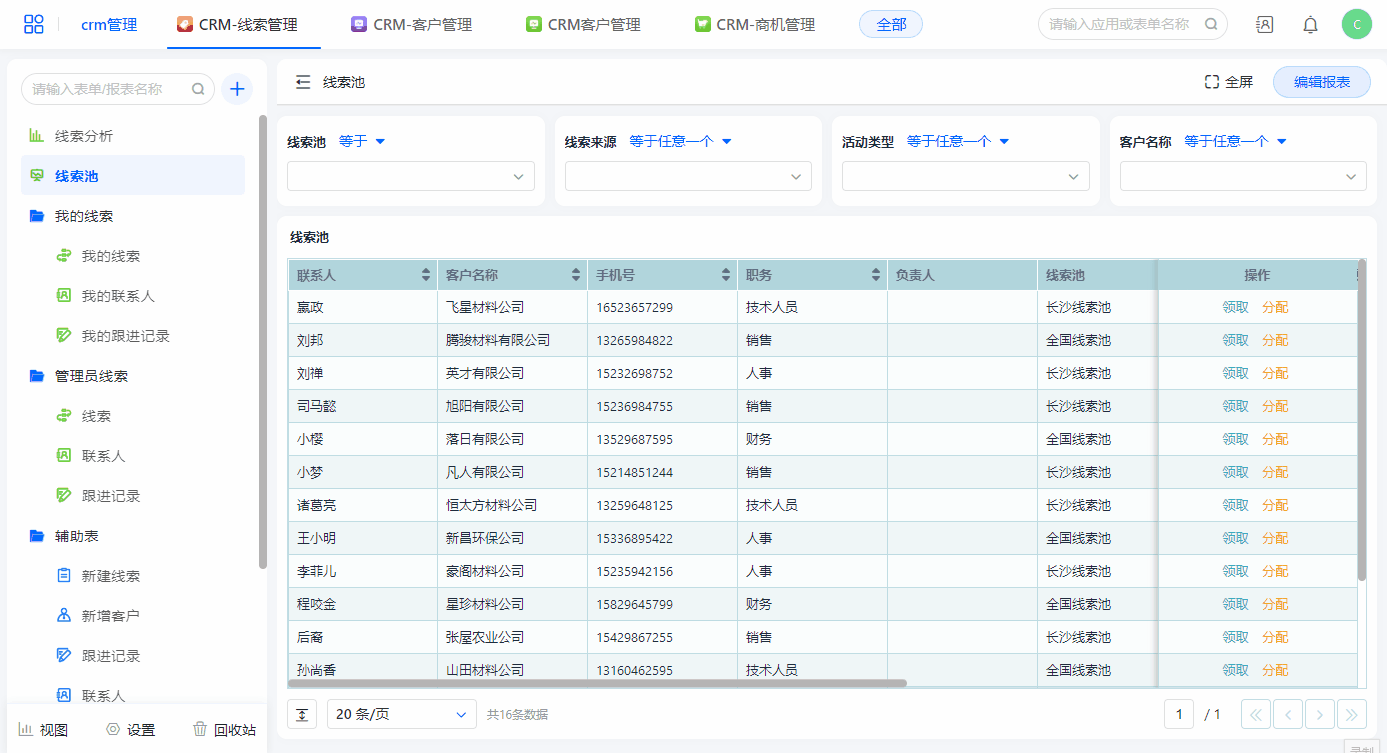CRM-线索管理demo应用制作说明文档
1、简介
1.1、案例简介
本文将介绍,如何搭建CRM-线索管理。
1.2、应用场景
CRM-线索管理应用完整记录所有线索资料,合理的对线索进行领取、分配、退回、跟进,实现线索管理智能化。
2、设置方法
2.1、表单搭建
1)新建主表【新建线索】表单,字段设置如下:
| 名称 | 类型 |
|---|---|
| 联系人 | 单行文本 |
| 客户名称 | 单行文本 |
| 手机号 | 单行文本 |
| 职务 | 单行文本 |
| 负责人 | 成员单选 |
| 线索池 | 下拉框 |
| 线索状态 | 下拉框 |
| 领取时间 | 日期时间 |
| 最后跟进时间 | 日期时间 |
| 线索转换时间 | 日期时间 |
| 线索退回原因 | 下拉框 |
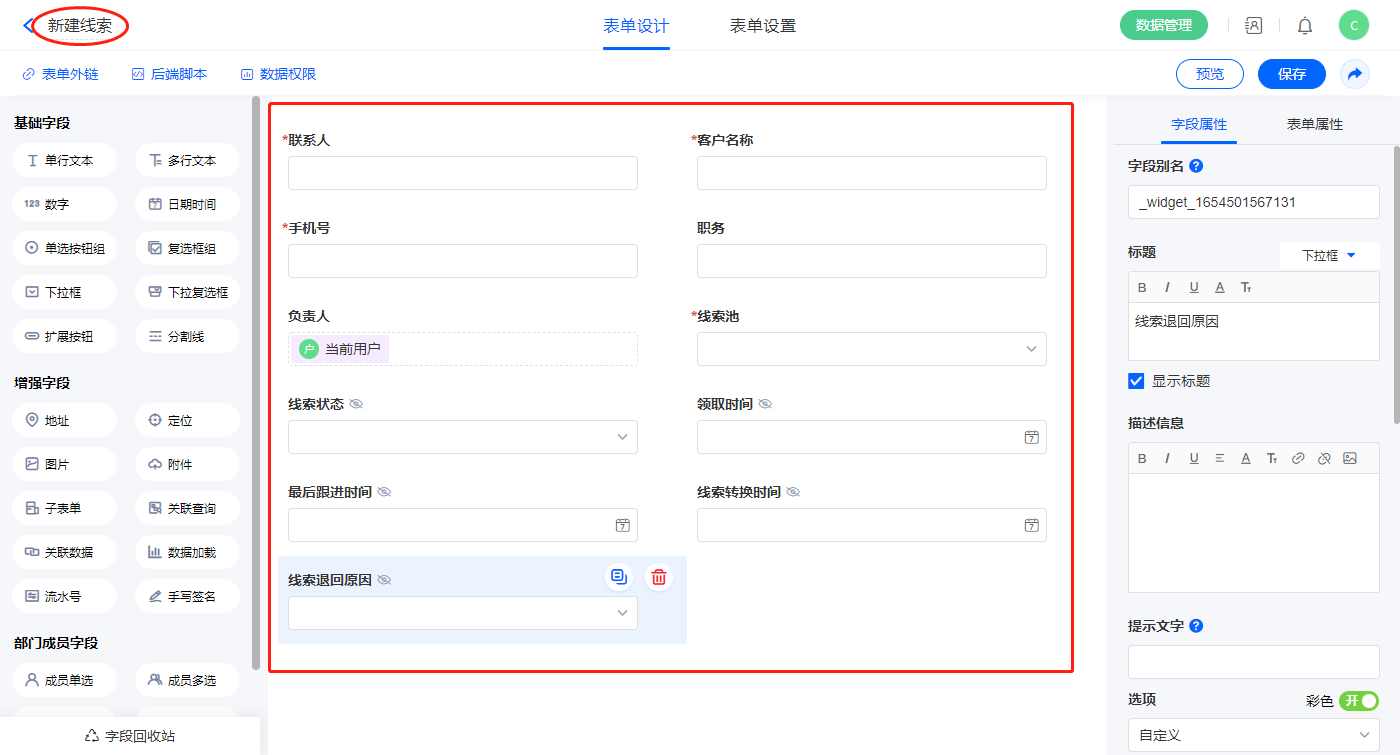
2)新建辅助表【新增客户】表单,字段设置如下:
| 名称 | 类型 |
|---|---|
| 客户名称 | 下拉框 |
| 客户编号 | 流水号 |
| 客户状态 | 下拉框 |
| 客户级别 | 下拉框 |
| 负责人 | 成员单选 |
| 所属公海 | 下拉框 |
| 所属行业 | 下拉框 |
| 公司电话 | 单行文本 |
| 公司邮箱 | 单行文本 |
| 公司网址 | 单行文本 |
| 公司地址 | 地址 |
| 客户信息 | 多标签 |
| 联系人 | 多标签 |
| 联系人信息 | 关联查询 |
| 添加联系人 | 扩展按钮 |
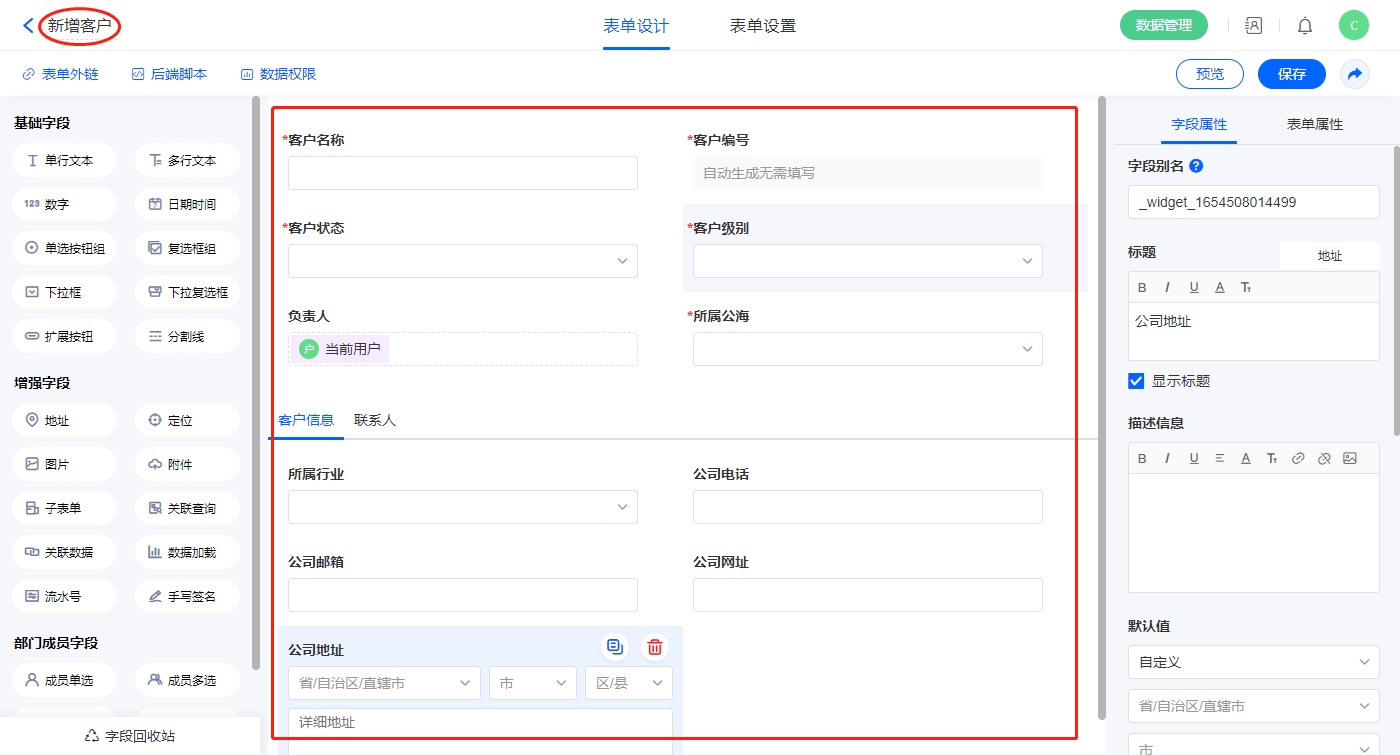
3)新增辅助表【线索领用】,字段设置如下;
| 名称 | 类型 |
|---|---|
| 操作人 | 成员单选 |
| 操作时间 | 日期时间 |
| 线索 | 子表单 |
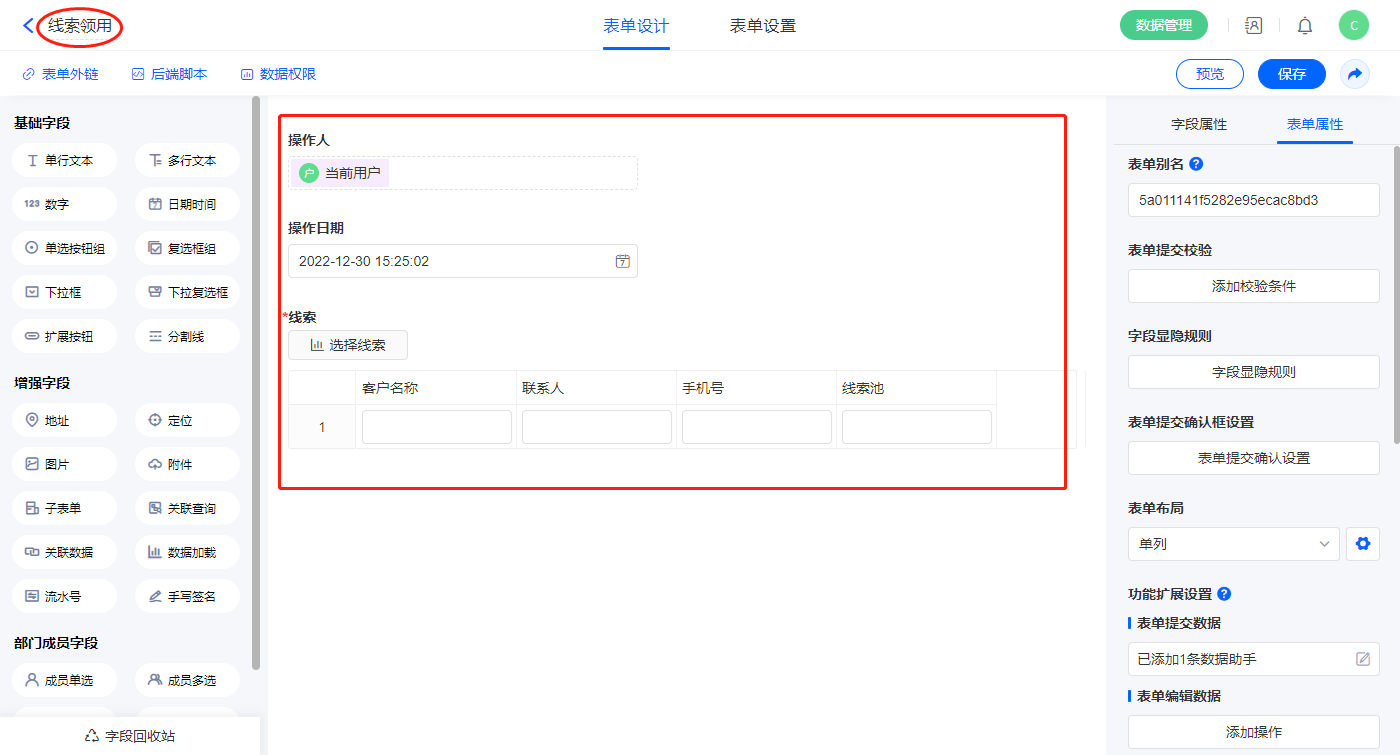
4)新增辅助表【线索分配】,字段设置如下;
| 名称 | 类型 |
|---|---|
| 操作人 | 成员单选 |
| 操作时间 | 日期时间 |
| 线索 | 子表单 |
| 操作 | 单选按钮组 |
| 负责人 | 成员单选 |
| 转移线索池 | 下拉框 |
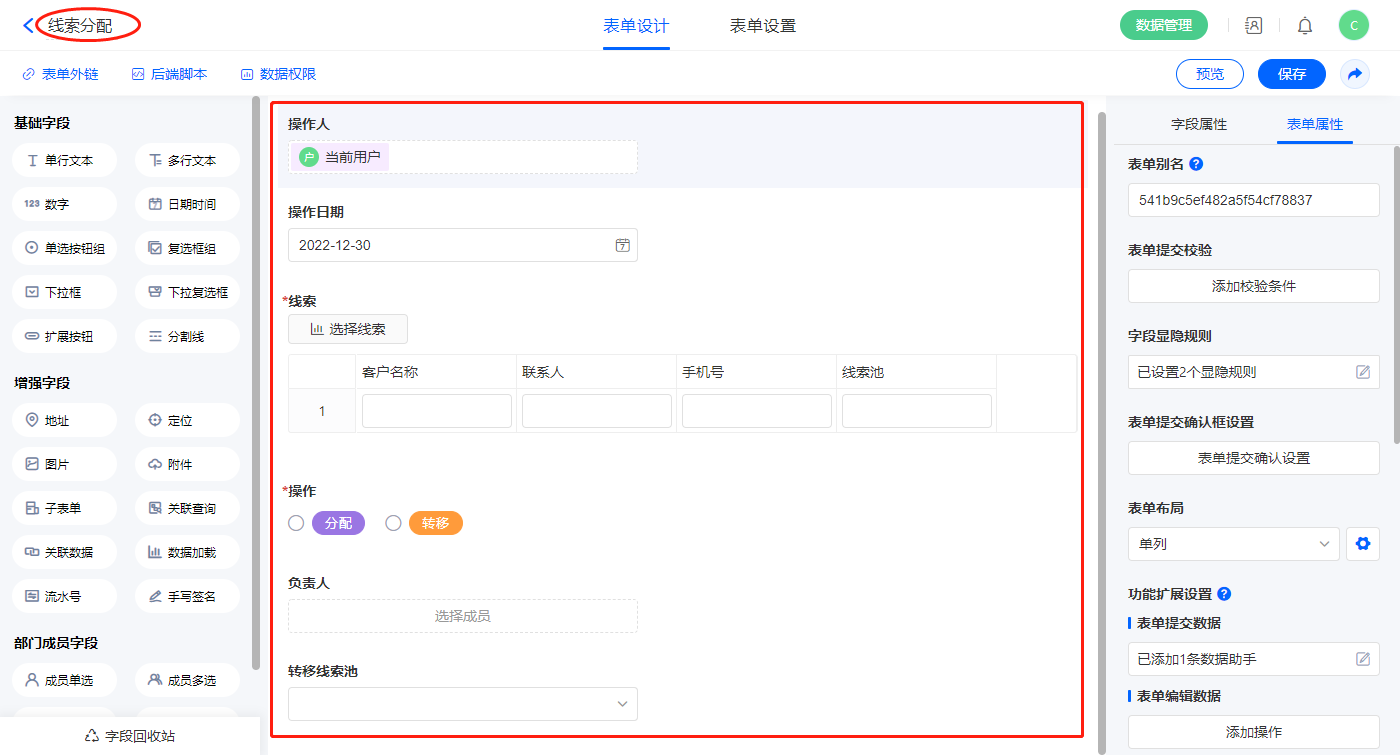
5)新增辅助表【线索批量导入】,字段设置如下;
| 名称 | 类型 |
|---|---|
| 操作人 | 成员单选 |
| 操作时间 | 日期时间 |
| 线索 | 子表单 |
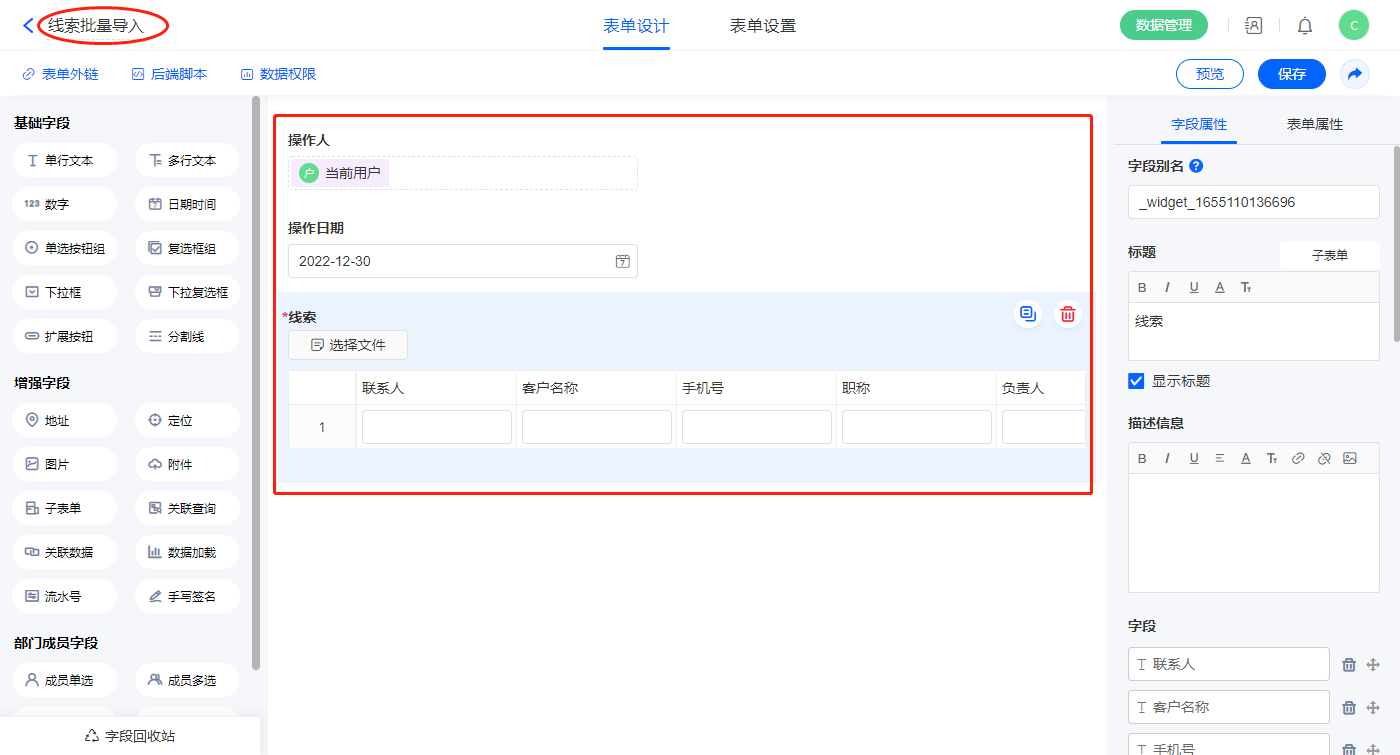
6)新增辅助表【线索转换】,字段设置如下;
| 名称 | 类型 |
|---|---|
| 操作人 | 成员单选 |
| 操作日期 | 日期时间 |
| 客户名称 | 单行文本 |
| 姓名 | 单行文本 |
| 手机号 | 单行文本 |
| 职务 | 单行文本 |
| 操作 | 单选按钮组 |
| 新建客户 | 扩展按钮 |
| 新建联系人 | 扩展按钮 |
| 选择已有客户 | 子表单 |
| 新建联系人(已有客户) | 扩展按钮 |
| 退回线索池 | 下拉框 |
| 退回原因 | 下拉框 |
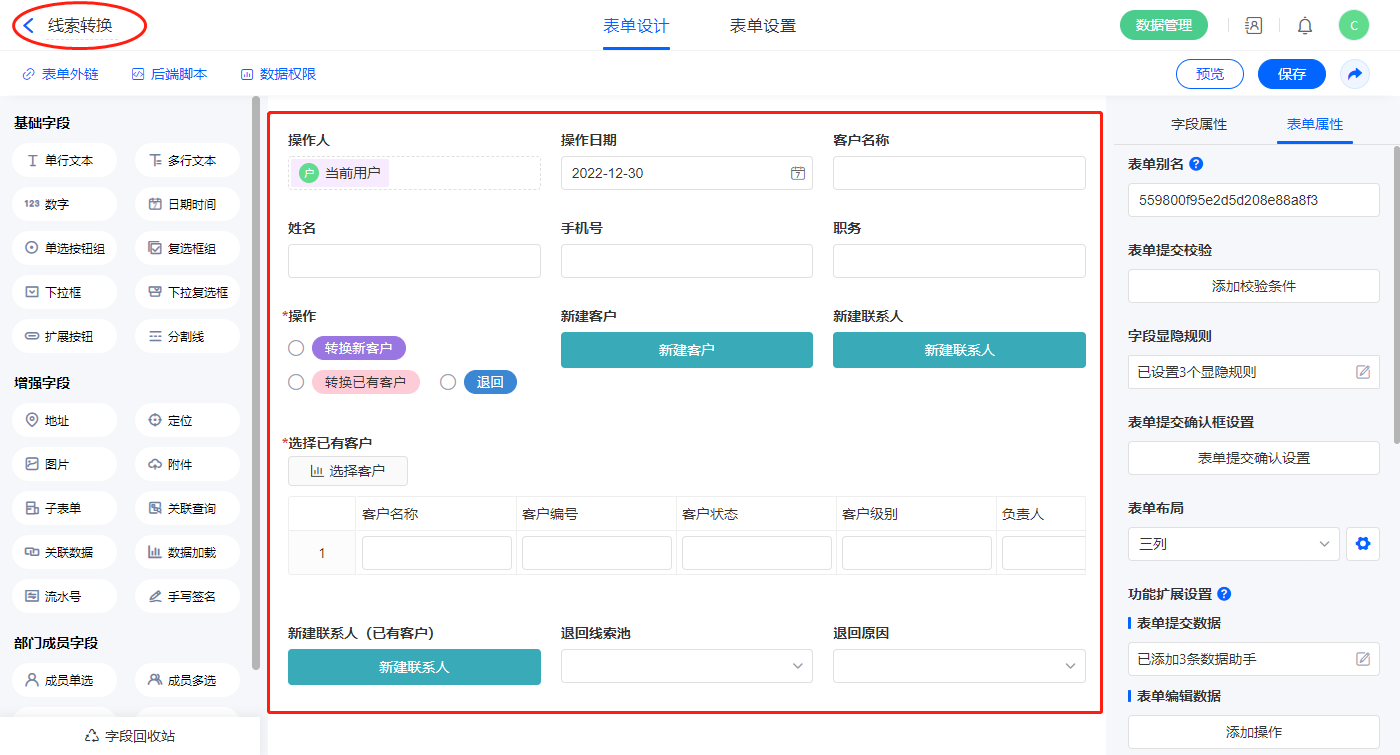
7)新增辅助表【跟进记录】,字段设置如下;
| 名称 | 类型 |
|---|---|
| 跟进内容 | 多行文本 |
| 跟进主体 | 下拉框 |
| 客户名称 | 下拉框 |
| 线索名称 | 单行文本 |
| 客户编号 | 单行文本 |
| 跟进时间 | 日期时间 |
| 联系人 | 单行文本 |
| 跟进方式 | 下拉框 |
| 跟进内容 | 下拉框 |
| 跟进人 | 成员单选 |

8)新增辅助表【联系人】,字段设置如下;
| 名称 | 类型 |
|---|---|
| 姓名 | 单行文本 |
| 手机号 | 单行文本 |
| 客户名称 | 单行文本 |
| 职务 | 单行文本 |
| 微信号 | 单行文本 |
| 邮箱 | 单行文本 |
| 生日 | 日期时间 |
| 性别 | 单选按钮组 |
| 关键决策人 | 单选按钮组 |
| 负责人 | 成员单选 |
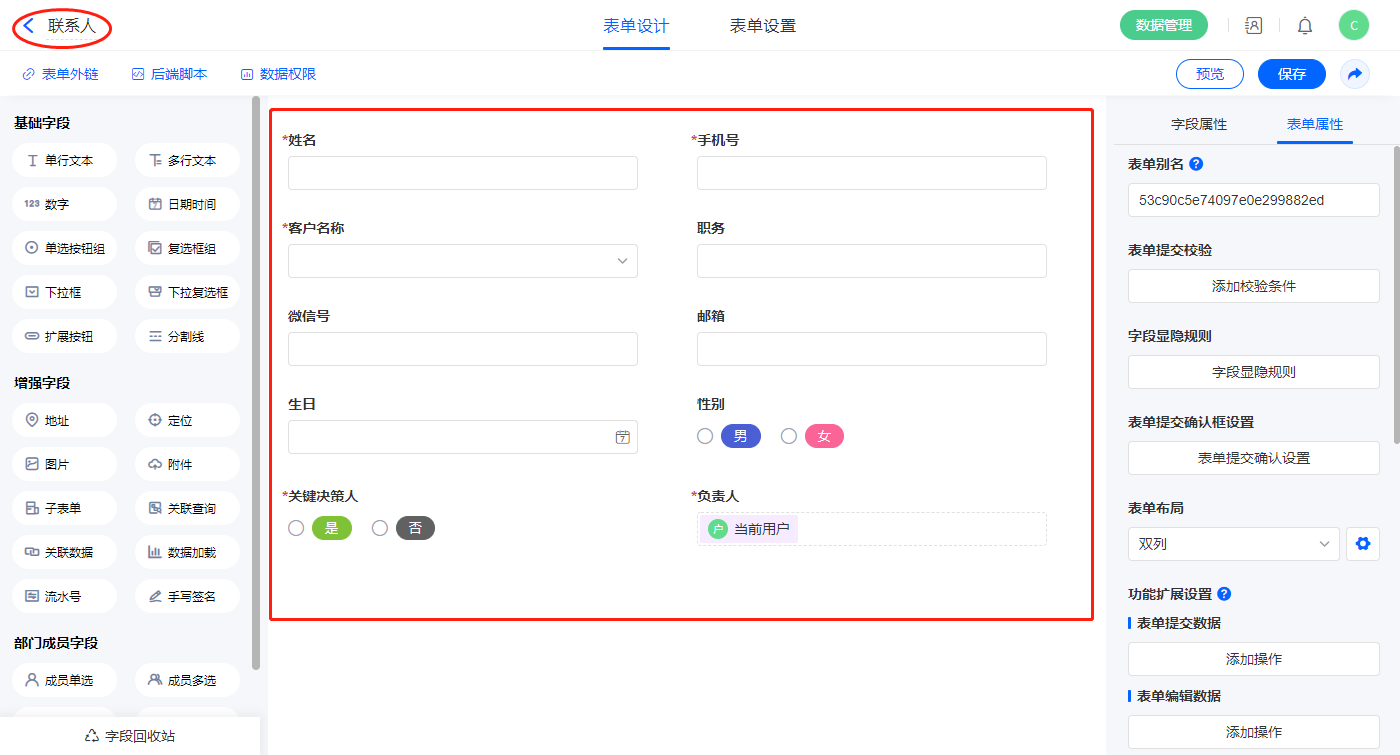
2.2、主表【新建线索】字段及表单属性设置
1)选中【线索池】字段,在选项中输入线索池选项;
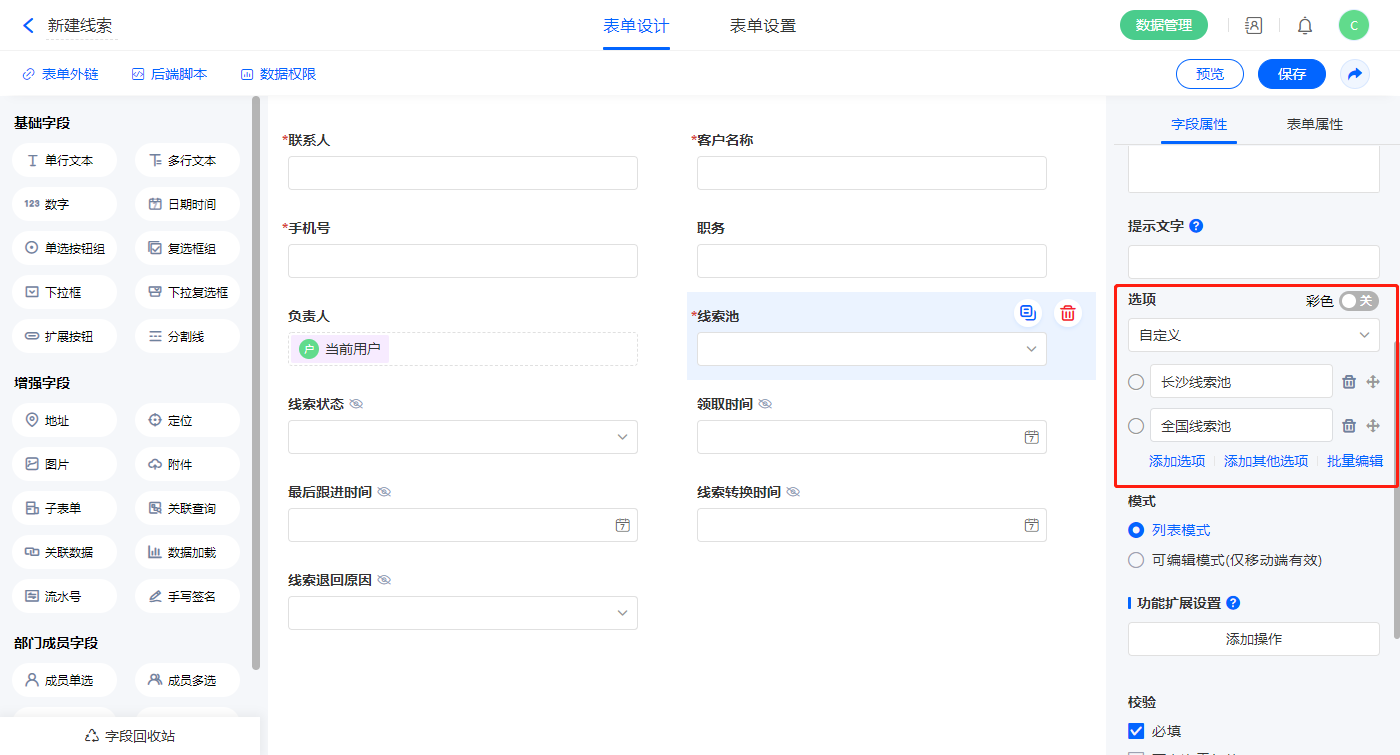
2)选中【线索退回原因】字段,在选项输入退回原因选项;
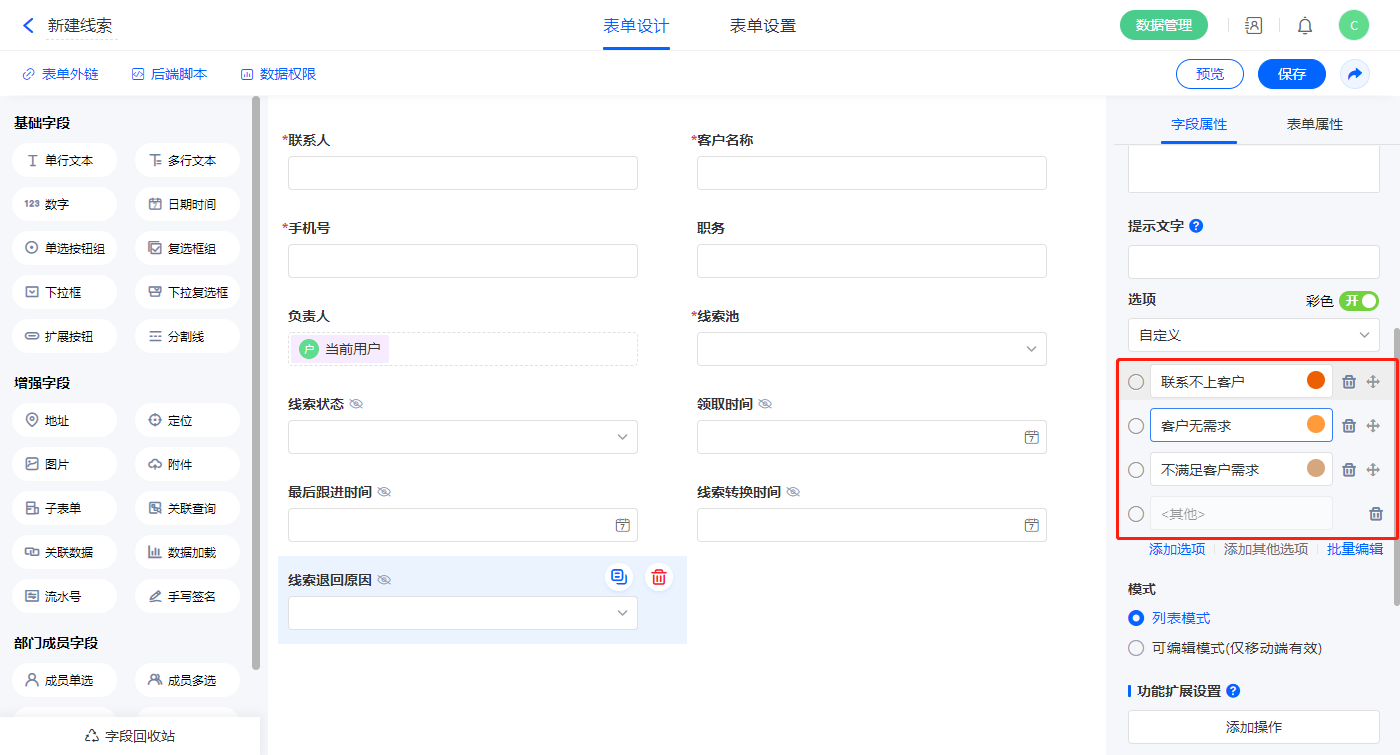
3)【领取时间】、【线索退回原因】、【线索状态】、【线索转换时间】、【最后跟进时间】字段设置为不可见;

2.3、辅助表【新增客户】字段及表单属性设置
1)选中【所属公海】、【客户级别】、【客户状态】字段,在选项中输入选项;
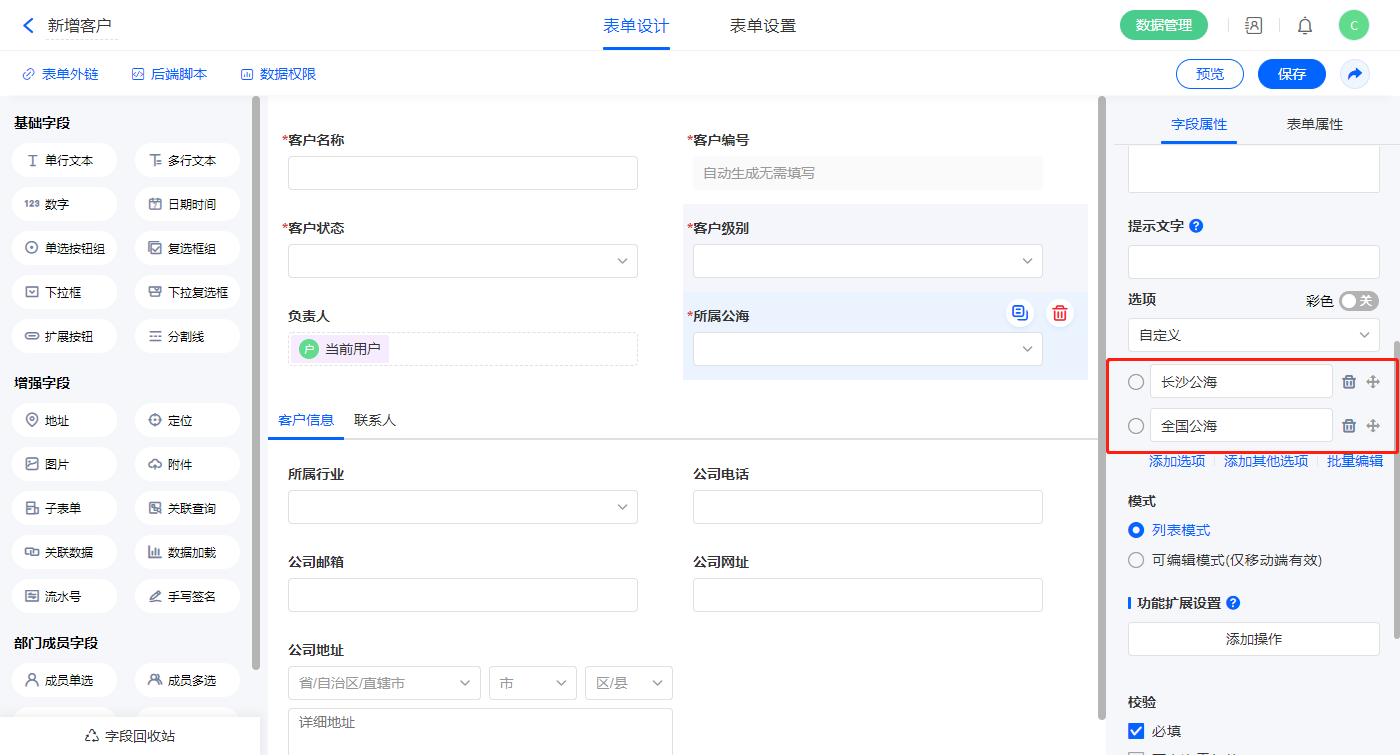
2)选择【联系人信息】关联查询字段,设置关联表为【联系人】并如图选择关联字段,设置显示数据条数为多条;
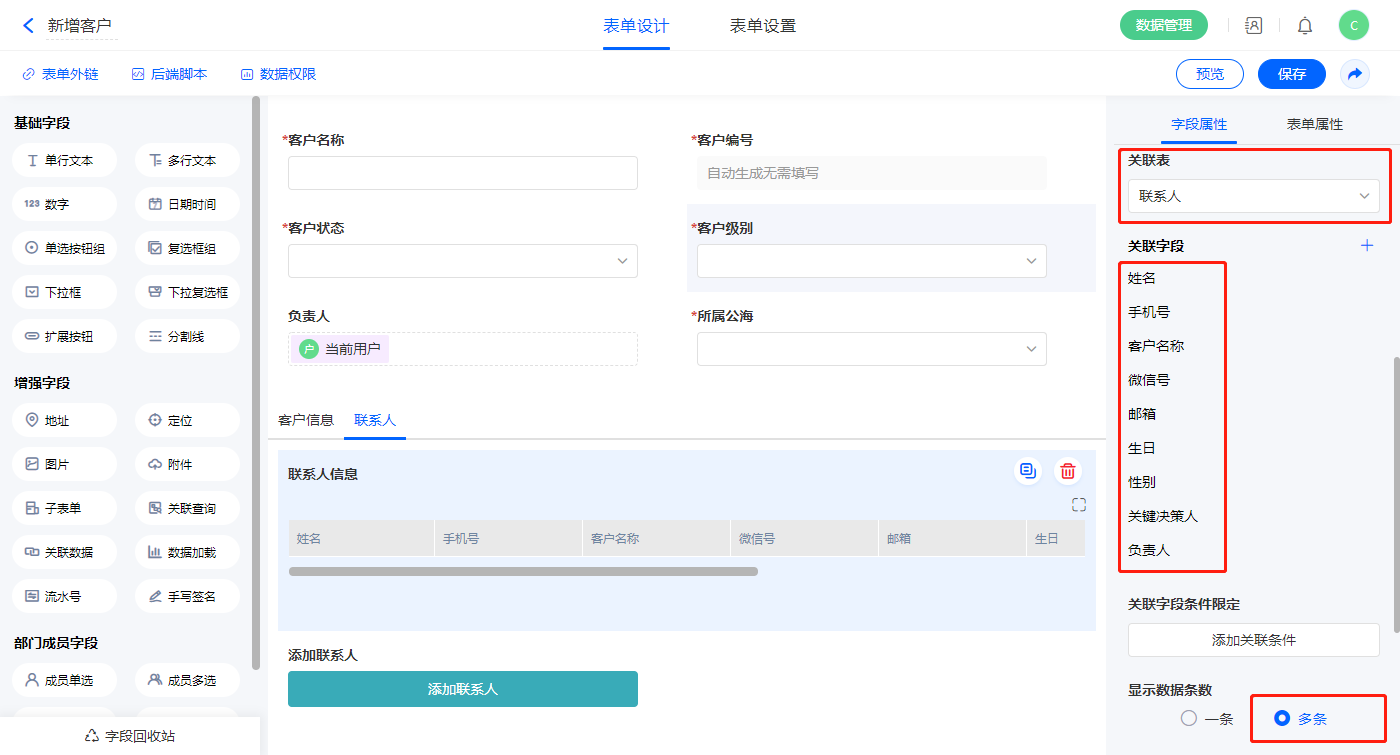
如图添加关联条件,根据【客户名称】字段相关联;
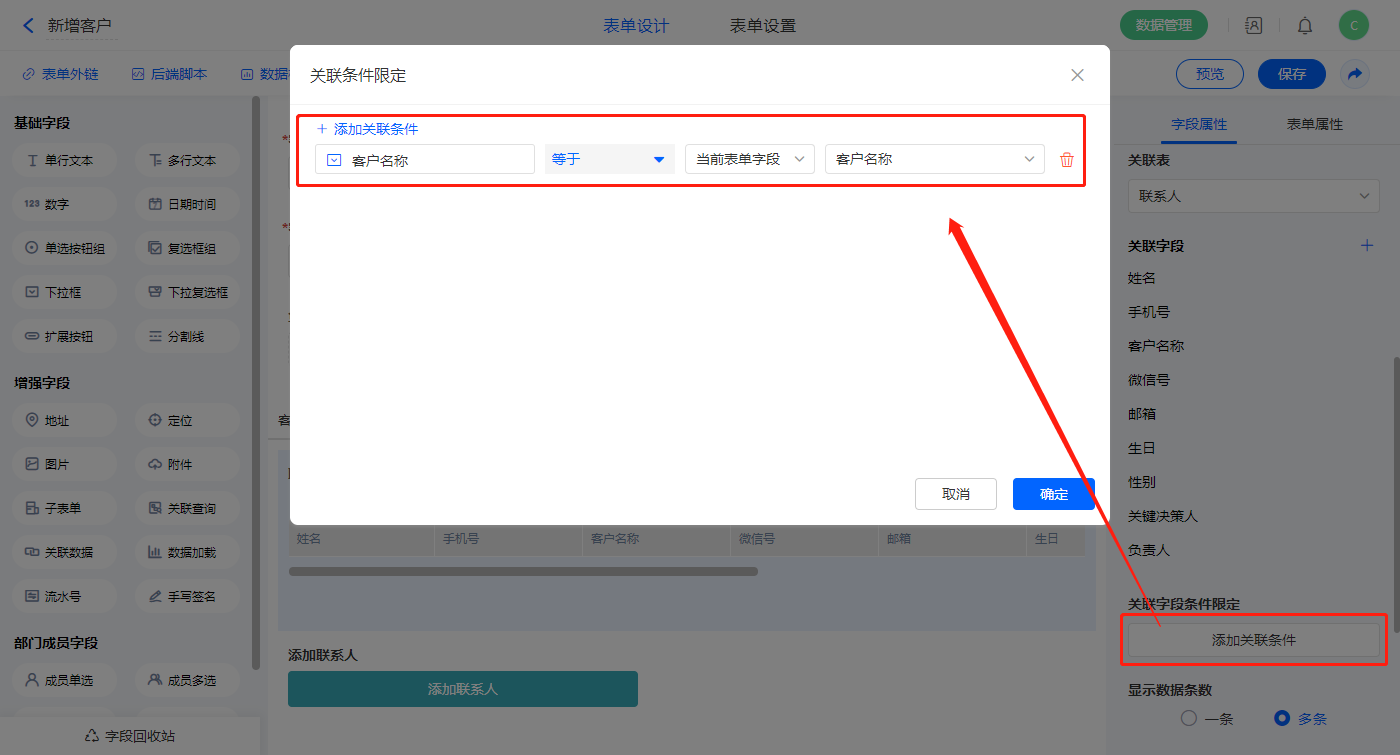
3)选择【添加联系人】扩展按钮字段,模式选择弹出表单;
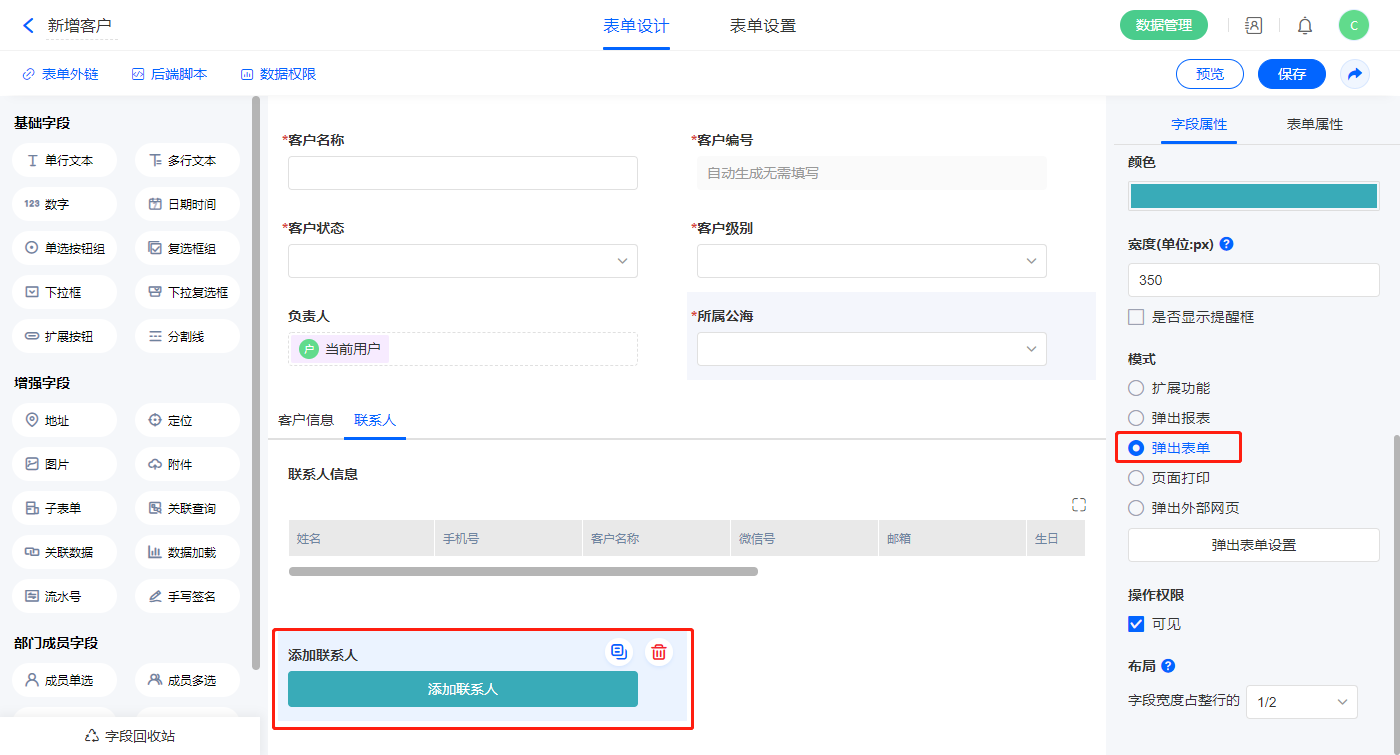
如图弹出表单设置为【联系人】并设置传给弹出表单的字段值;
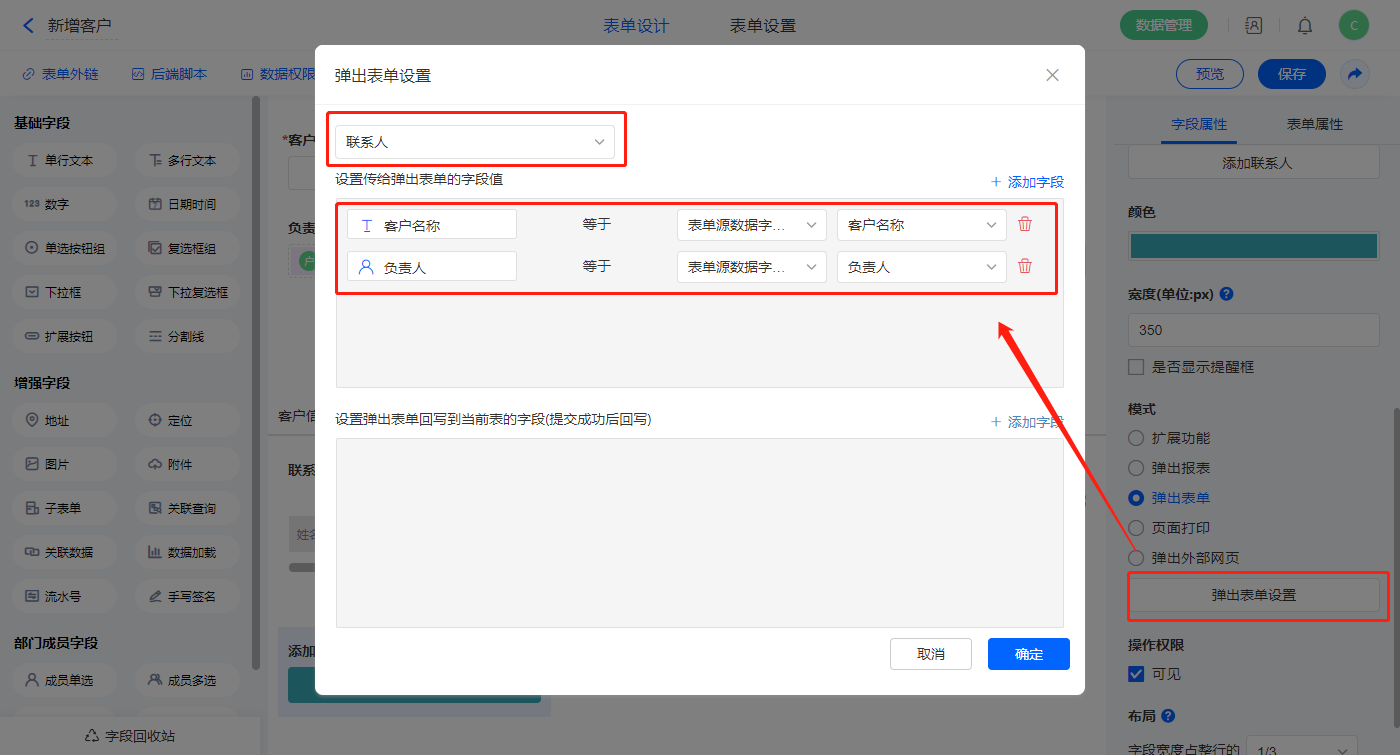
2.4、辅助表【线索领用】字段及表单属性设置
1)表单初始化新增功能模块【表单弹出-关联数据到子表单】;
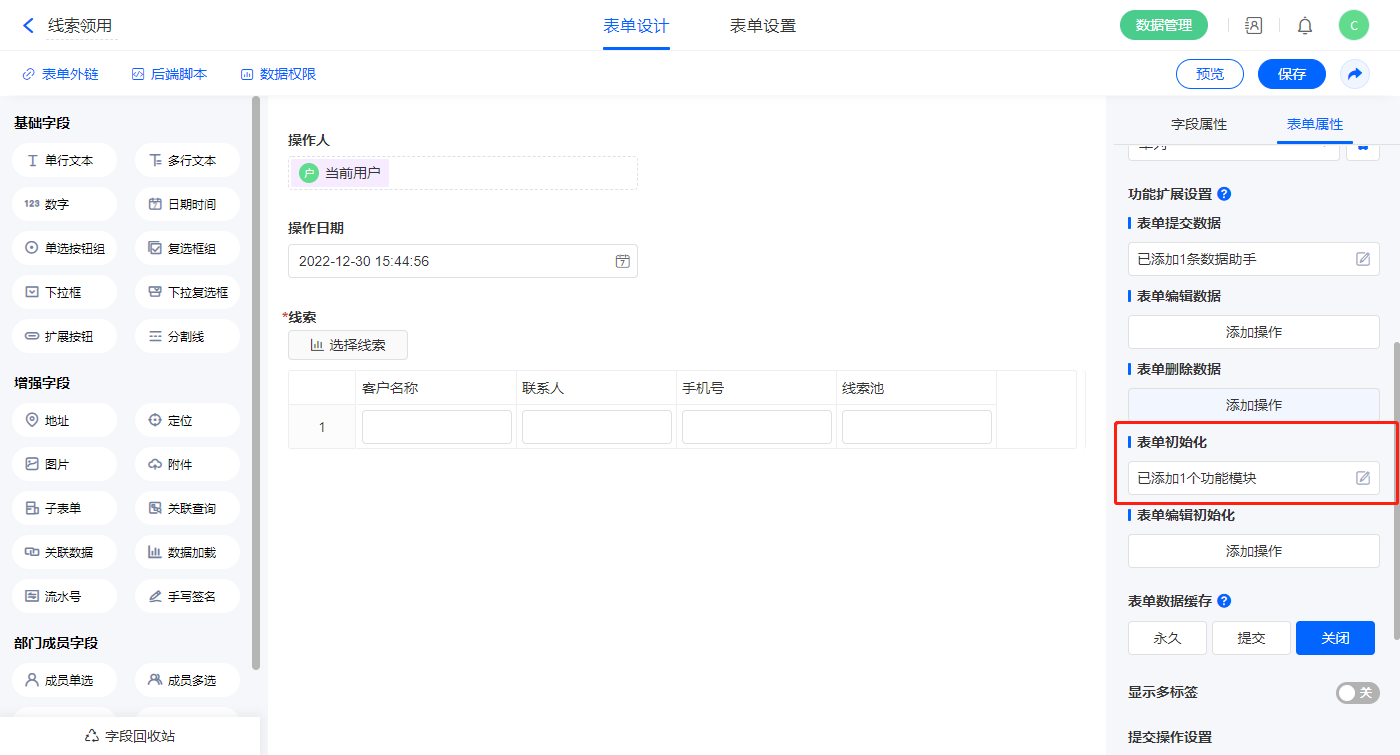
选择关联表单为主表【新建线索】,添加该表的子表单字段对应主表的字段,设置完成点击【保存模块设置】;
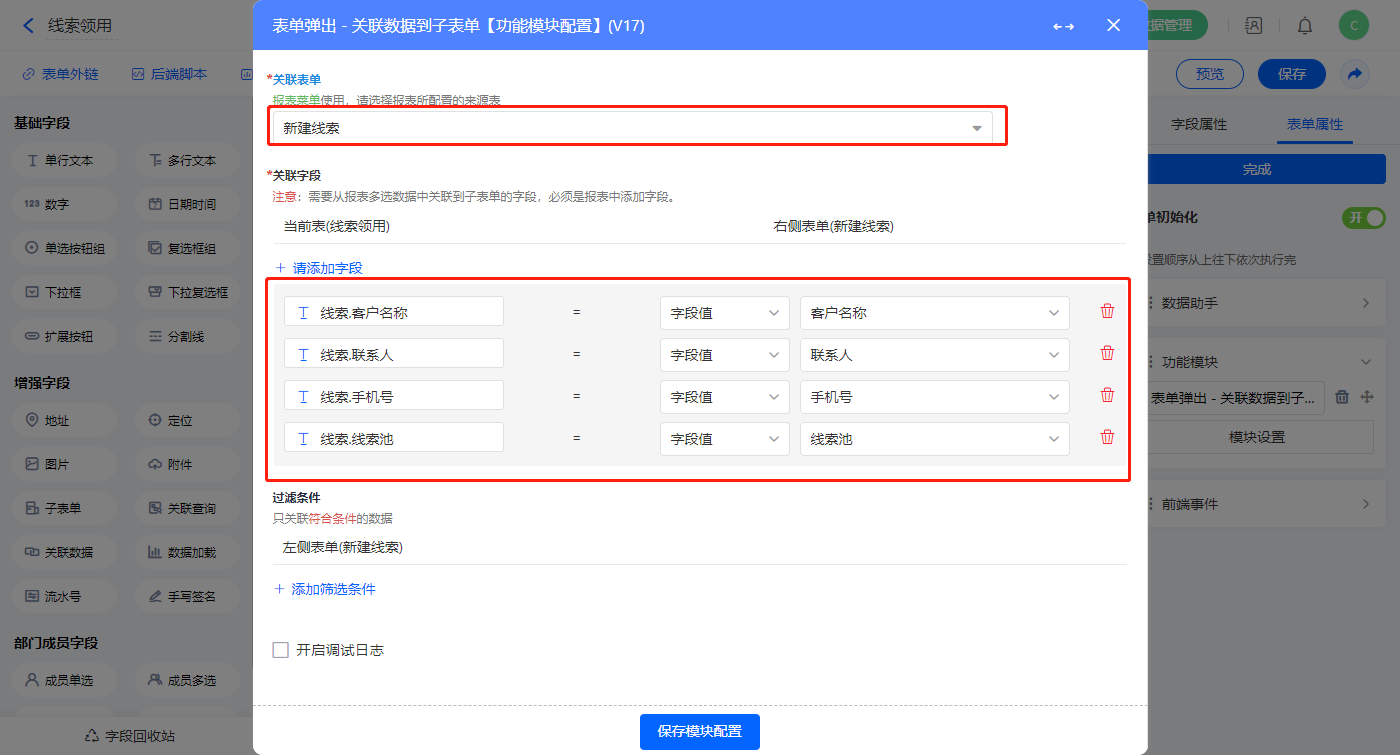
2)表单提交数据新增数据助手修改主表【新建线索】的数据;
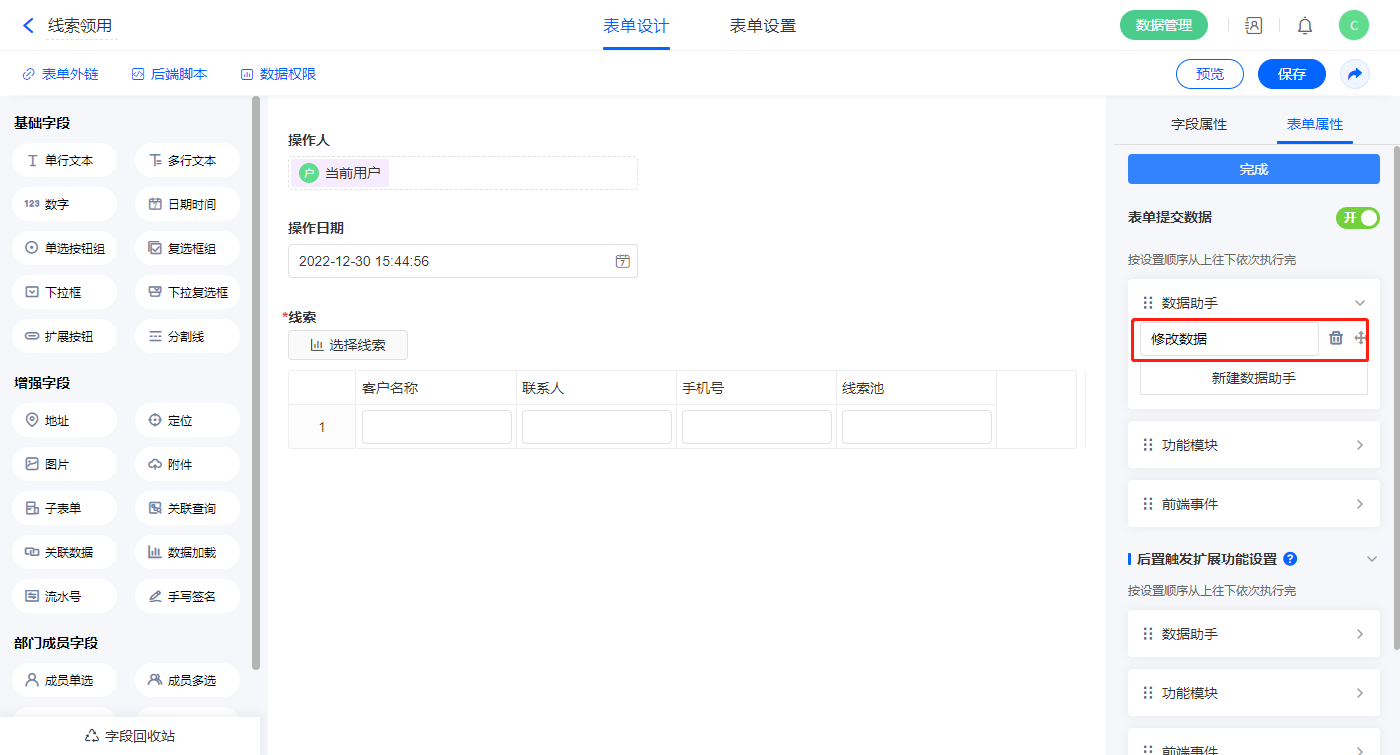
新增修改数据的执行动作,选择修改【新建线索】表单,选择对应过滤条件,以及需要修改的字段,设置好点击【完成】并保存该数据助手;
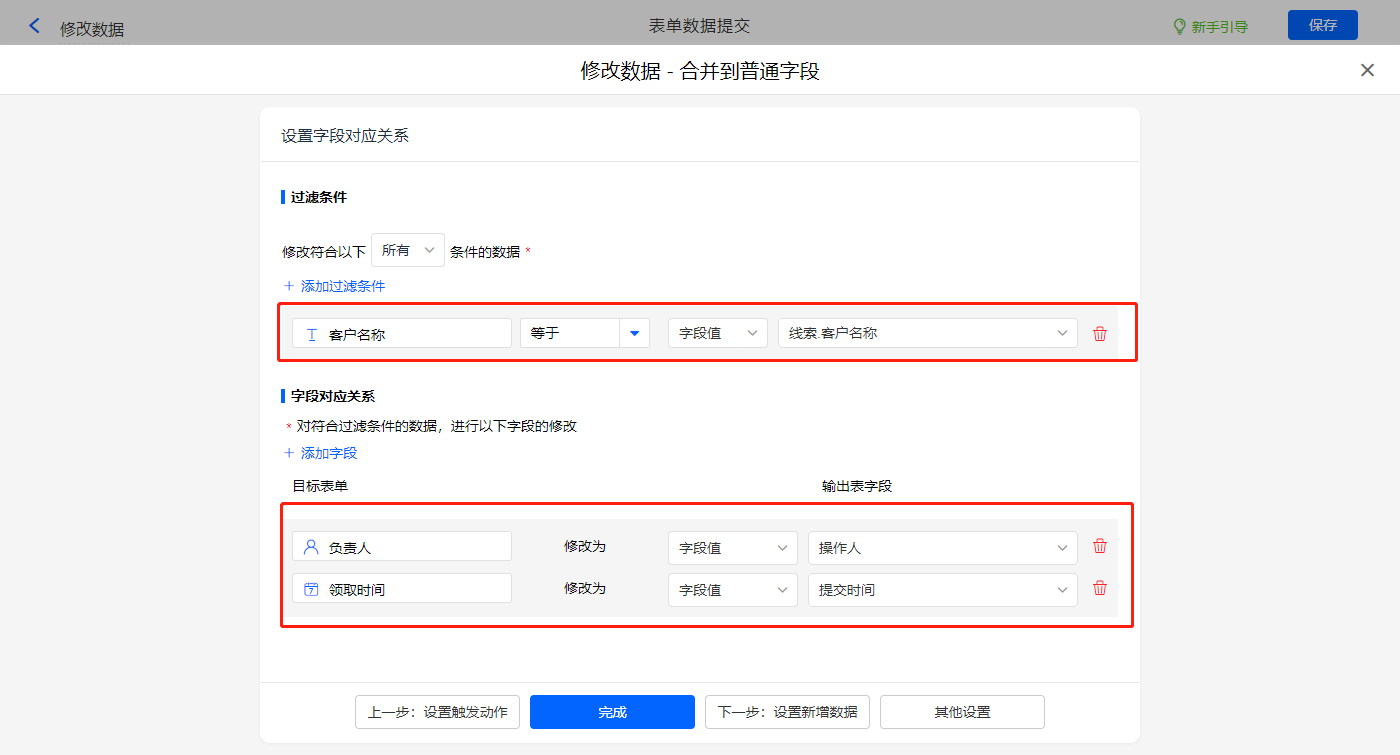
2.5、辅助表【线索分配】字段及表单属性设置
1)设置两条显隐规则,当【操作】单选按钮组字段选择分配显示负责人字段,当【操作】字段单选按钮组选择转移显示转移线索池字段;
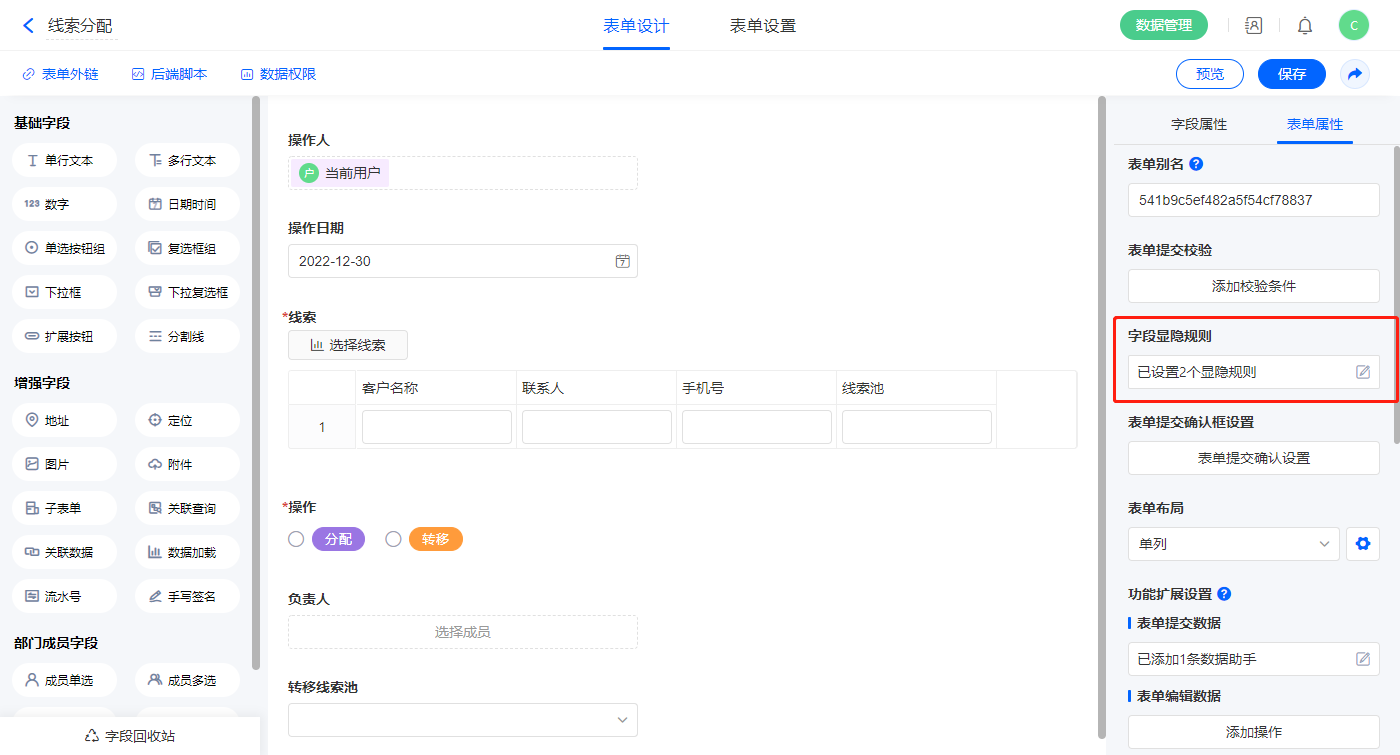
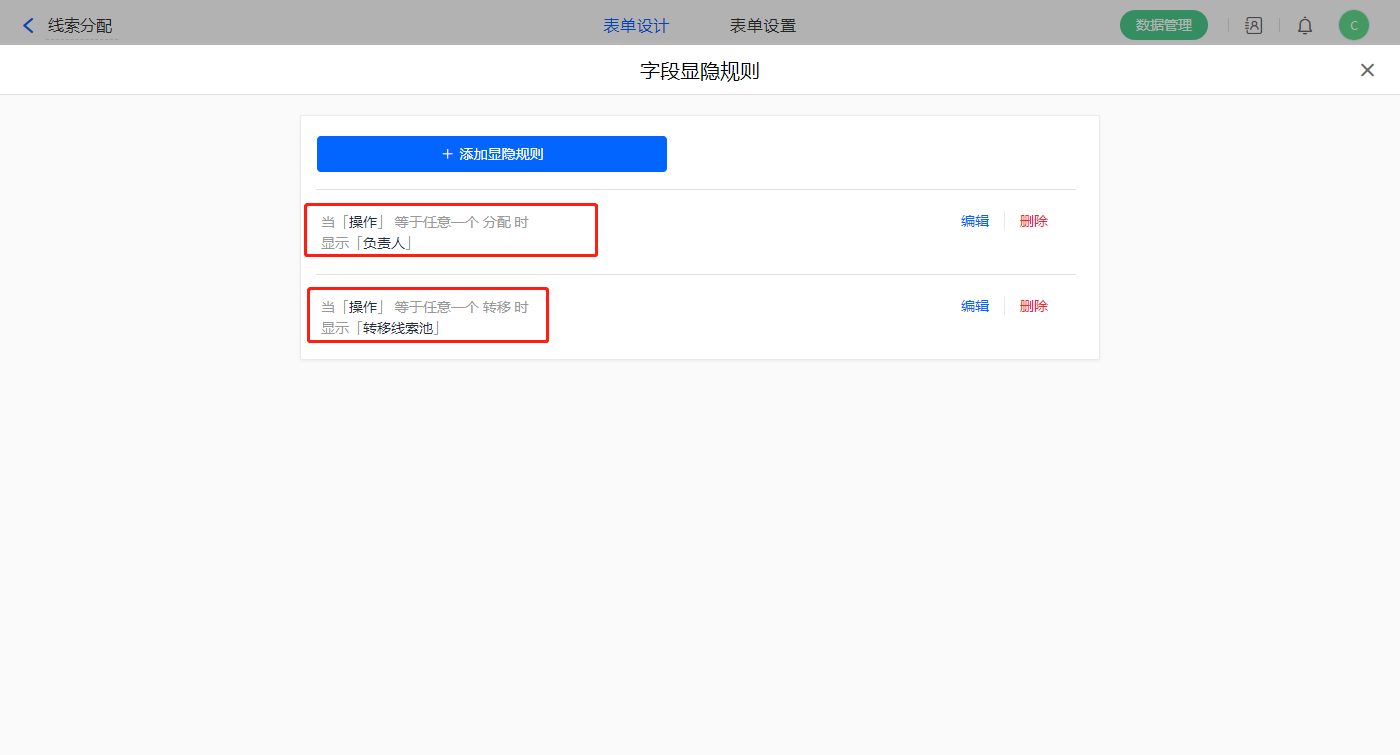
2)表单初始化新增功能模块【表单弹出-关联数据到子表单】,同上2.3的设置,如下图所示;
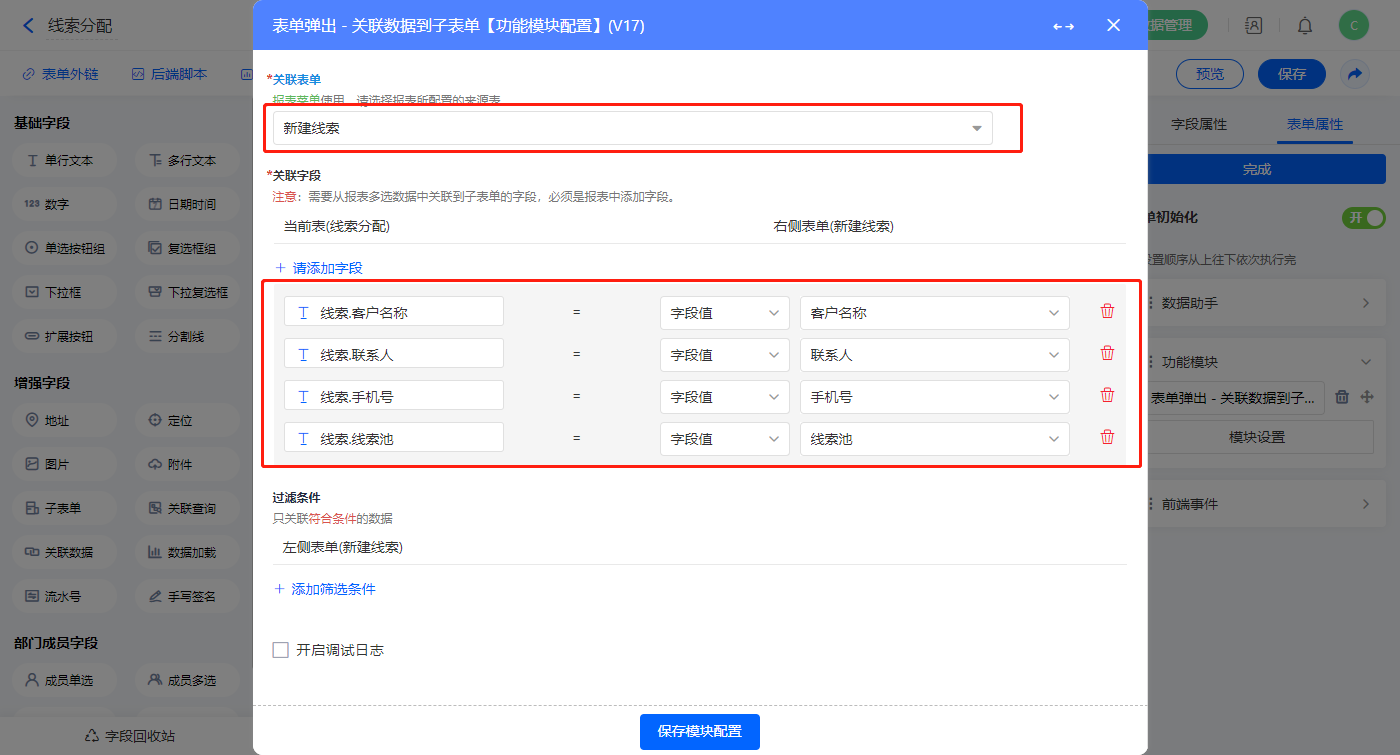
3)表单提交数据新增数据助手修改主表【新建线索】的数据,同上2.3的设置,新增两条修改数据执行动作;
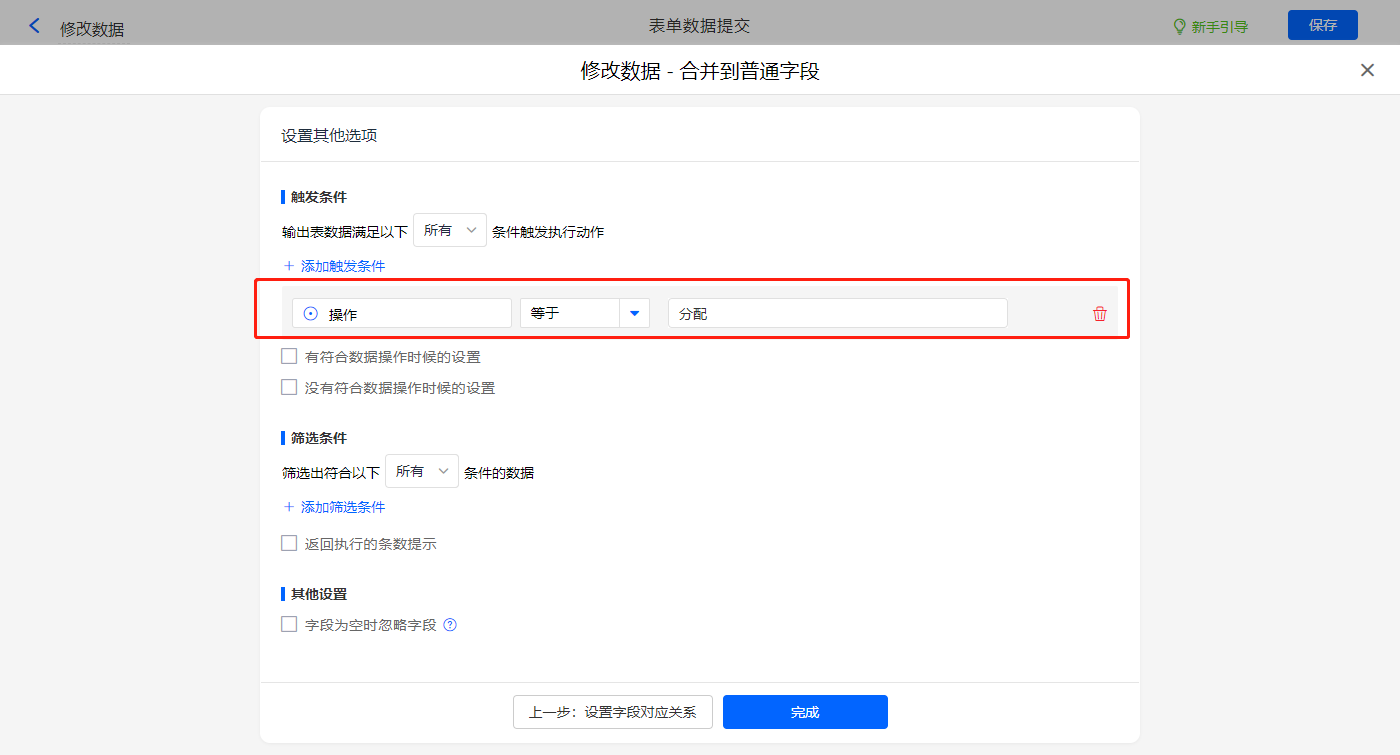
触发条件设置为当【操作】字段等于【分配】,则修改主表【负责人】、【领取时间】两个字段的值;
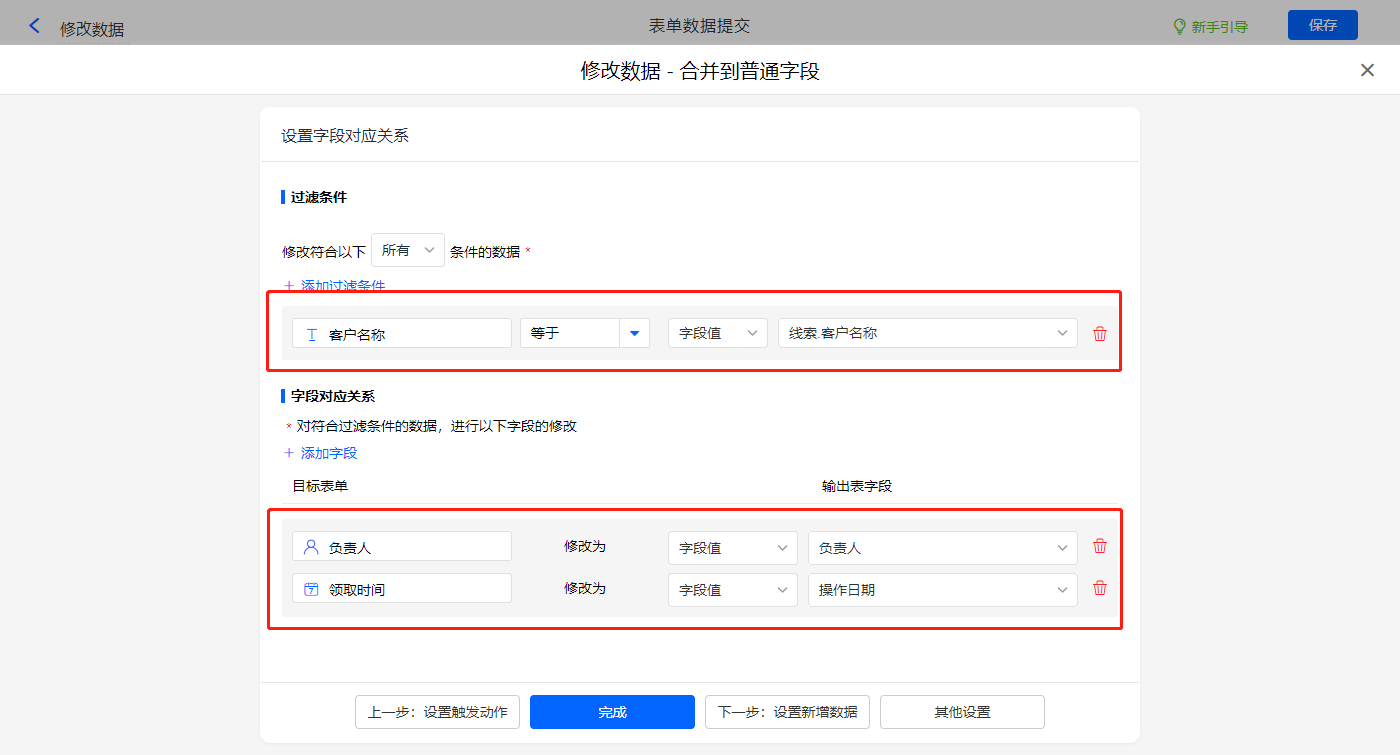
触发条件设置为当【操作】字段等于【转移】,则修改主表【所属公海】字段的值;
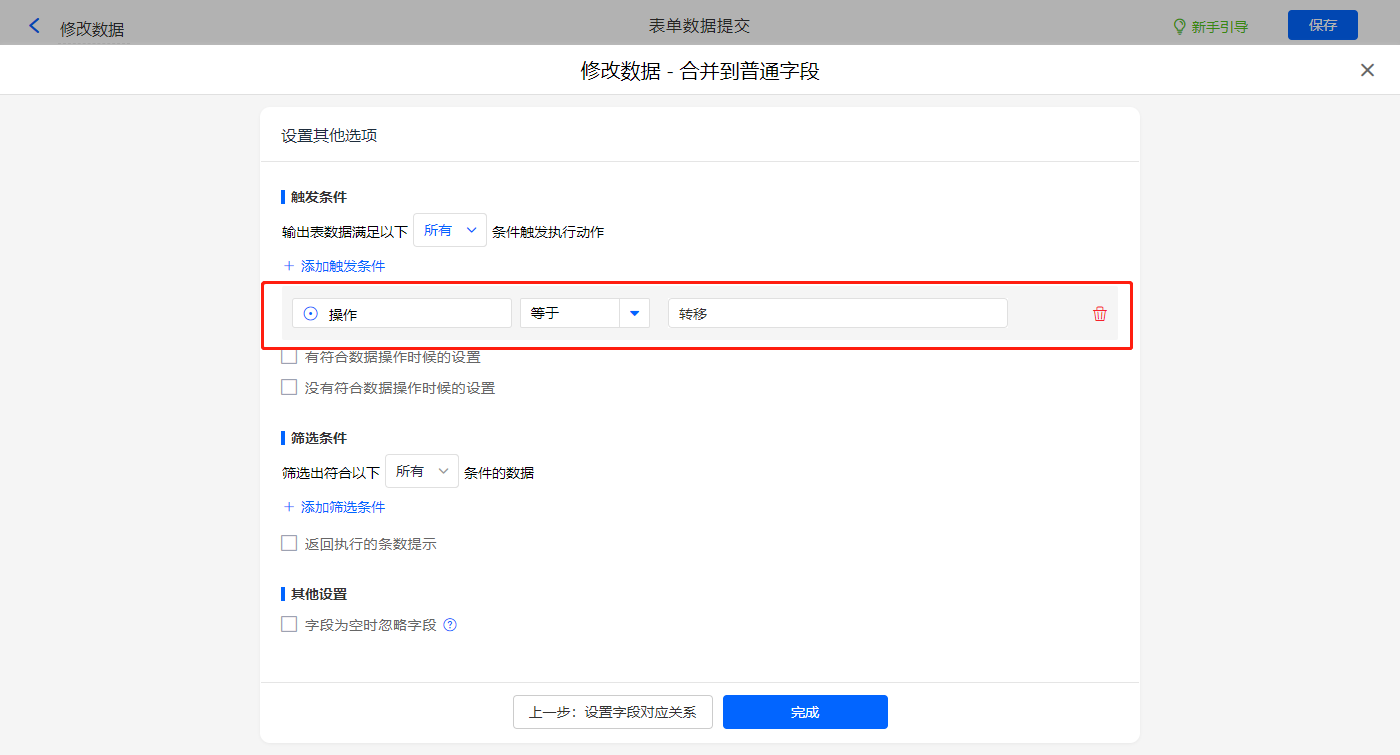
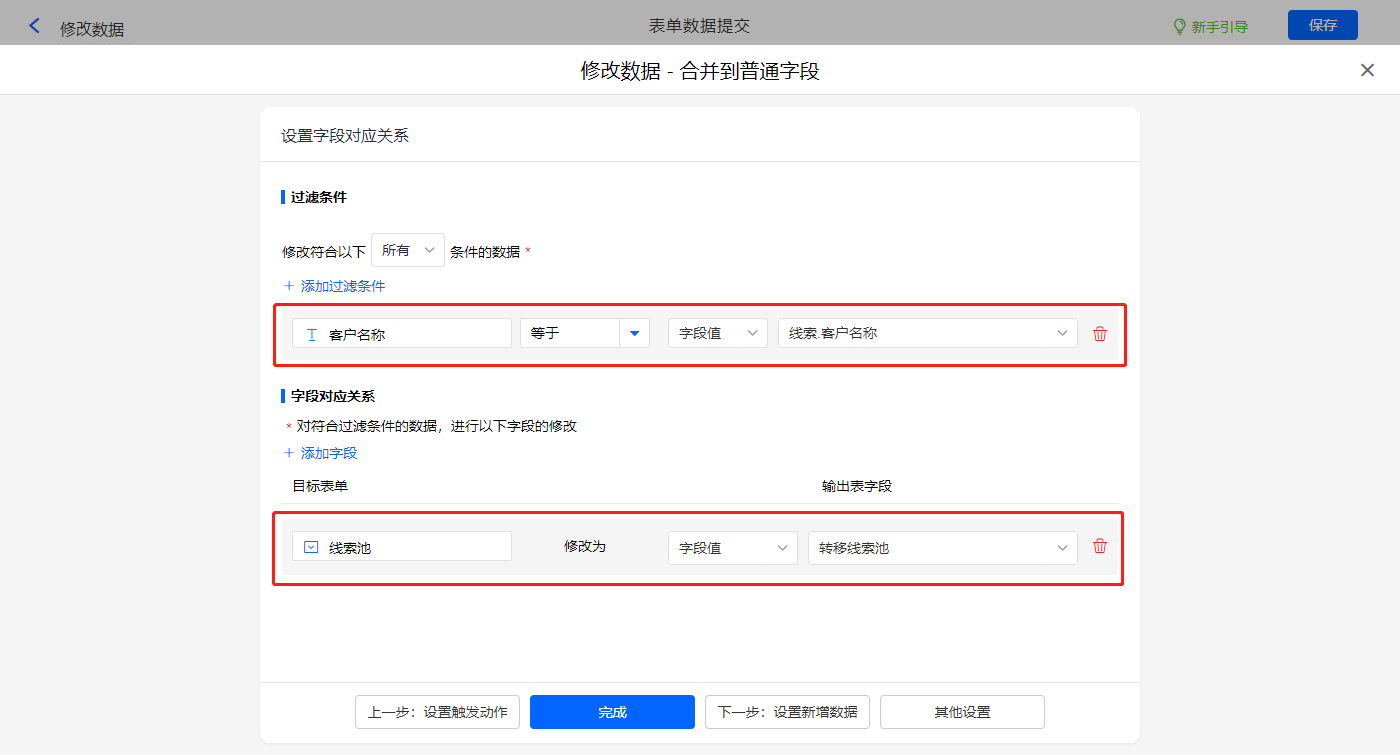
2.6、辅助表【线索转换】字段及表单属性设置
1)设置三条显隐规则,当【操作】单选按钮组字段选择退回显示【退回原因】、【退回线索池】两个字段;当【操作】单选按钮组字段选择转换新客户显示【新建客户】、【新建联系人】两个字段;当【操作】单选按钮组字段选择转换已有客户显示【新建联系人(已有客户)】、【选择已有客户】两个字段;
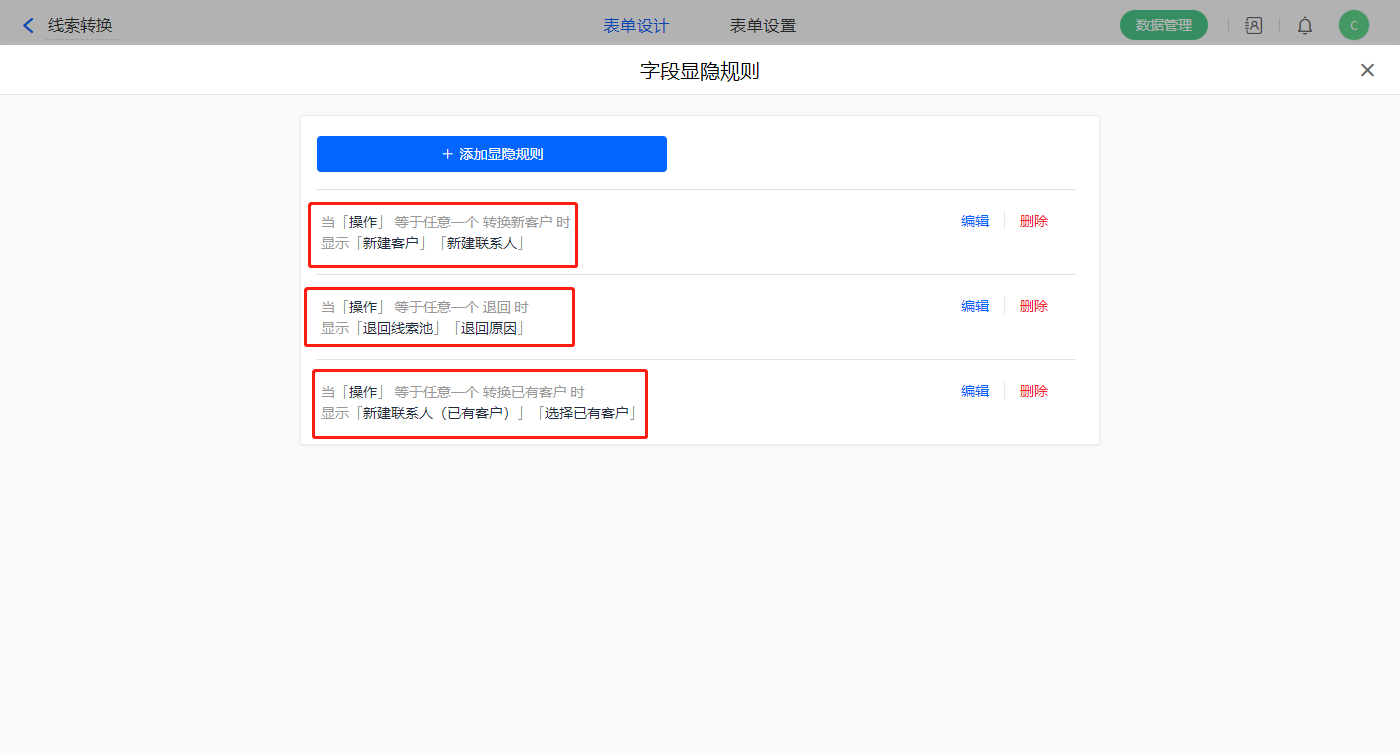
2)表单提交数据新增三条数据助手,也可合并成一个,修改主表【新增客户】的数据,同上2.3的设置,新增修改数据执行动作;
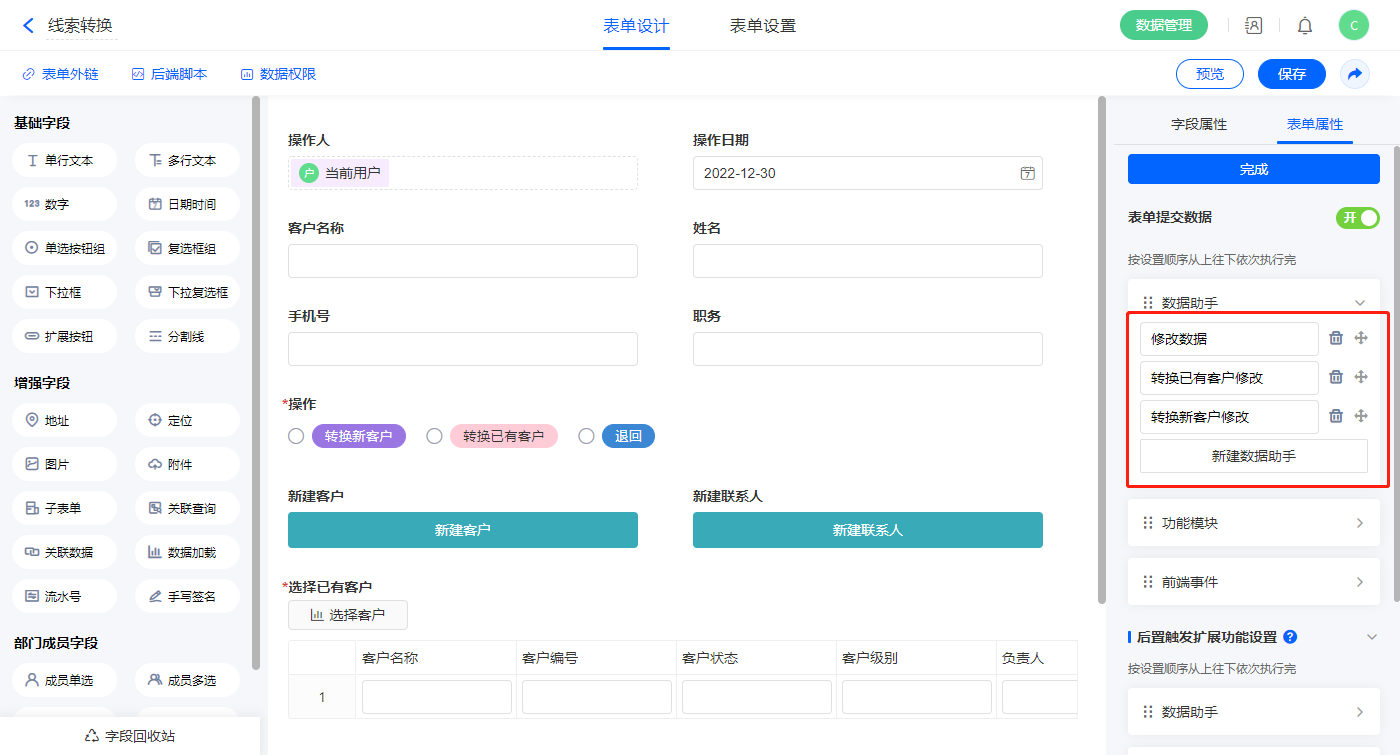
触发条件设置为当【操作】字段等于【退回】,则修改主表【领取时间】、【线索退回原因】、【线索池】、【负责人】字段的值;
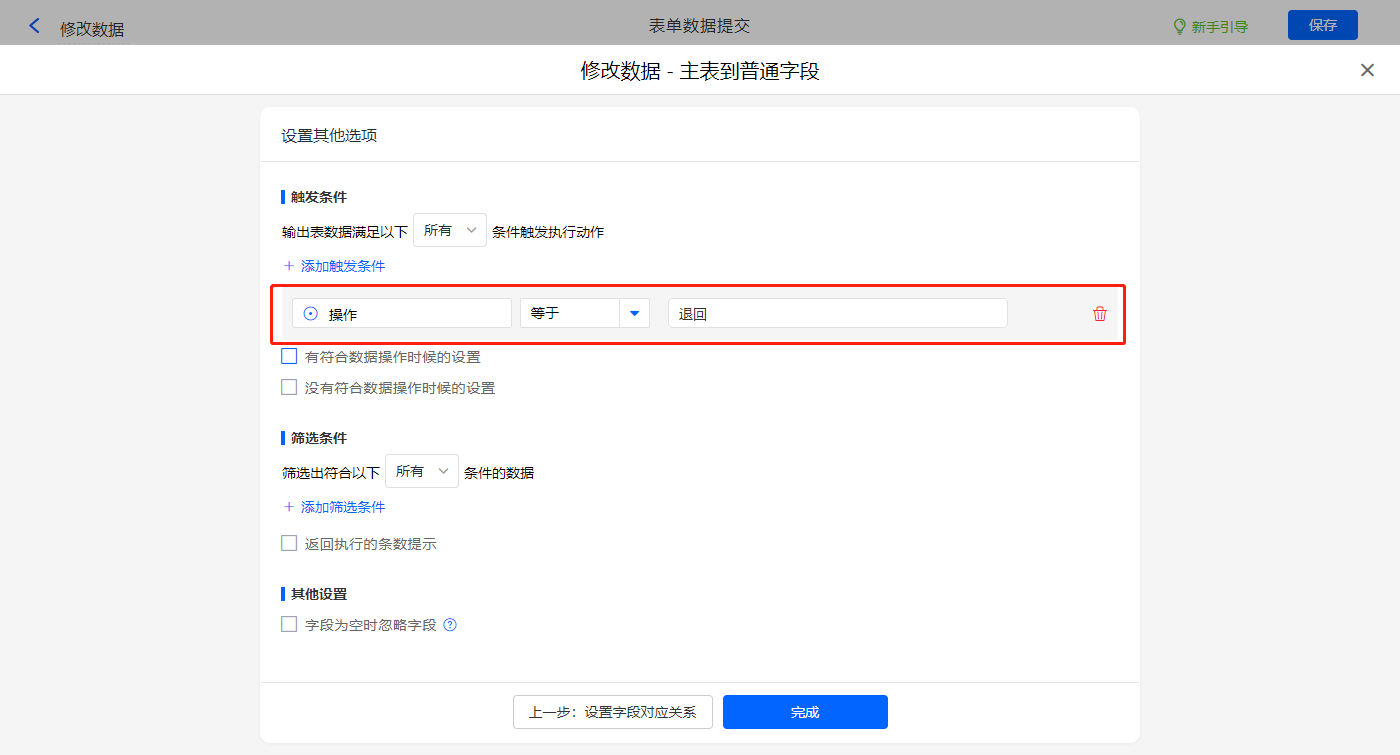
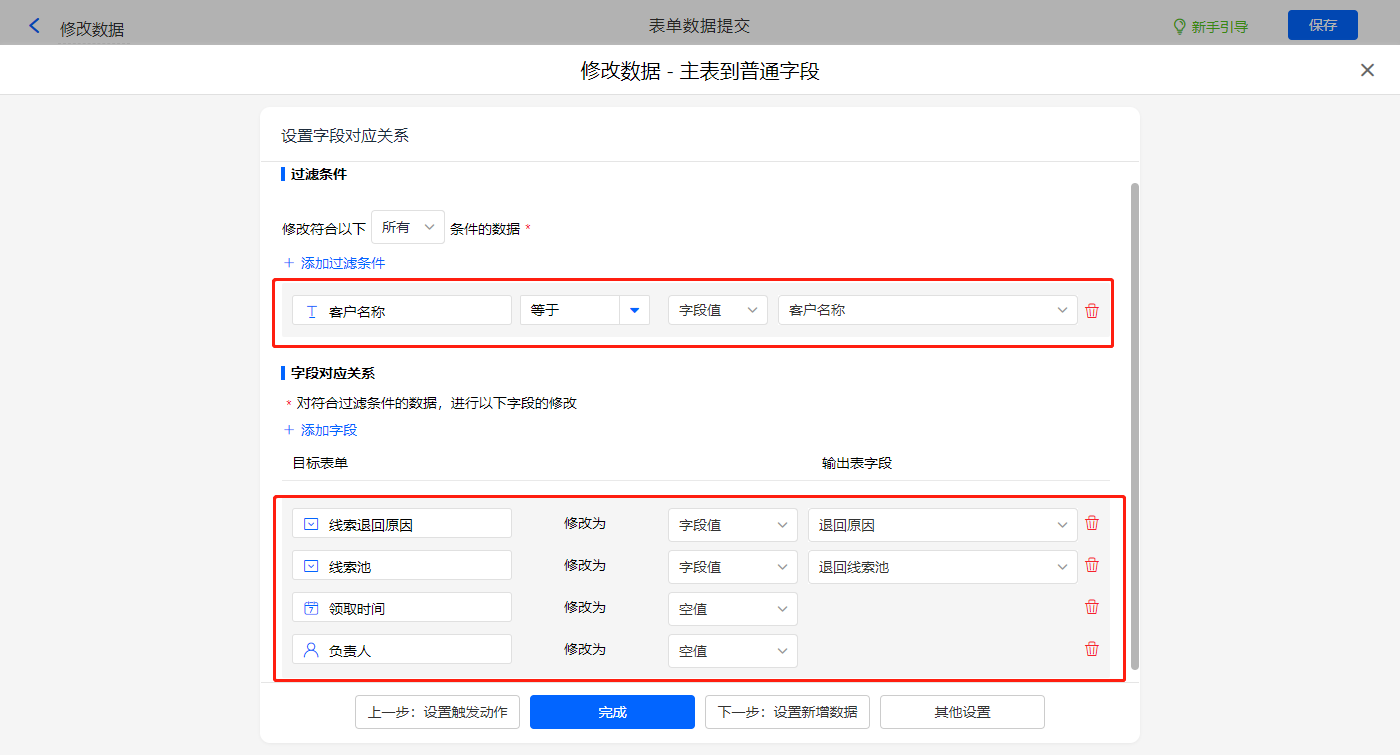
触发条件设置为当【操作】字段等于【转换已有客户】,则修改主表【线索状态】、【线索转换时间】、【负责人】字段的值;
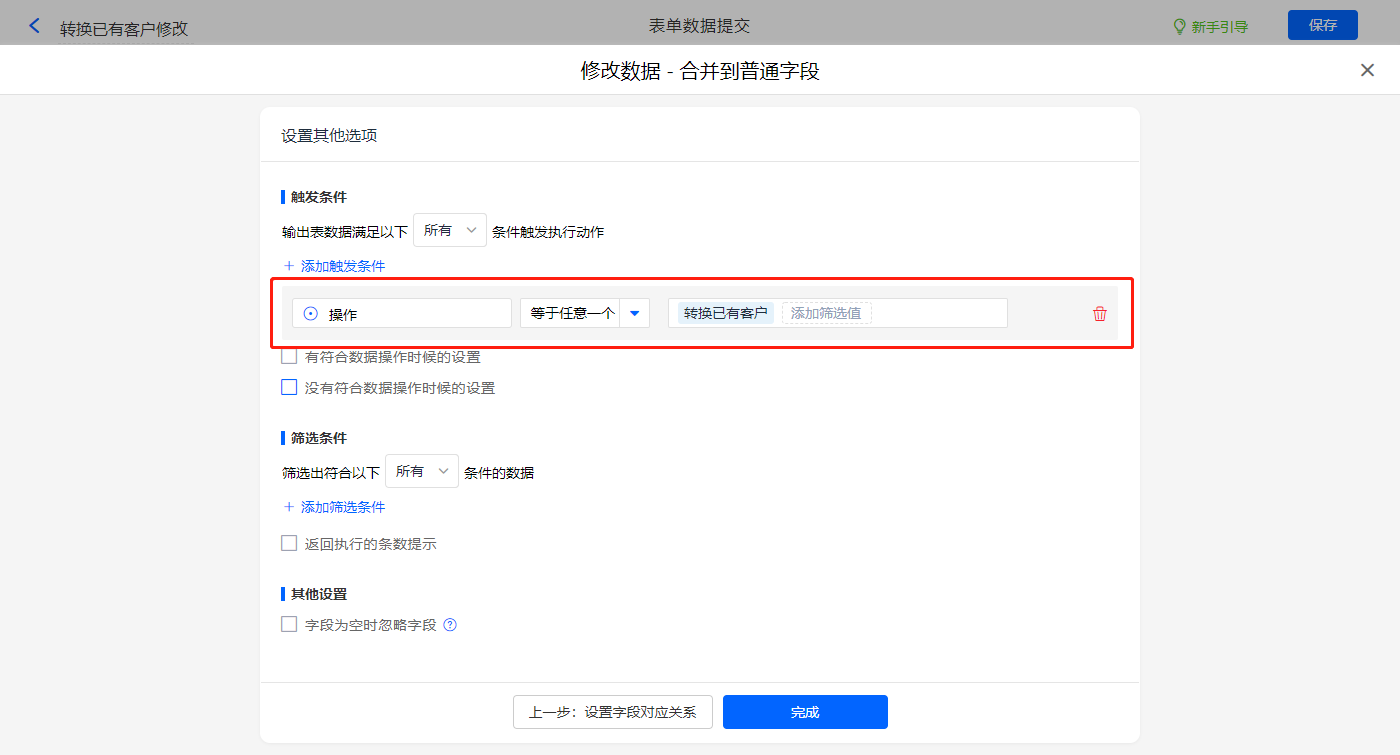

触发条件设置为当【操作】字段等于【转换新客户】,则修改主表【线索状态】、【线索转换时间】、【负责人】字段的值;
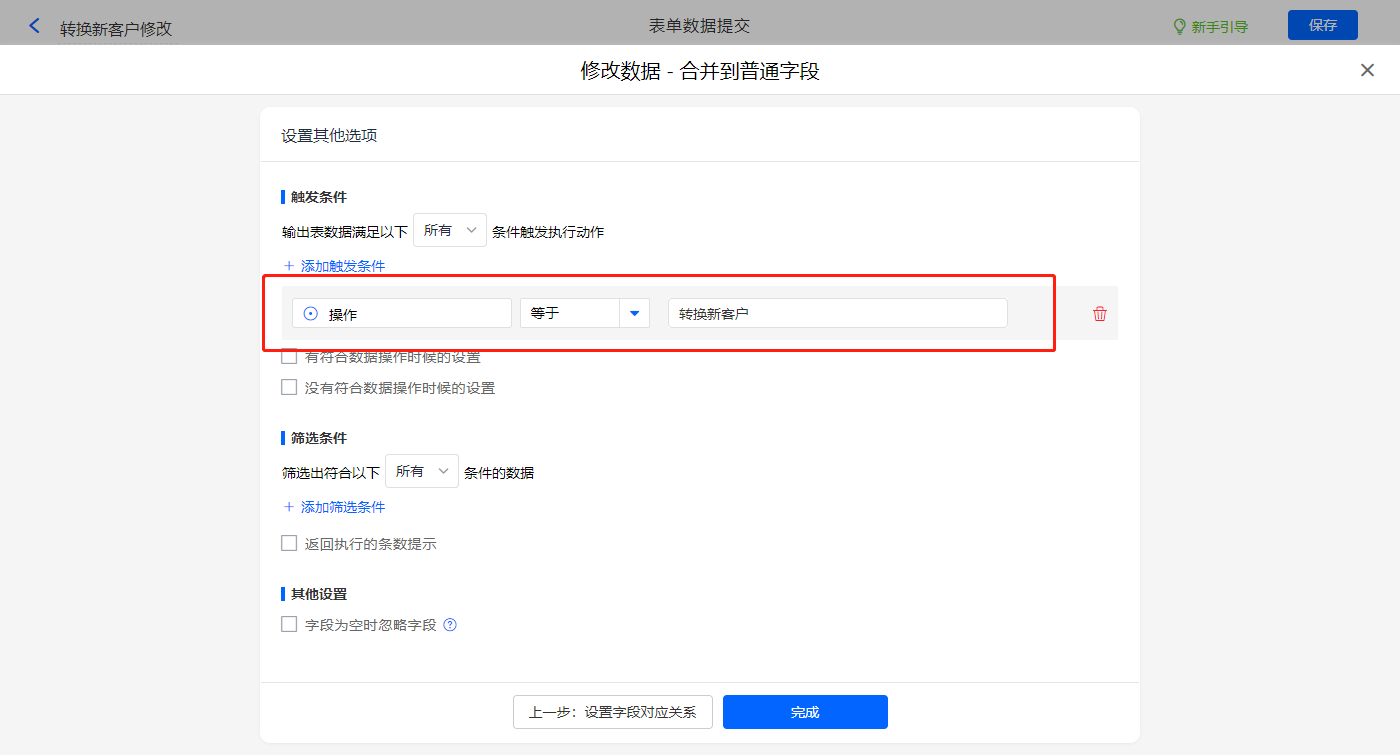
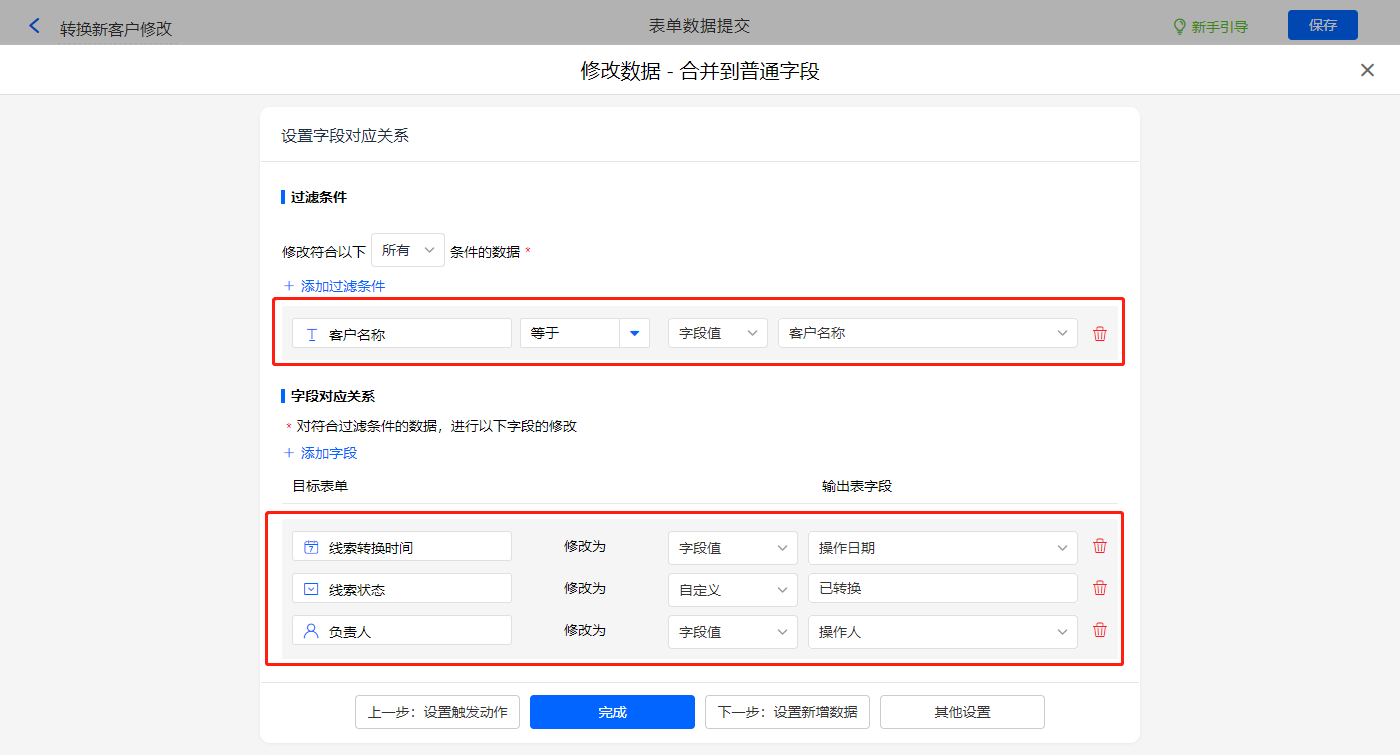
2.7、辅助表【客户批量导入】字段及表单属性设置
1)表单提交数据新增数据助手添加主表【新建线索】的数据;
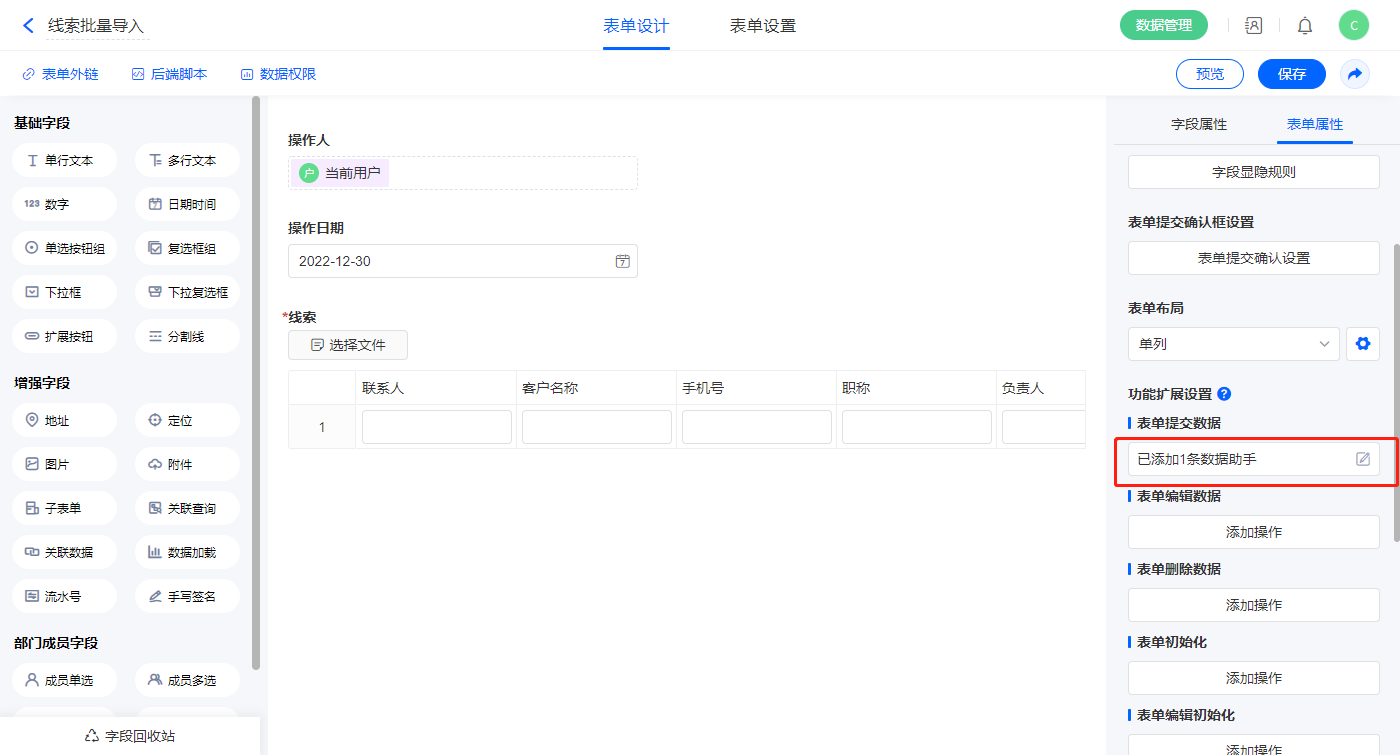
新增一条新增数据的执行动作,选择目标表为【新建线索】,如下设置好对应的字段;
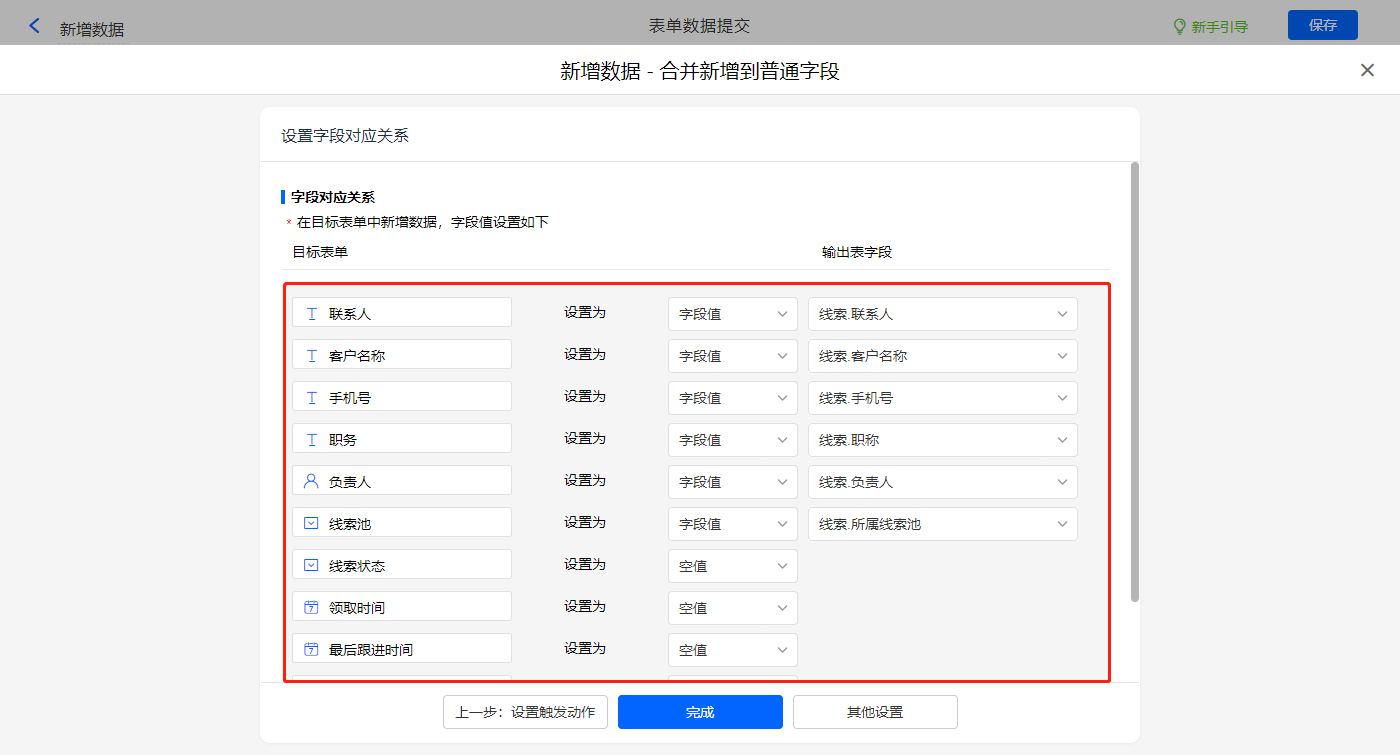
2.8、辅助表【跟进记录】表字段及表单属性设置
1)选中【客户编号(辅助字段)】字段,不可见属性取消勾选,设置为隐藏;
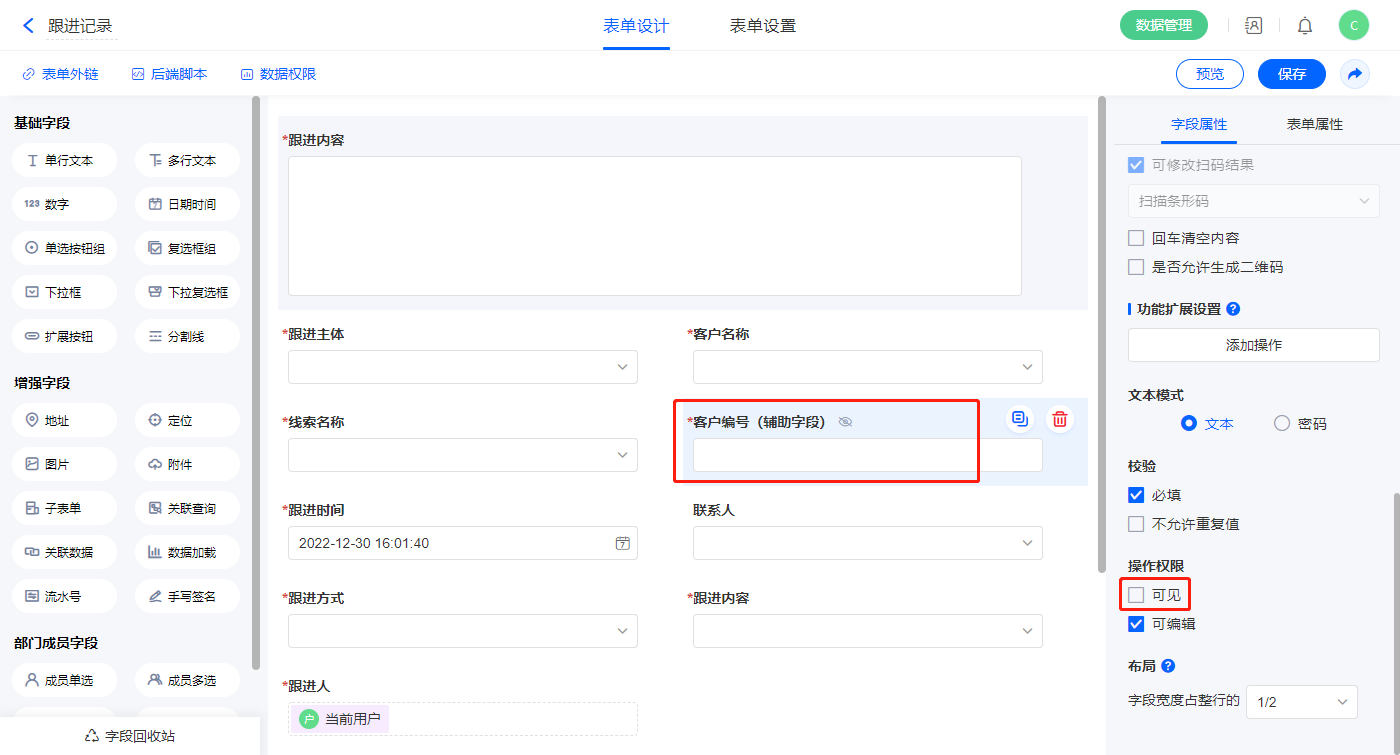
2)选中历史跟进记录的关联查询字段,设置关联表为【跟进记录】并选择关联字段,显示数据条数设置为多条;
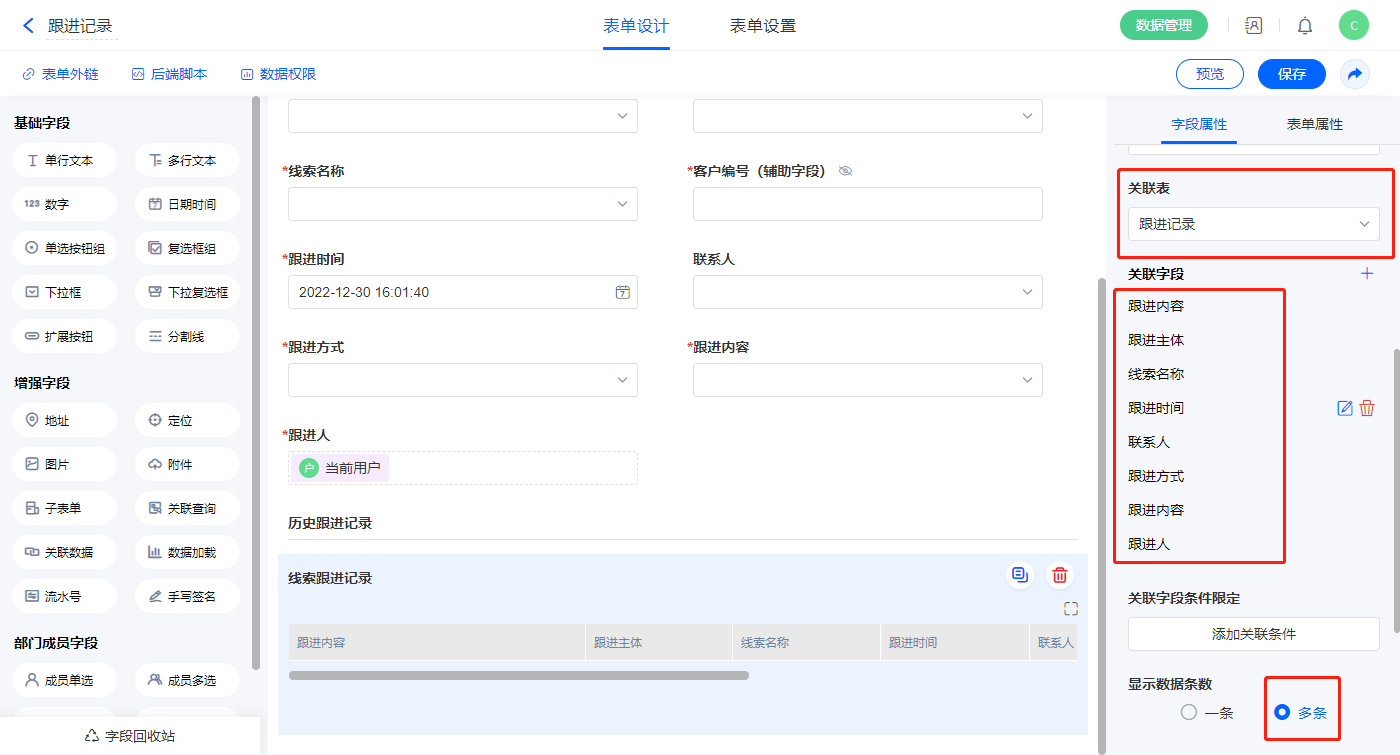
如图添加关联条件,根据【跟进主体】、【线索名称】字段相关联;
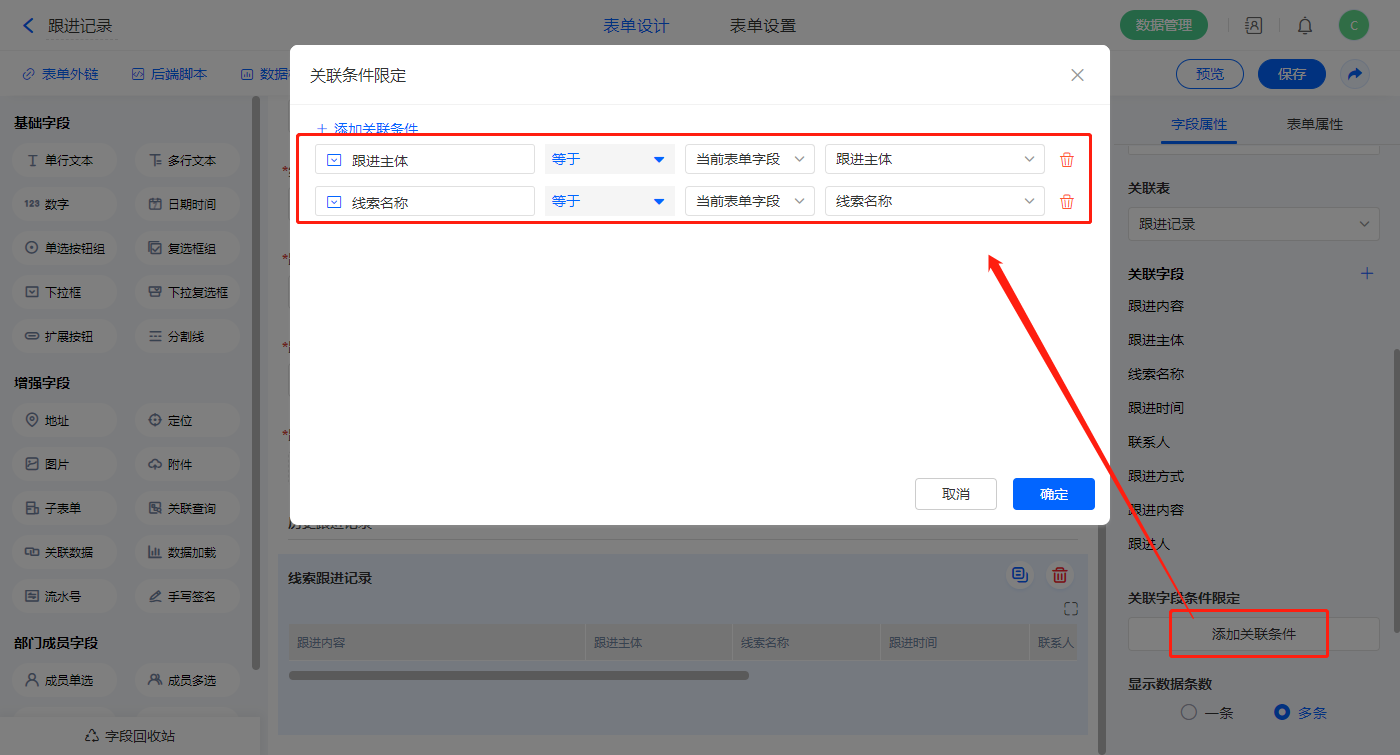
3)设置两条显隐规则,当【跟进主体】单选按钮组字段等于客户显示【联系人因】、【客户名称】两个字段;当【跟进主体】单选按钮组字段等于线索显示【线索名称】字段;
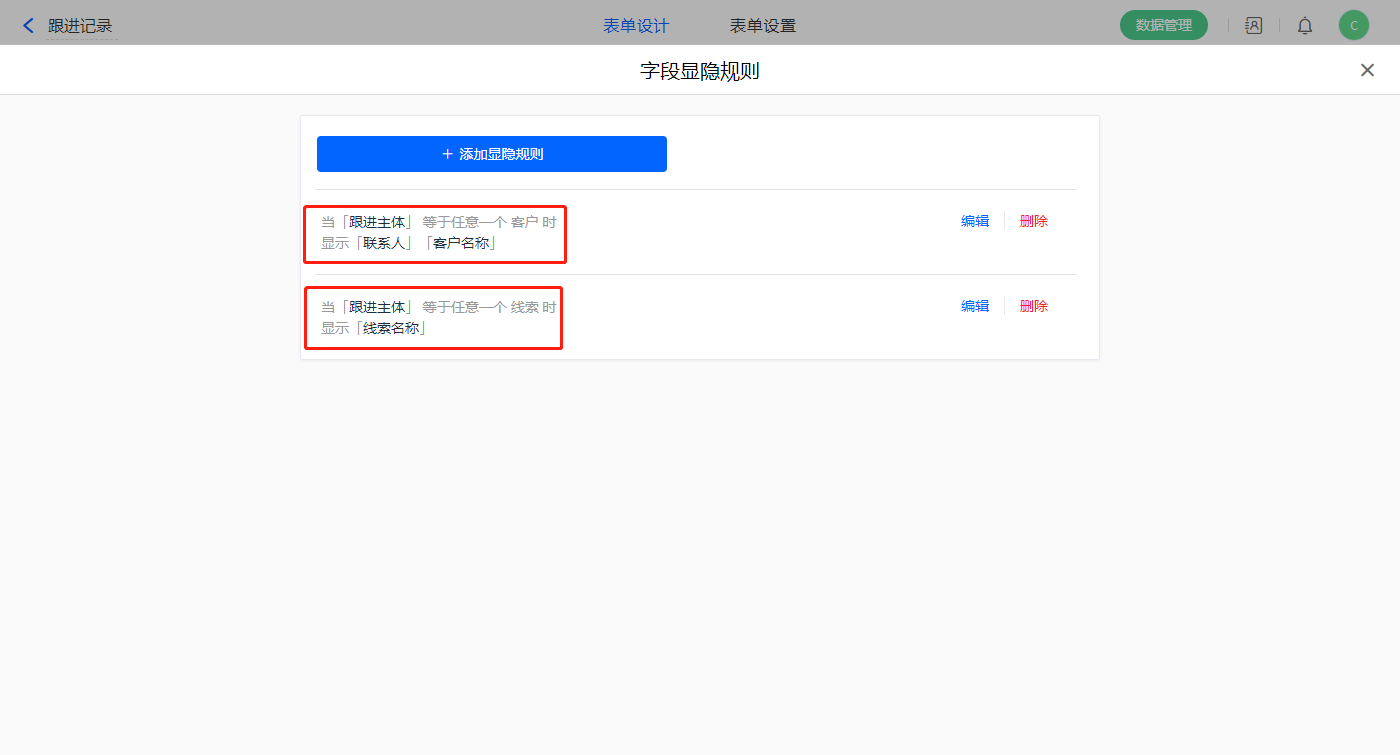
4)表单提交数据新增数据助手修改主表【新建线索】的数据;
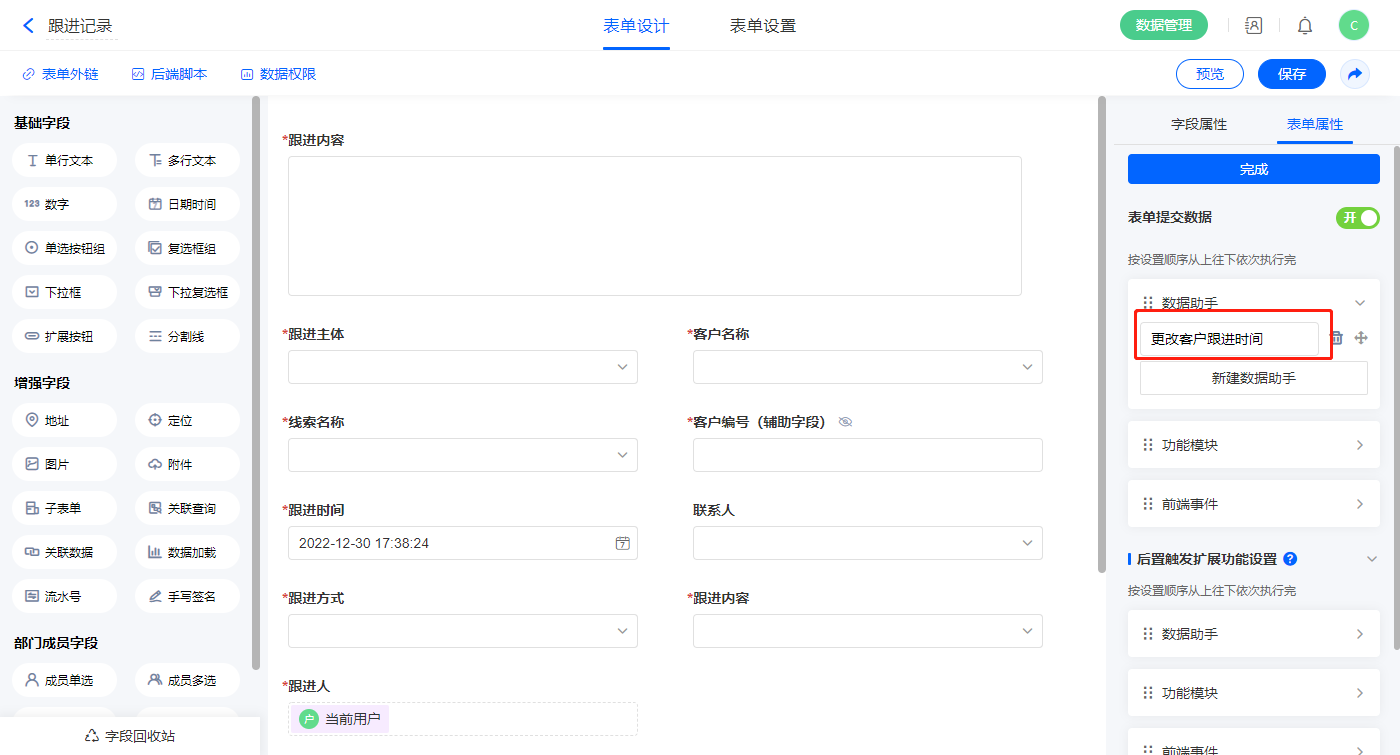
新增一条修改数据的执行动作,选择目标表为【新建线索】,触发条件设置为当【跟进主体】字段等于线索,则修改主表【最后跟进时间】字段的值;
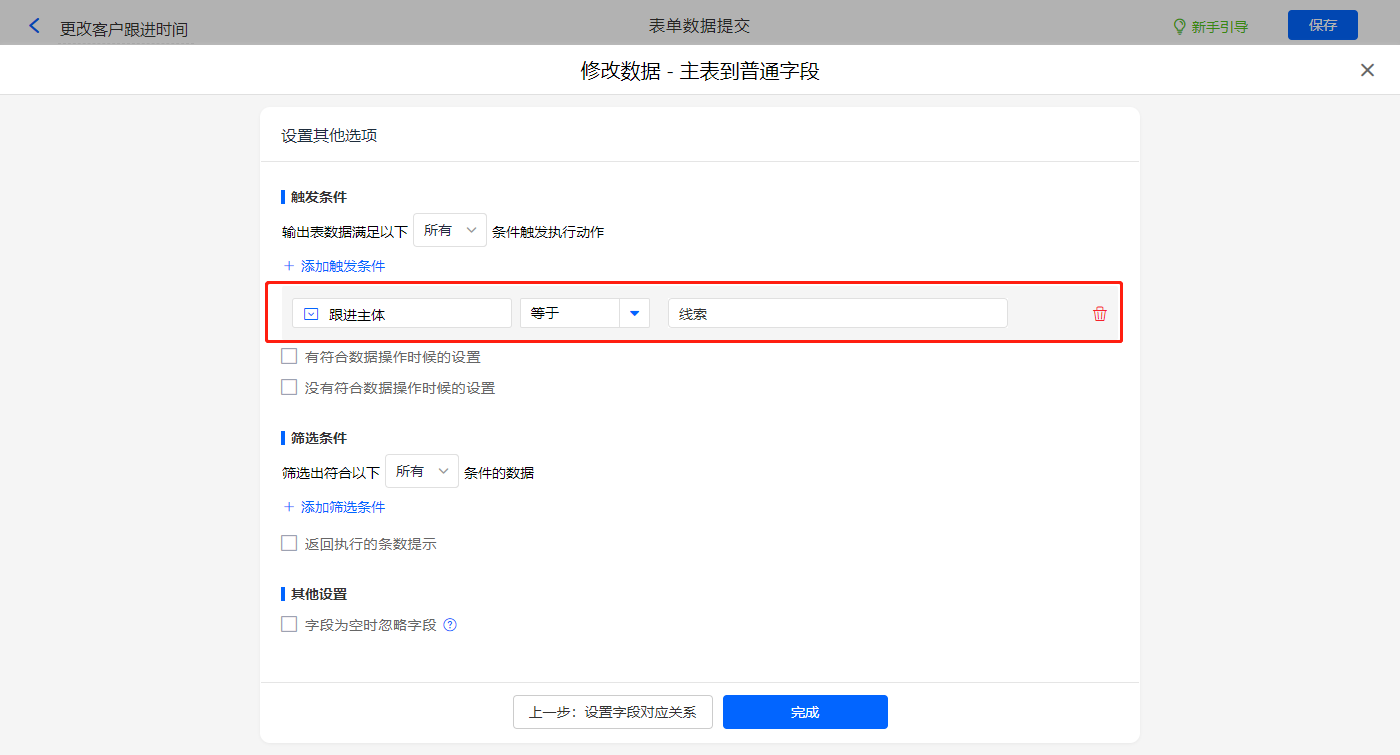
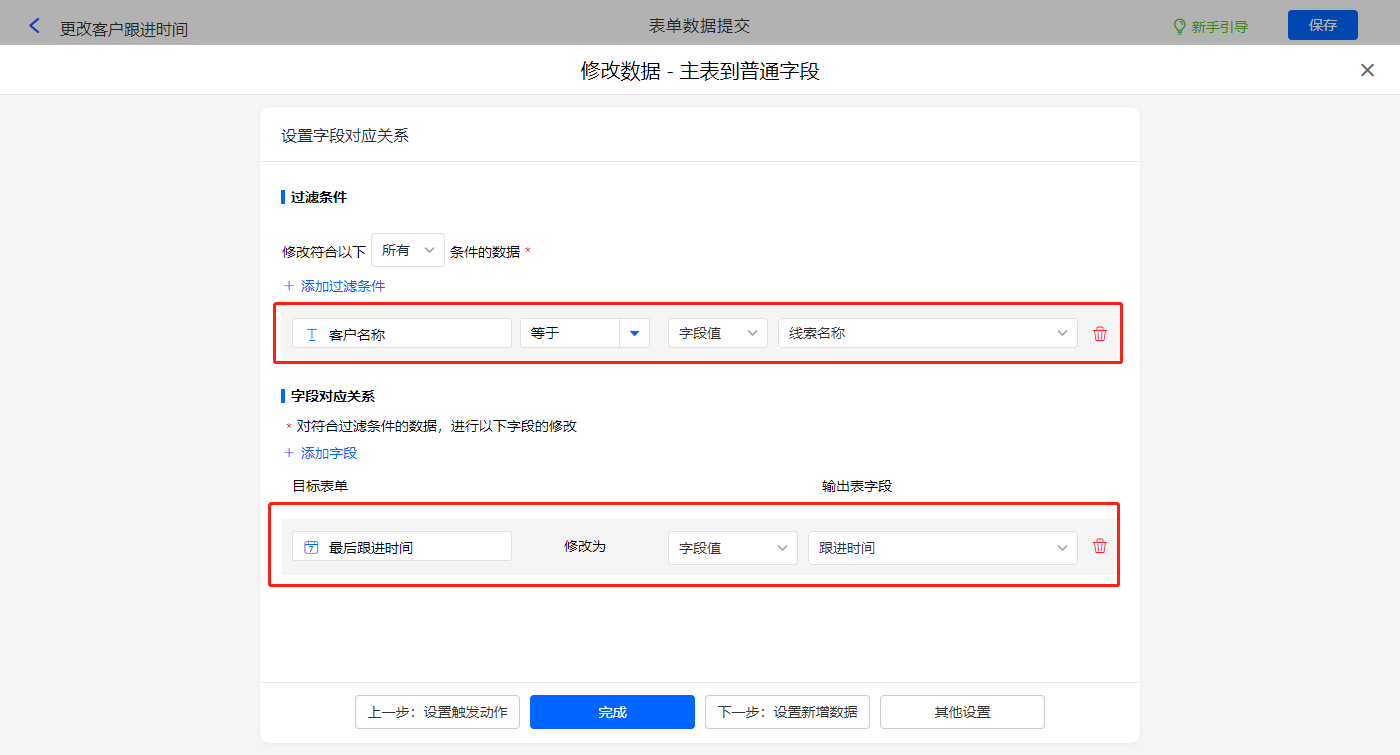
全部设置完成点击【保存】;
2.9、【线索池】报表搭建
1)新增【线索池】报表,用基础报表【数据表】展示数据源为主表【新建线索】的数据;
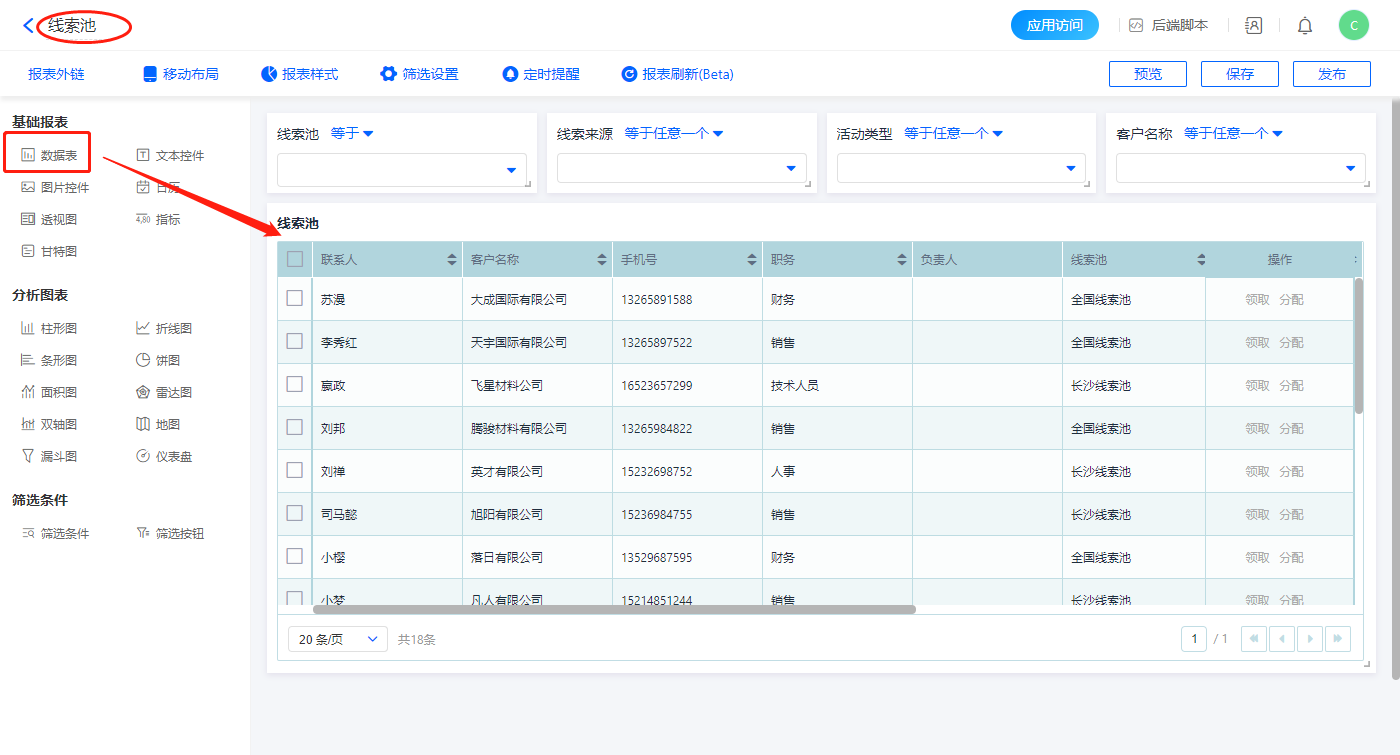
添加过滤条件,领取时间为空、负责人为空;
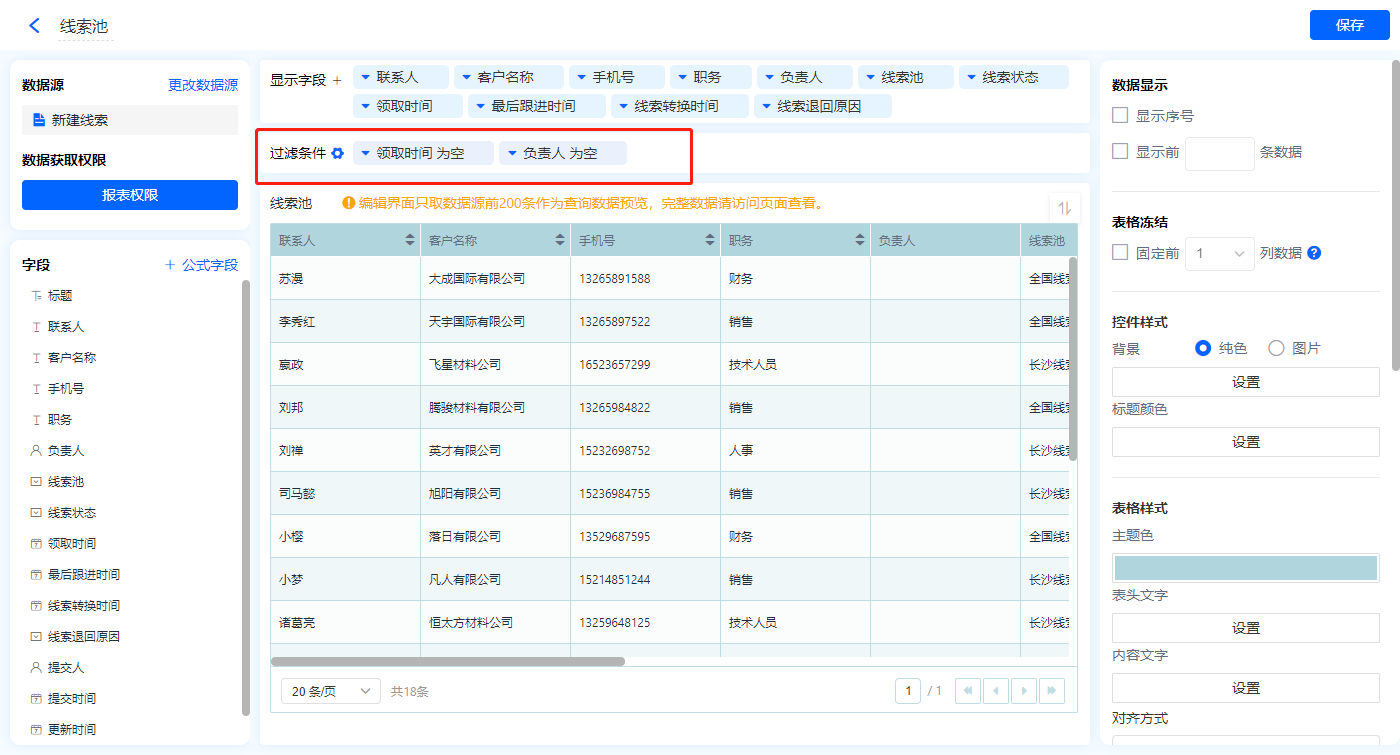
2)新增两个数据表菜单栏,【领取】、【分配】;
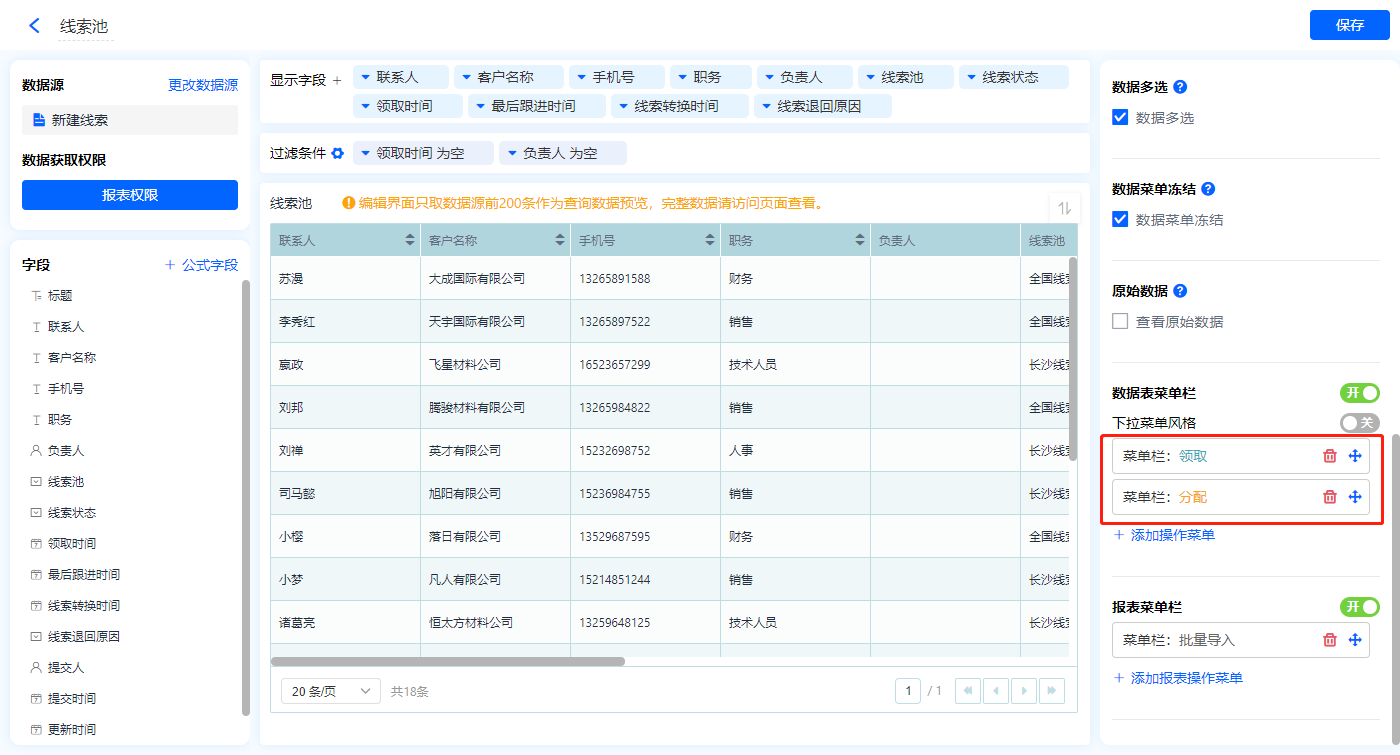
【领取】的菜单栏,操作模式设置为弹出辅助表单【线索领用】,并设置刷新模式为整表刷新;
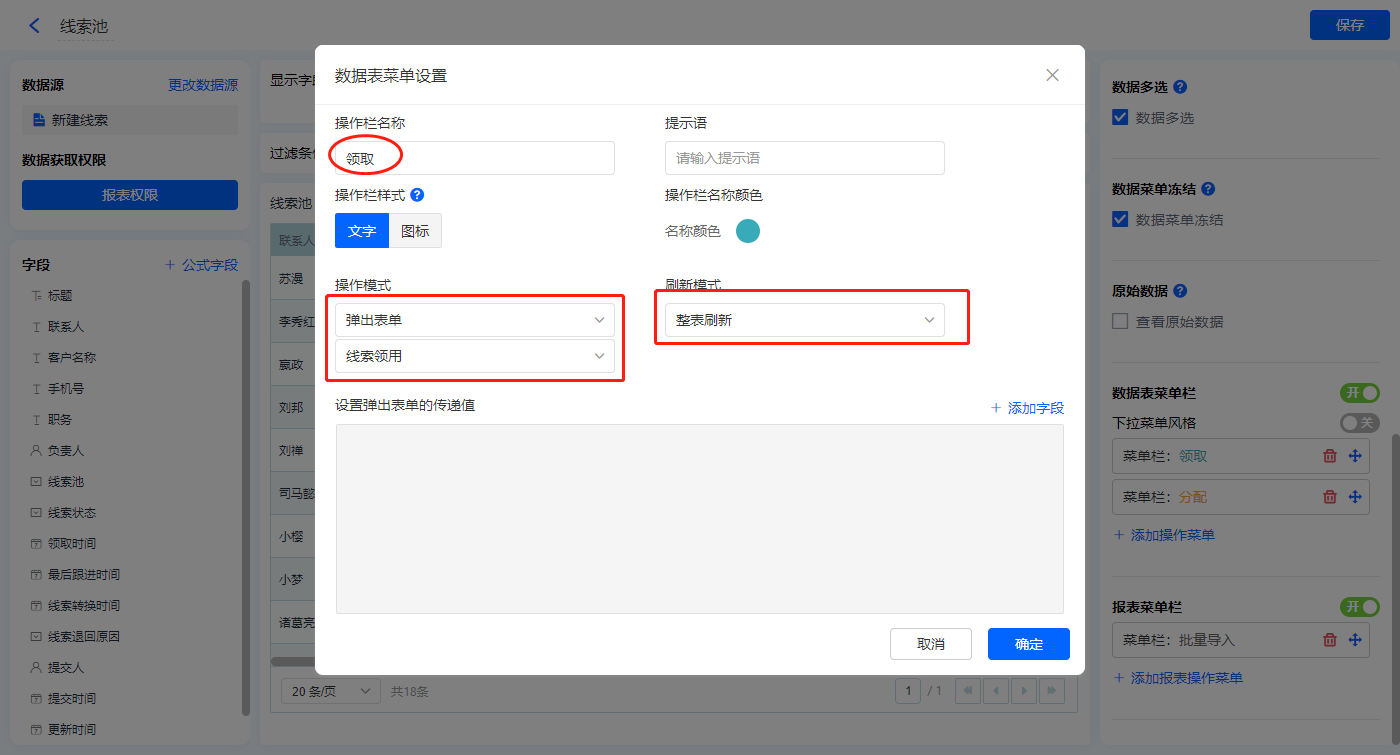
【分配】的菜单栏,操作模式设置为弹出辅助表单【线索分配】,并设置刷新模式为整表刷新;
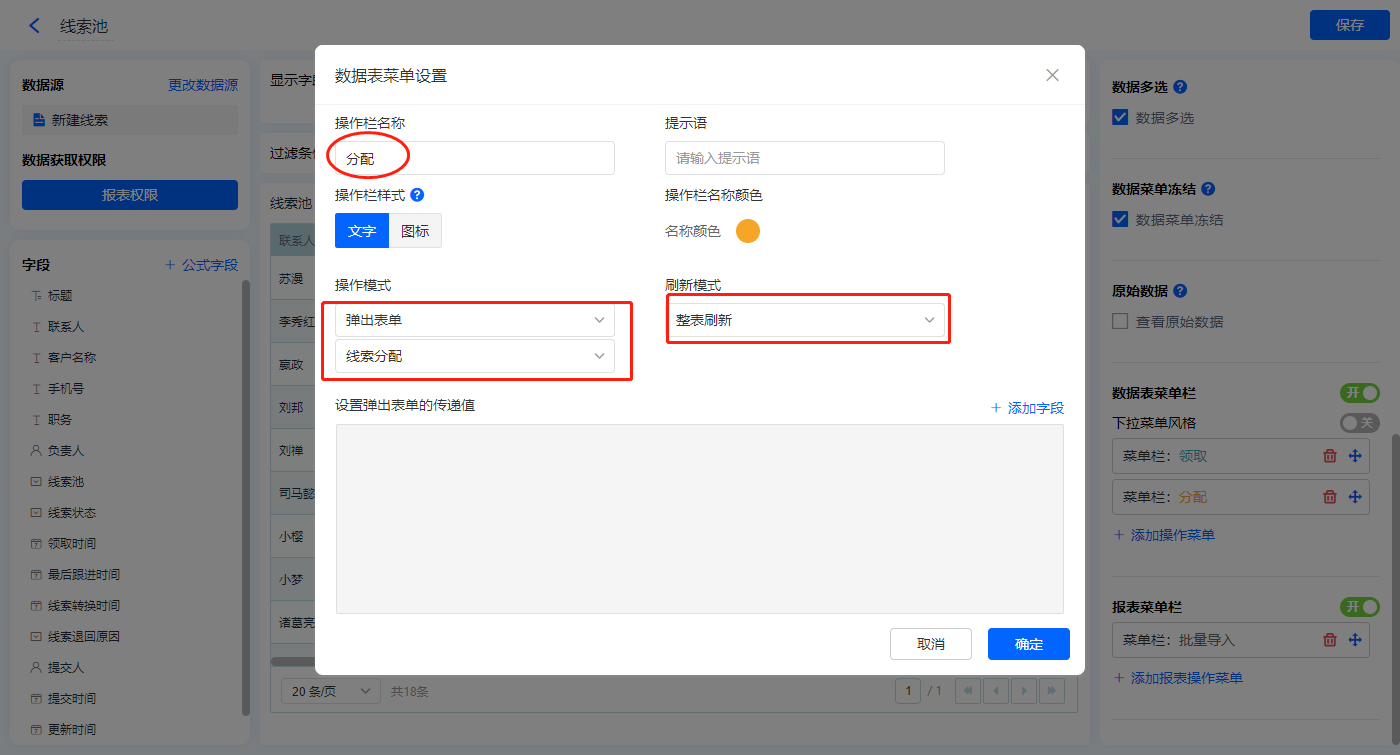
3)数据菜单冻结属性打钩,固定数据表菜单栏位置;
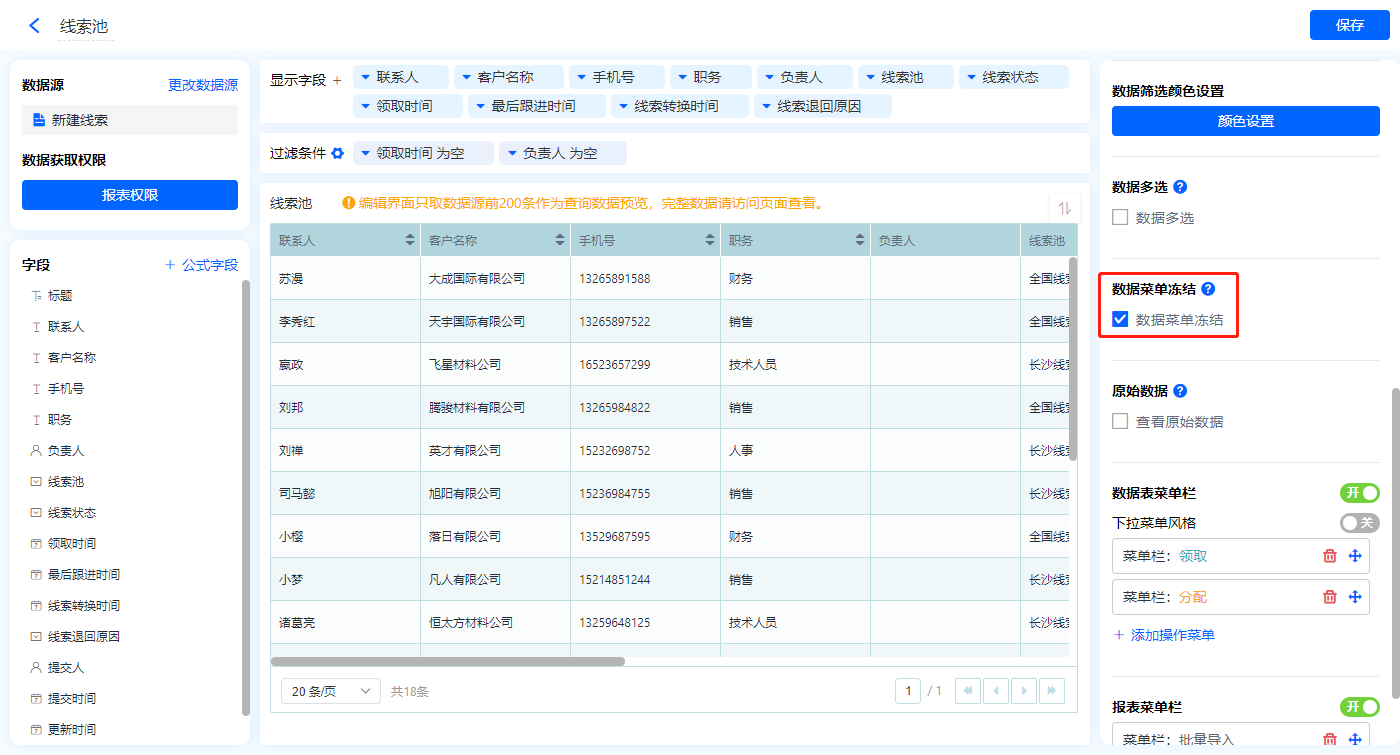
4)新增一个报表菜单栏,【批量导入】;
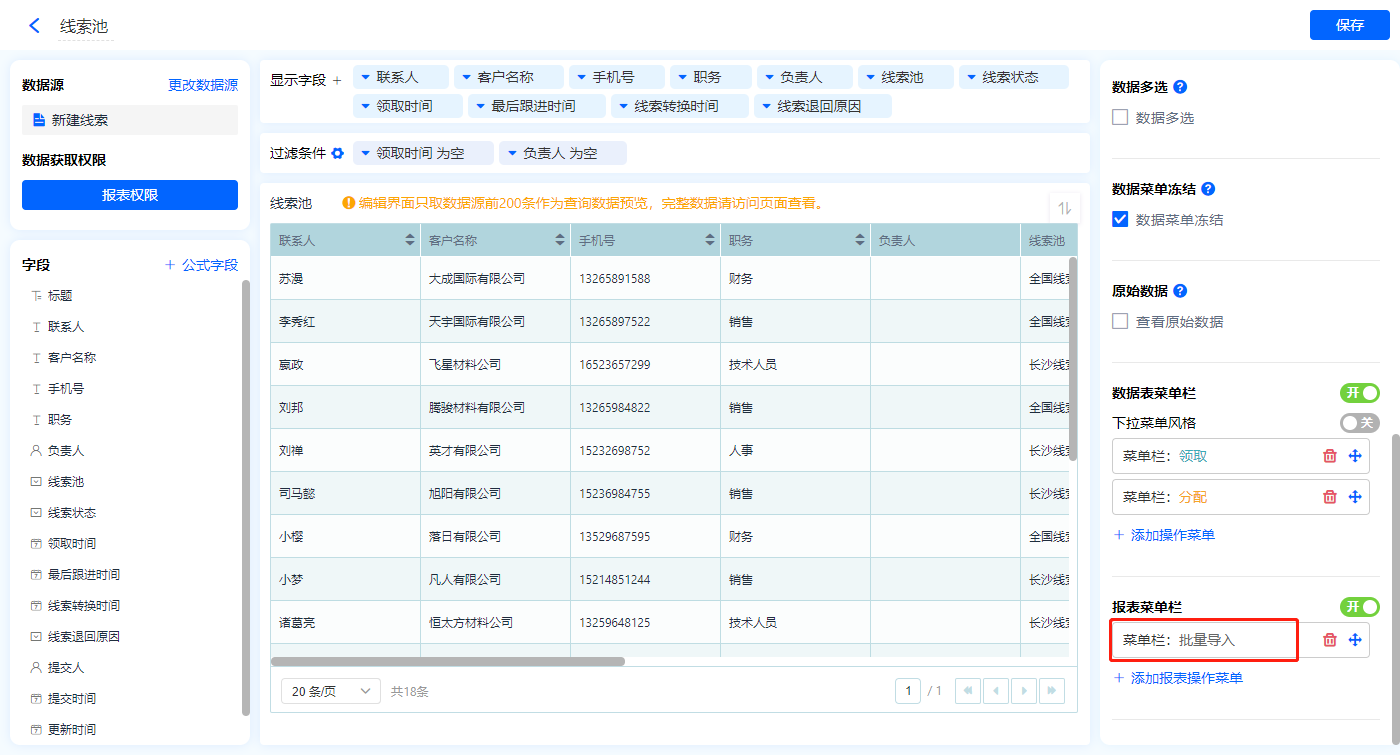
【批量导入】的报表菜单,操作模式设置为弹出辅助表单【线索批量导入】,并设置刷新模式为整表刷新;
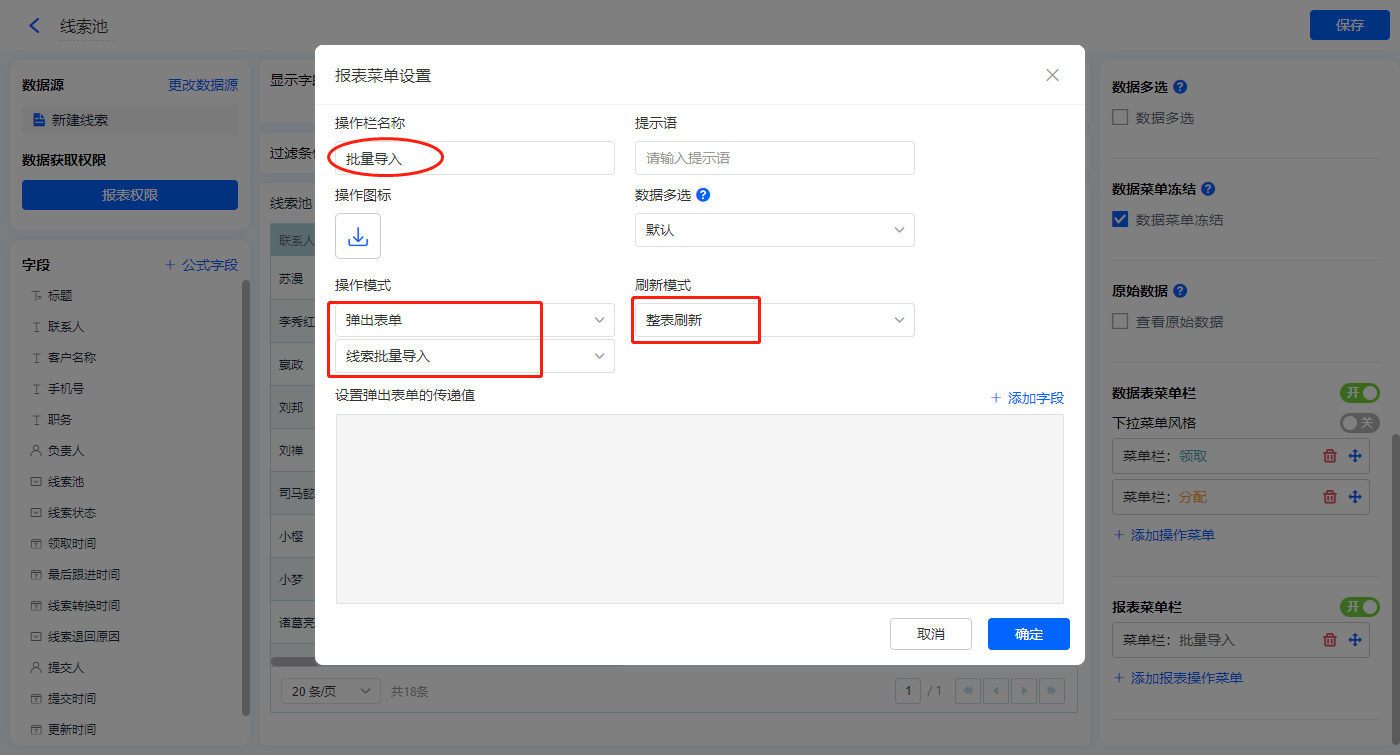
5)设置报表的权限,填入权限组名称,选择可操作的数据表菜单,点击【保存】;
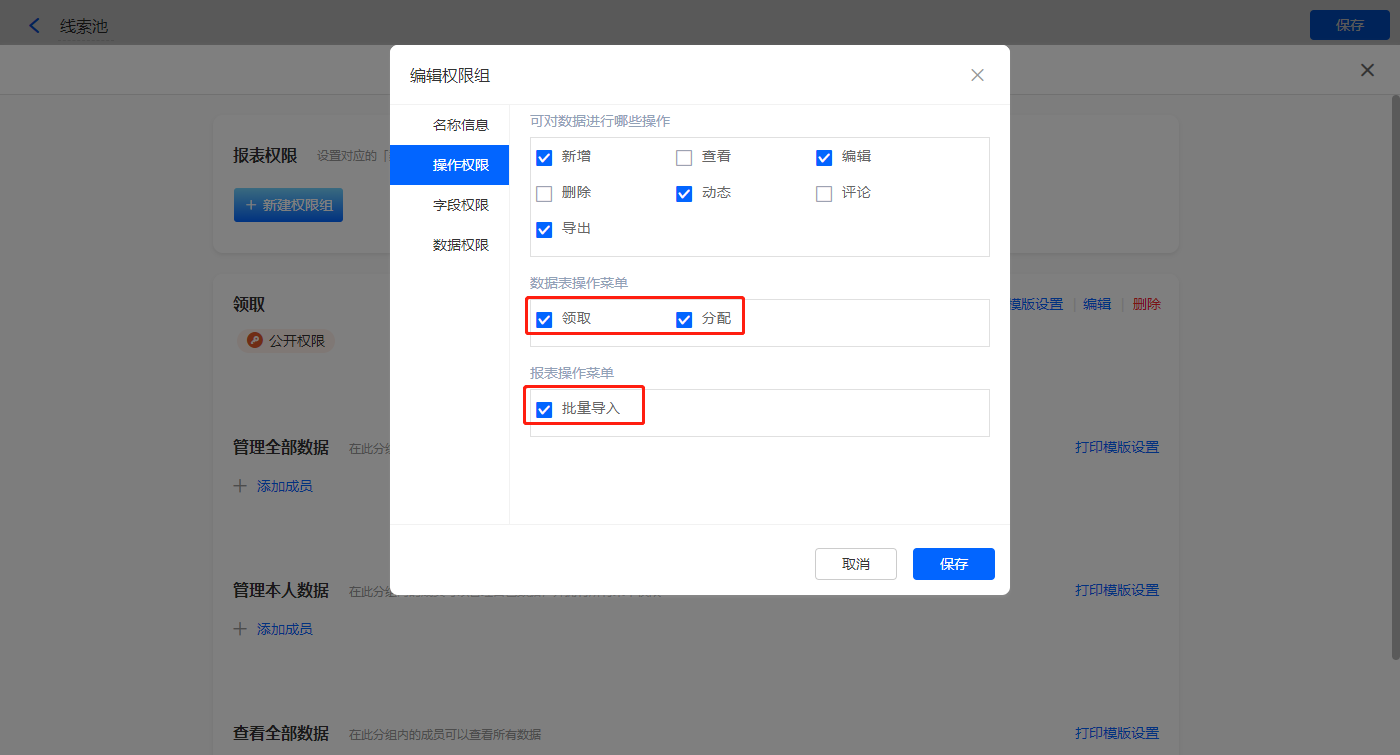
2.10、【我的线索】报表搭建
1)新增【我的线索】报表,用基础报表【数据表】展示数据源为主表【新建线索】的数据;
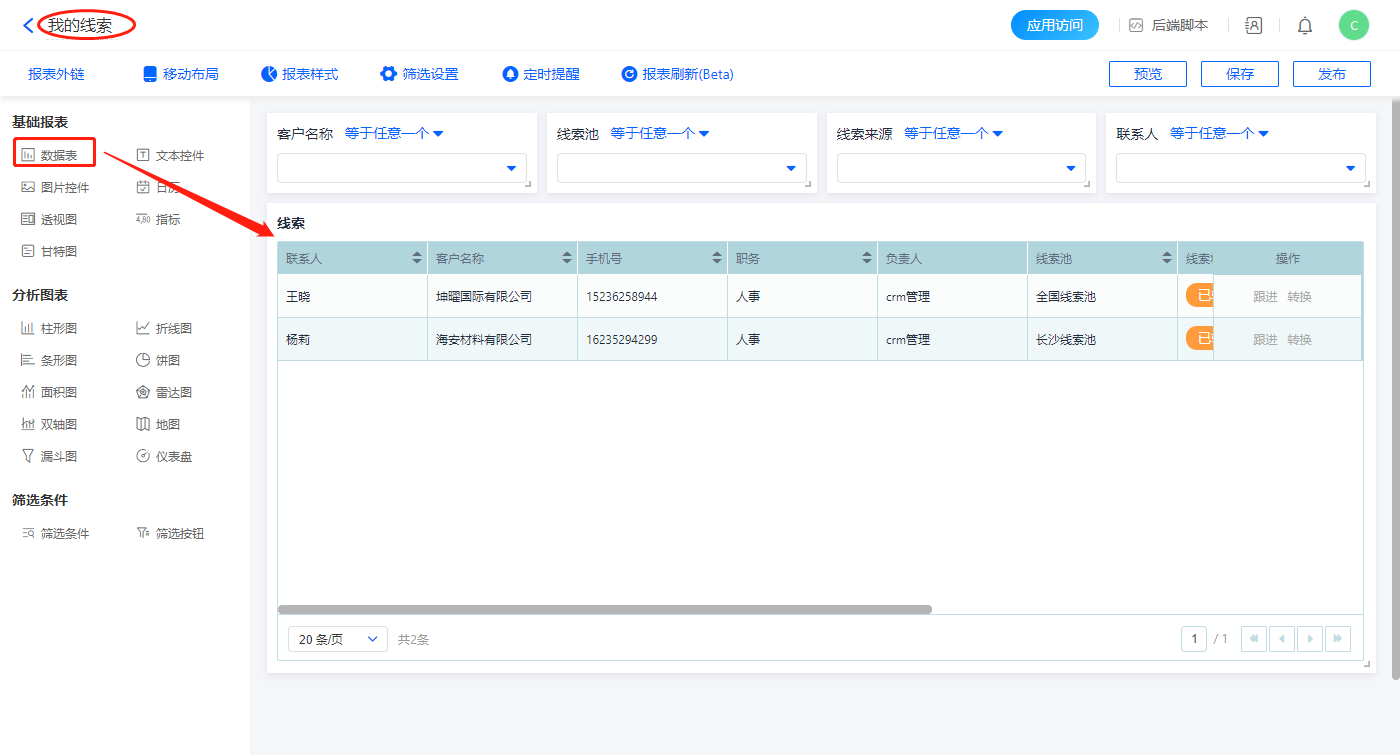
添加过滤条件,负责人等于当前用户;

2)新增数据表菜单栏【跟进】、【转换】;
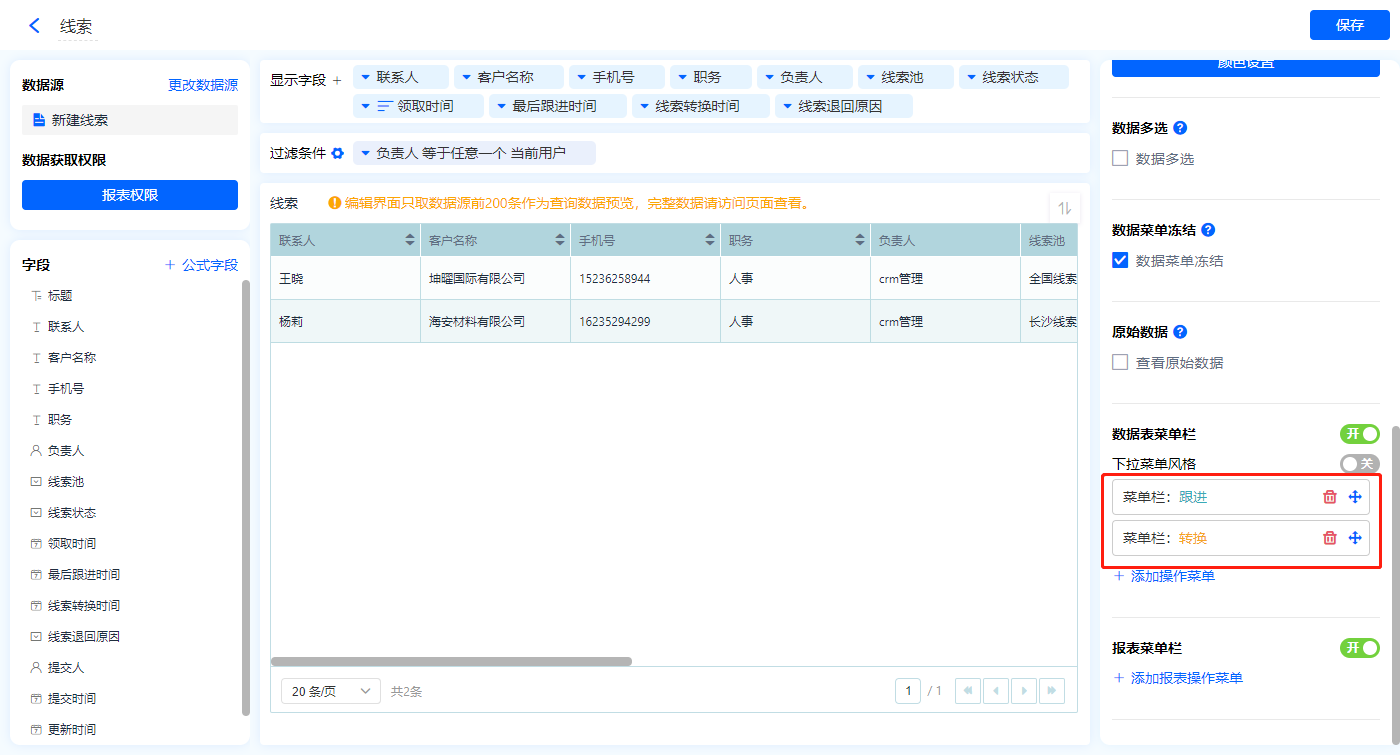
【跟进】的菜单栏,操作模式设置为弹出辅助表单【跟进记录】,并设置刷新模式为整表刷新,设置表单传递值,点击【确认】;
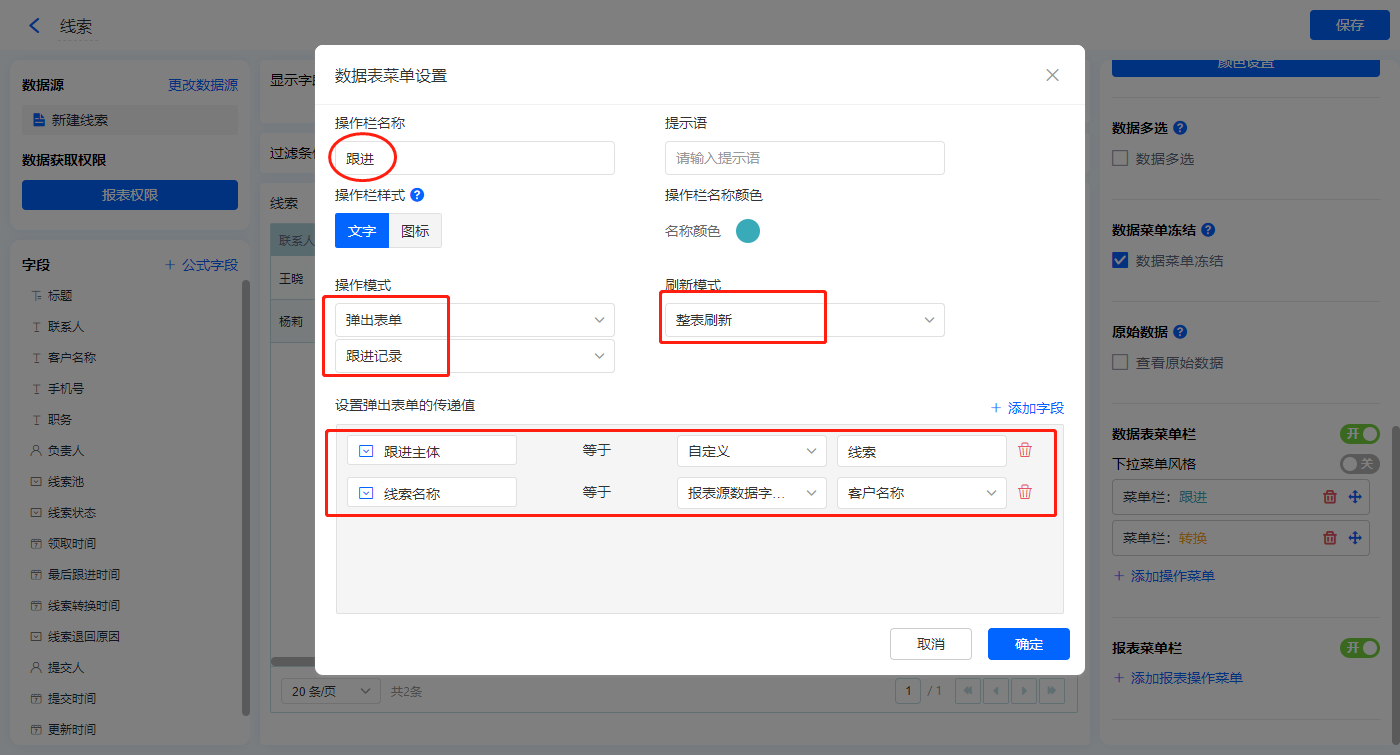
【转换】的菜单栏,操作模式设置为弹出辅助表单【线索转换】,并设置刷新模式为整表刷新,设置表单传递值,点击【确认】;
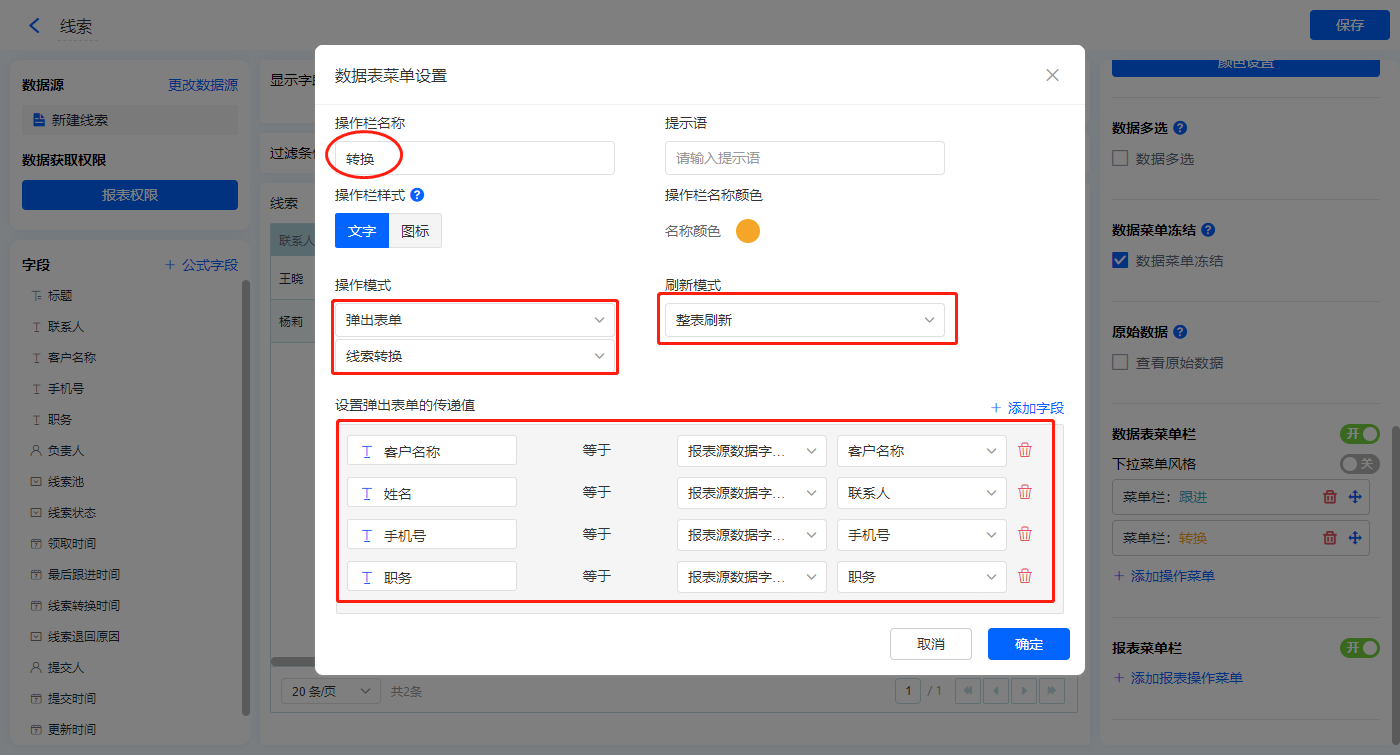
3)设置报表的权限,填入权限组名称,选择可操作的数据表菜单,点击【保存】;
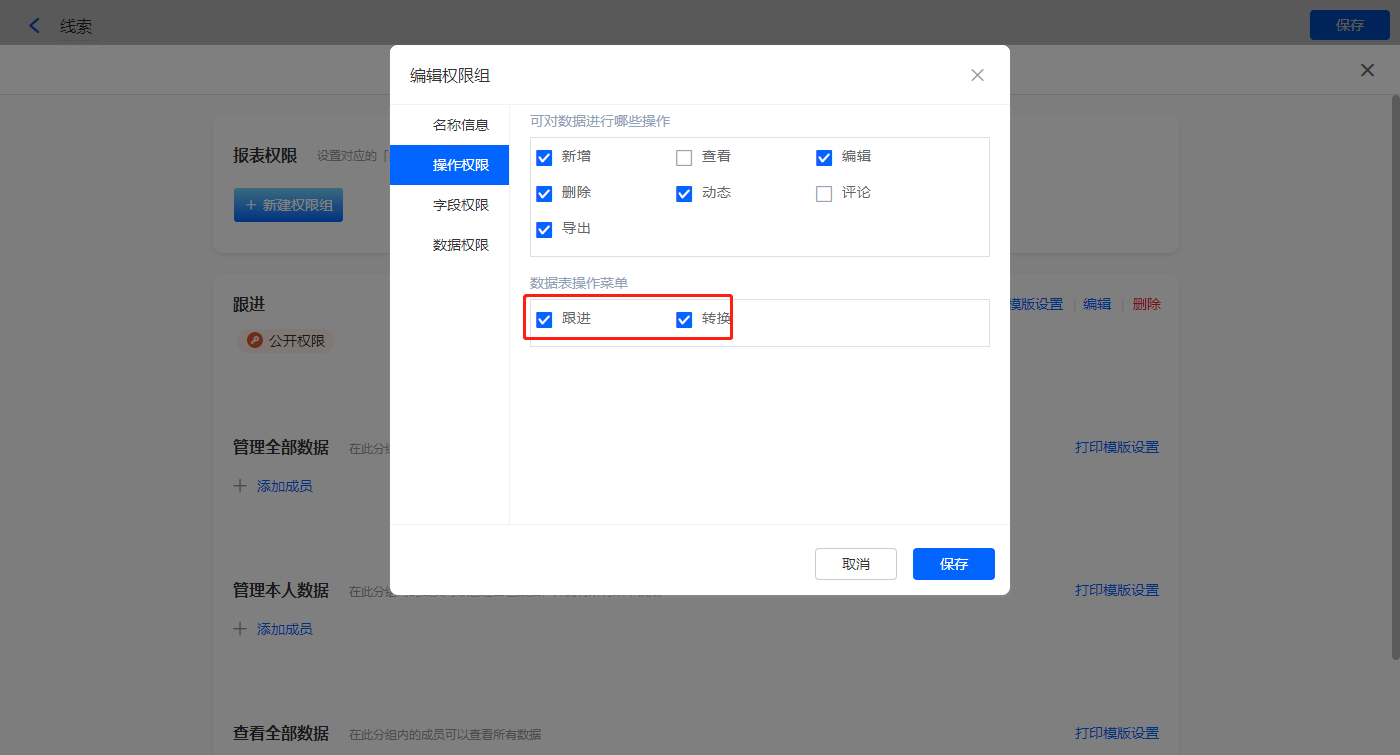
4)数据菜单冻结属性打钩,固定数据表菜单栏位置;
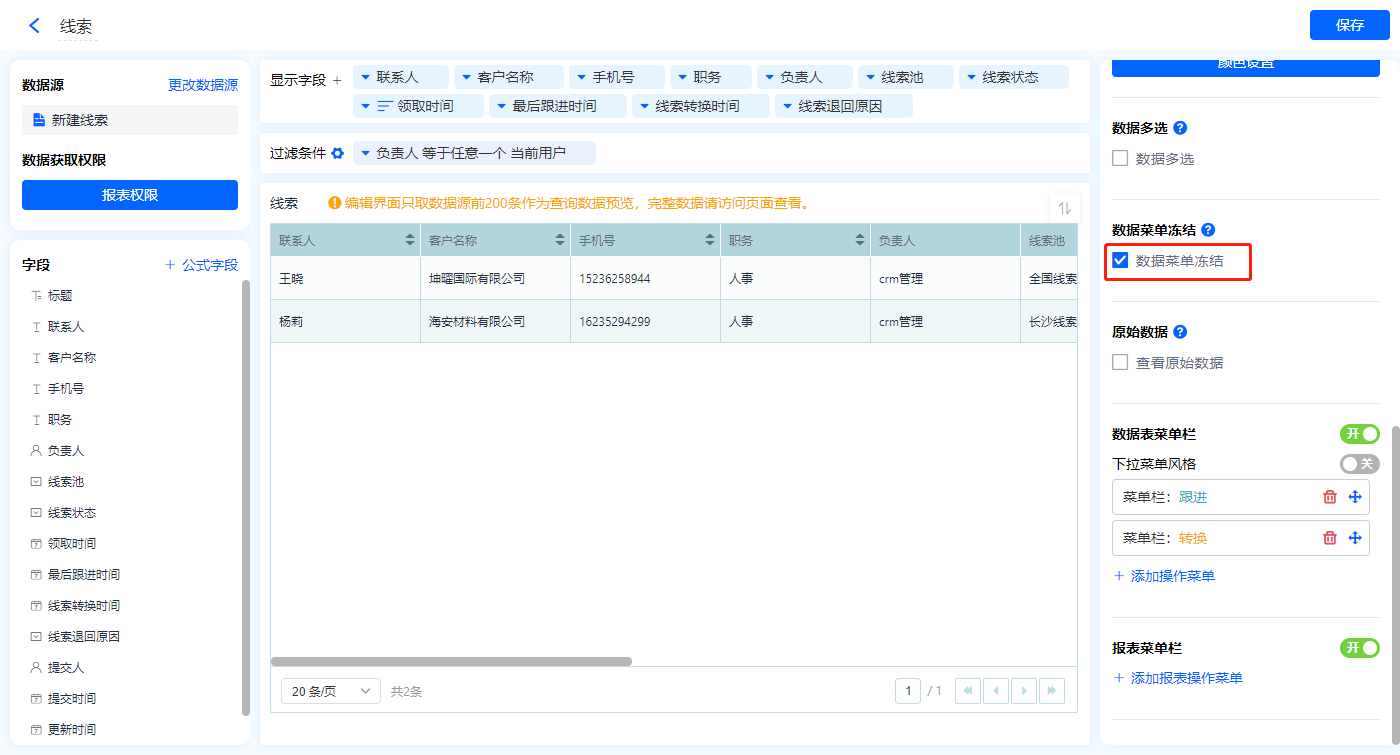
2.11、【我的联系人】报表搭建
1)新增【我的联系人】报表,用基础报表【数据表】展示数据源为辅助表【联系人】的数据;
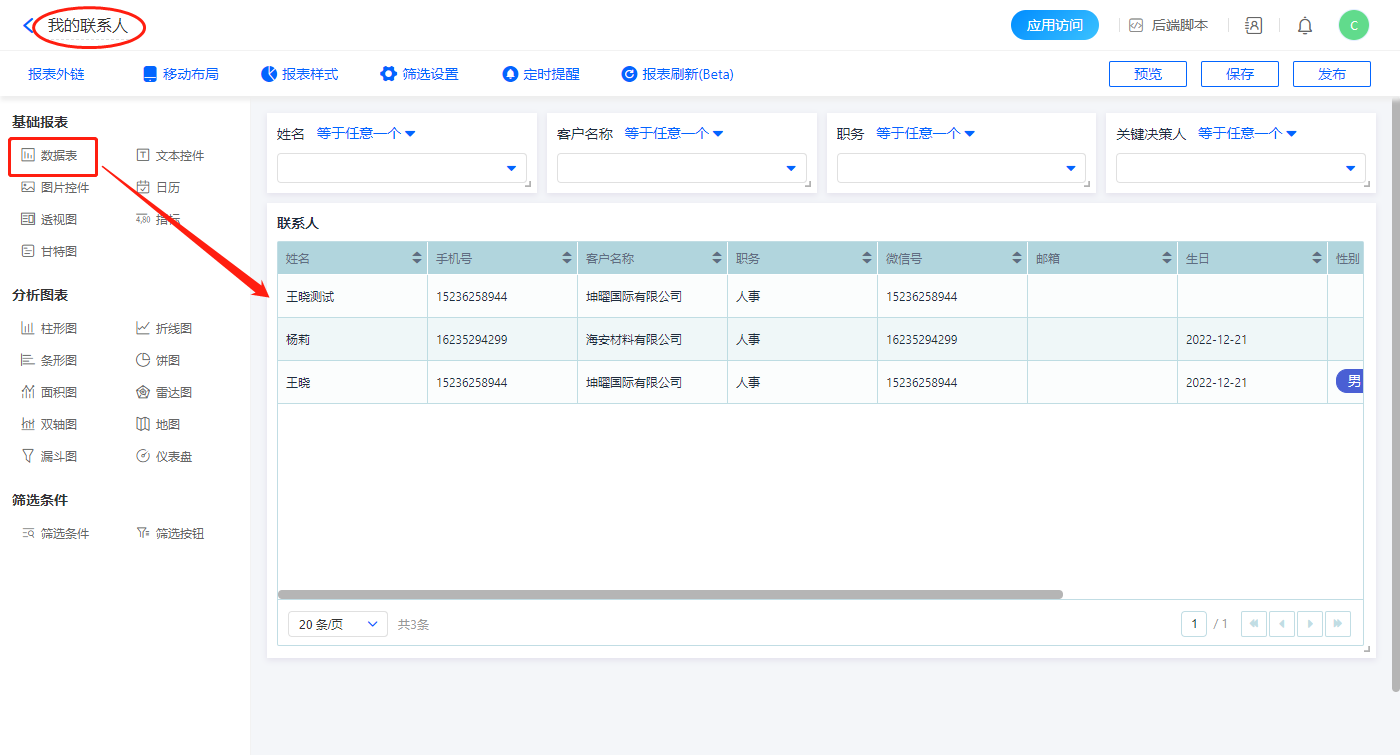
添加过滤条件,负责人等于当前用户;
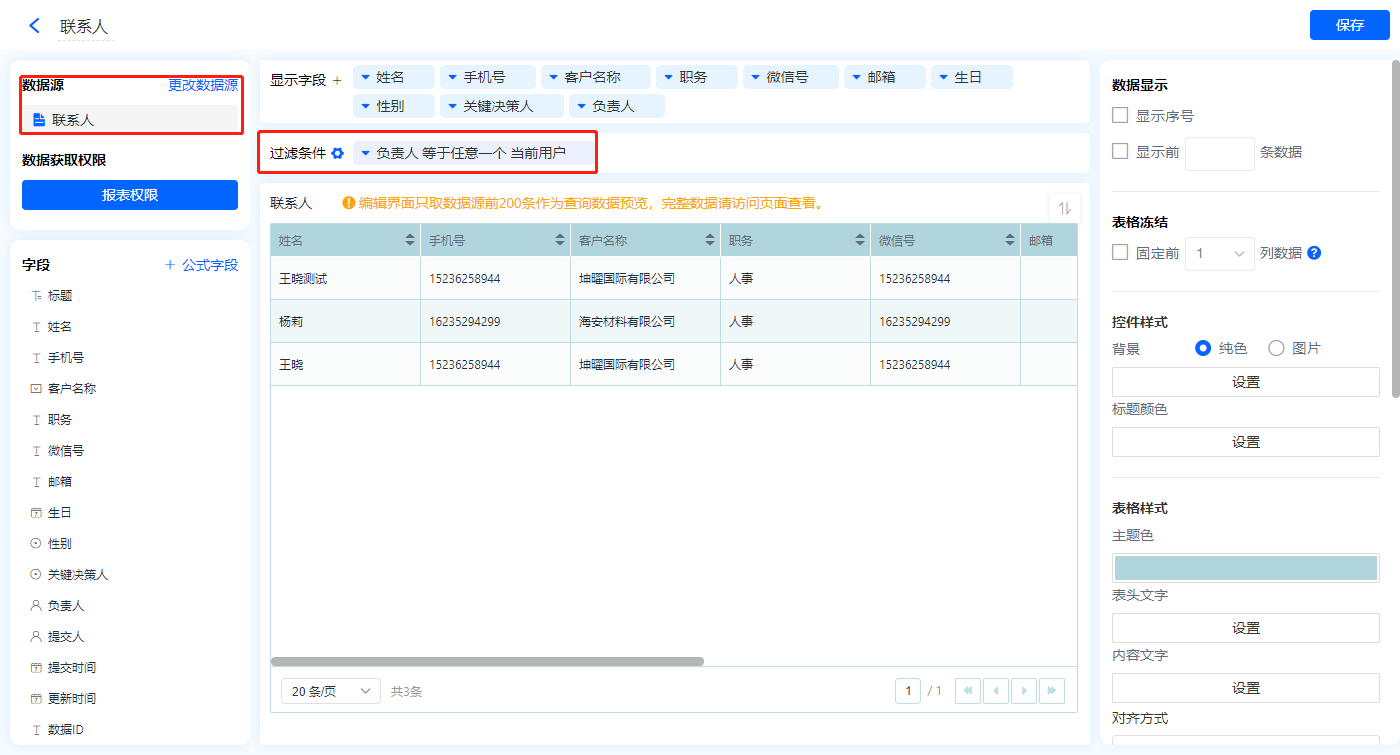
2.12、【我的跟进记录】报表搭建
1)新增【我的跟进记录】报表,用基础报表【数据表】展示数据源为辅助表【跟记录】的数据;
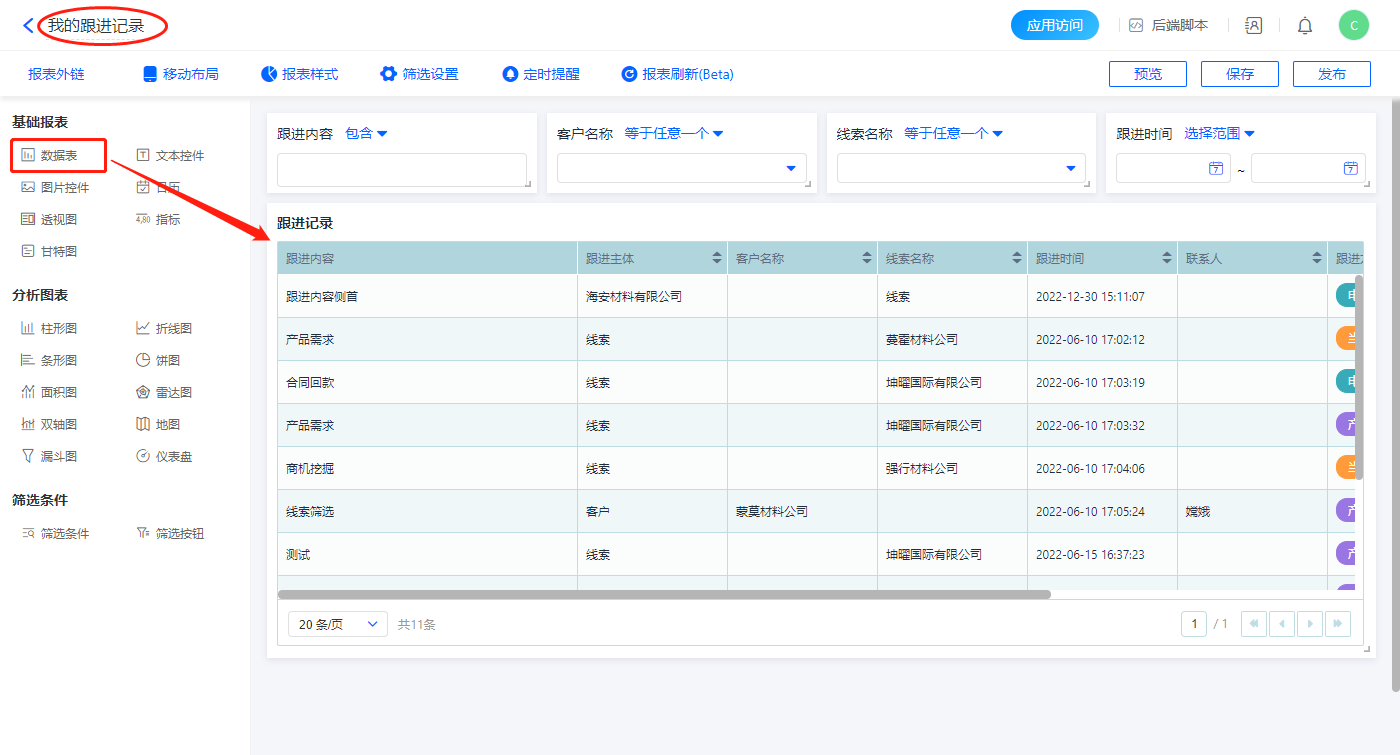
添加过滤条件,负责人等于当前用户;
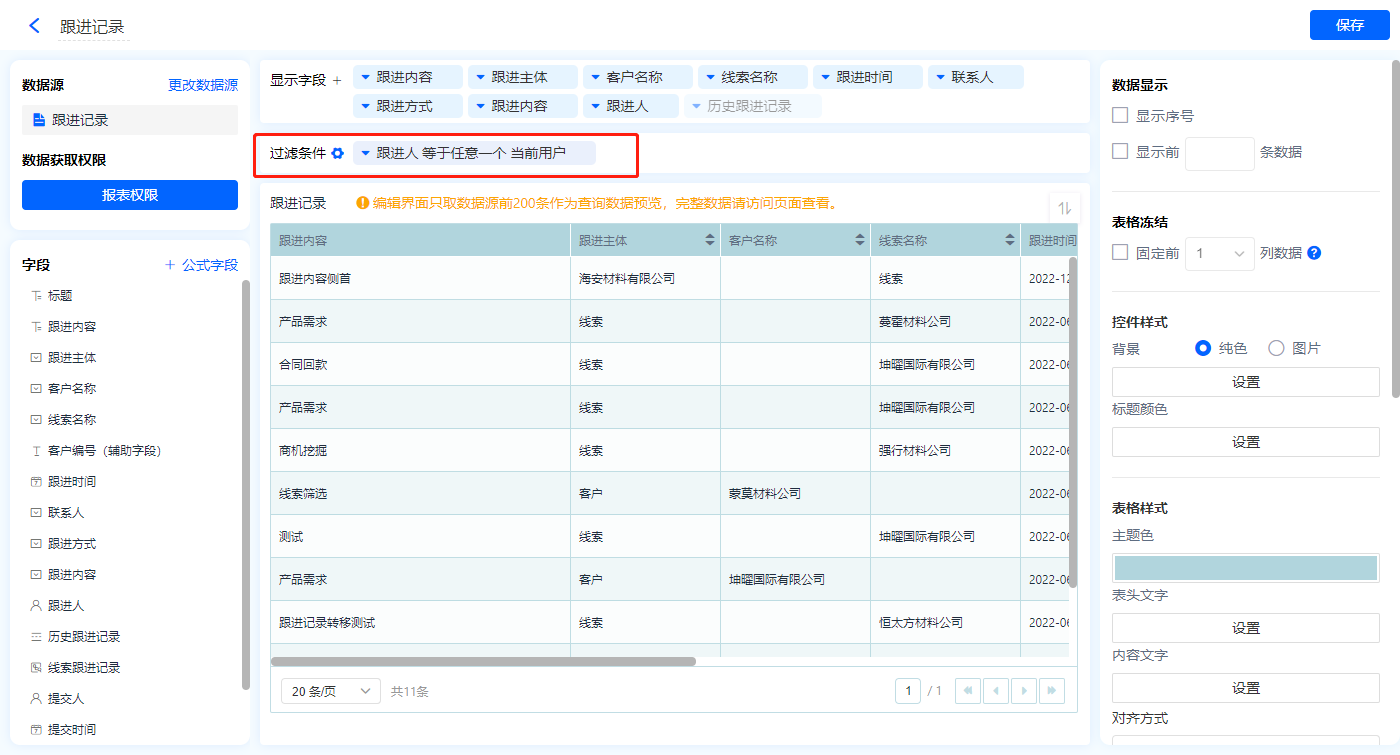
2.13、【线索】报表搭建
1)该报表为管理员查看,复制【我的线索】报表,名称改为【线索】;
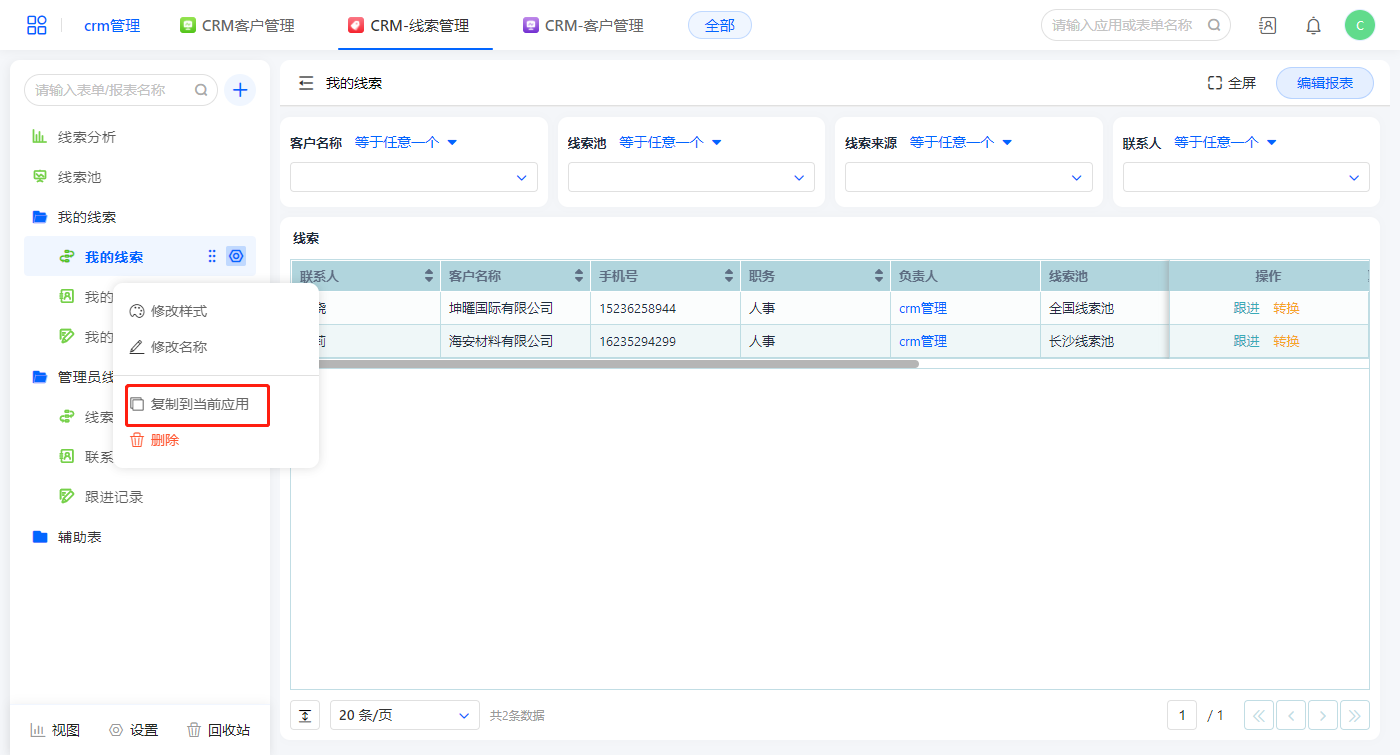
修改数据表的过滤条件为负责人不为空;
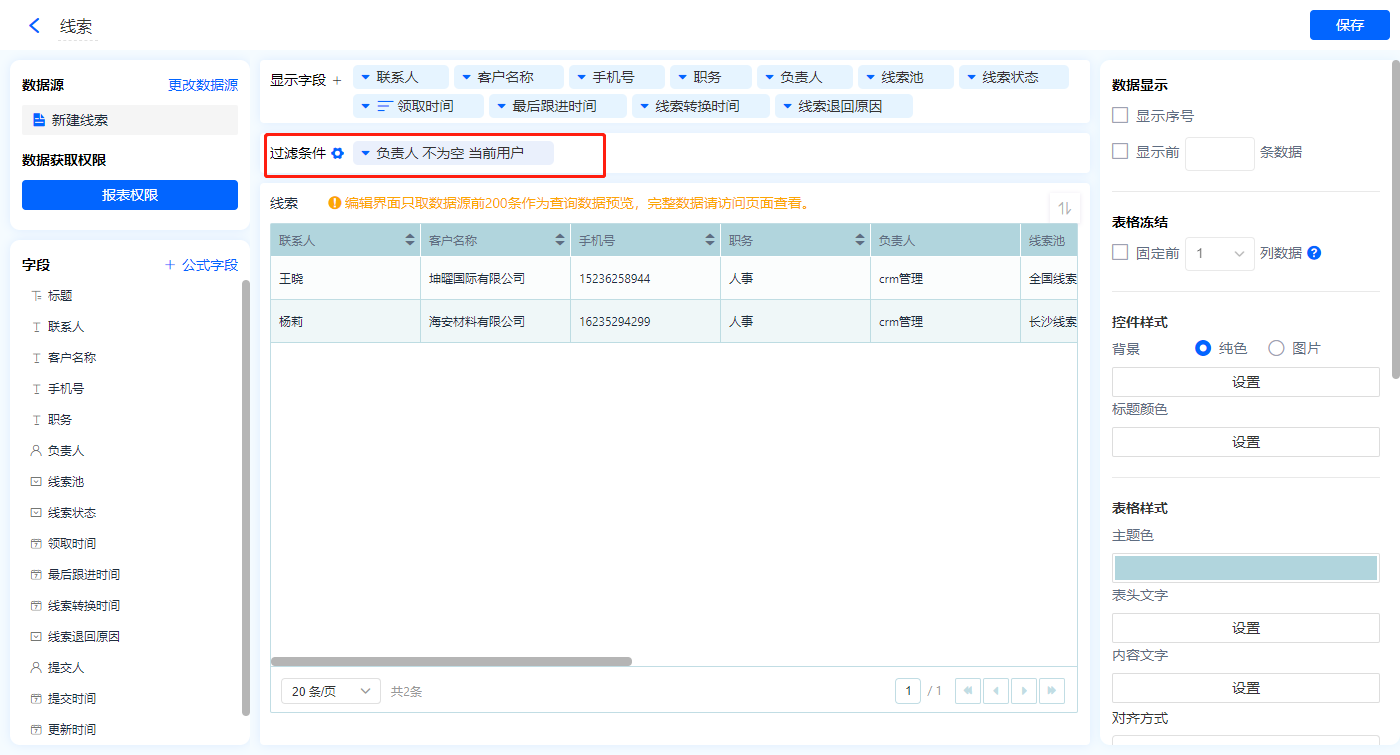
2.14、【联系人】报表搭建
1)该报表为管理员查看,复制【我的联系人】报表,名称改为【联系人】;
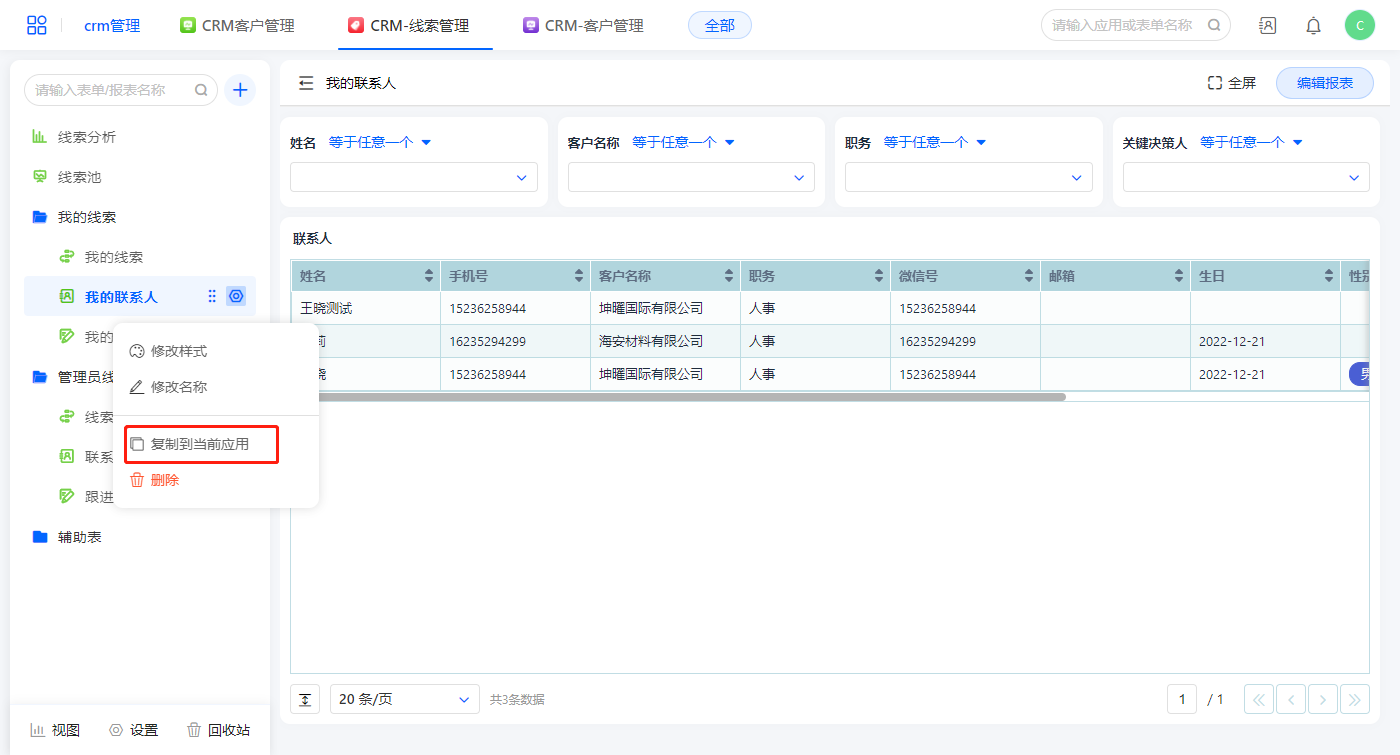
修改数据表的过滤条件为负责人不为空;

2.15、【跟进记录】报表搭建
1)该报表为管理员查看,复制【我的跟进记录】报表,名称改为【跟进记录】;
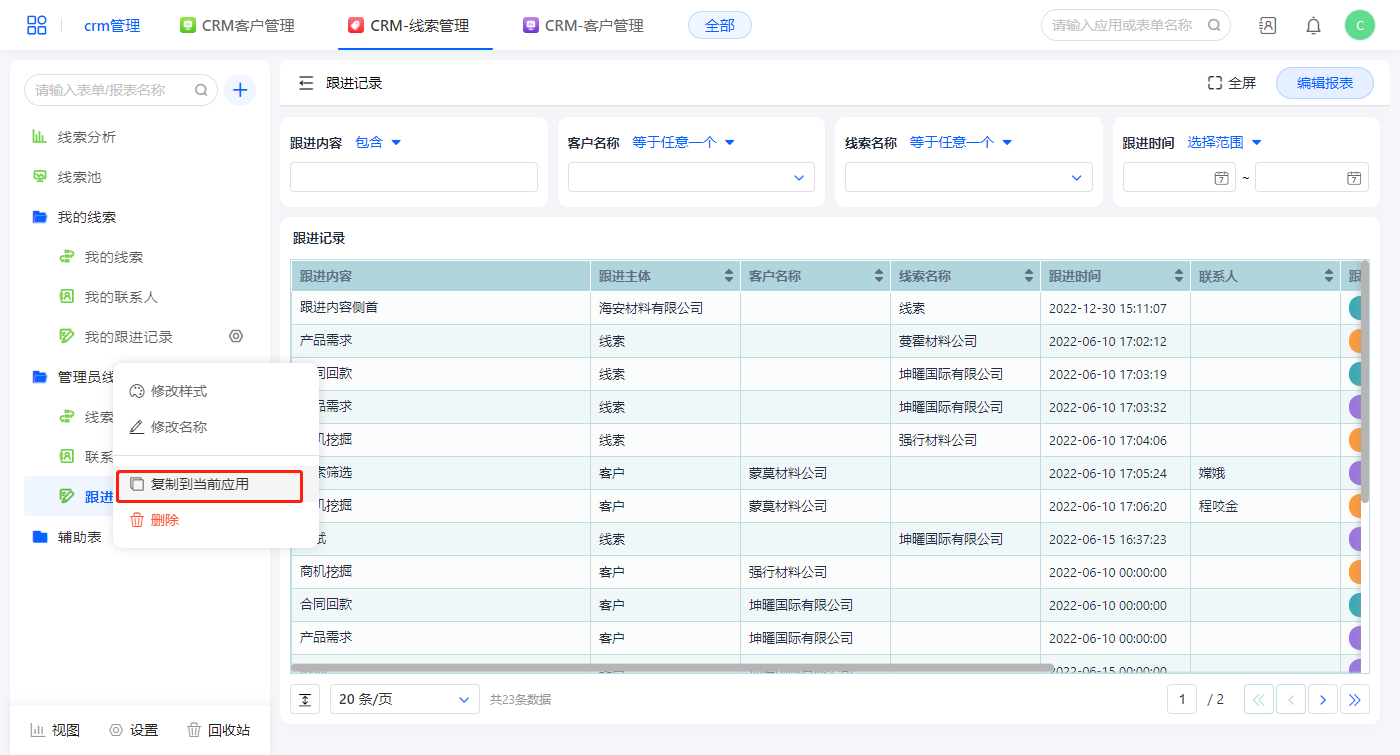
修改数据表的过滤条件为跟进人不为空;
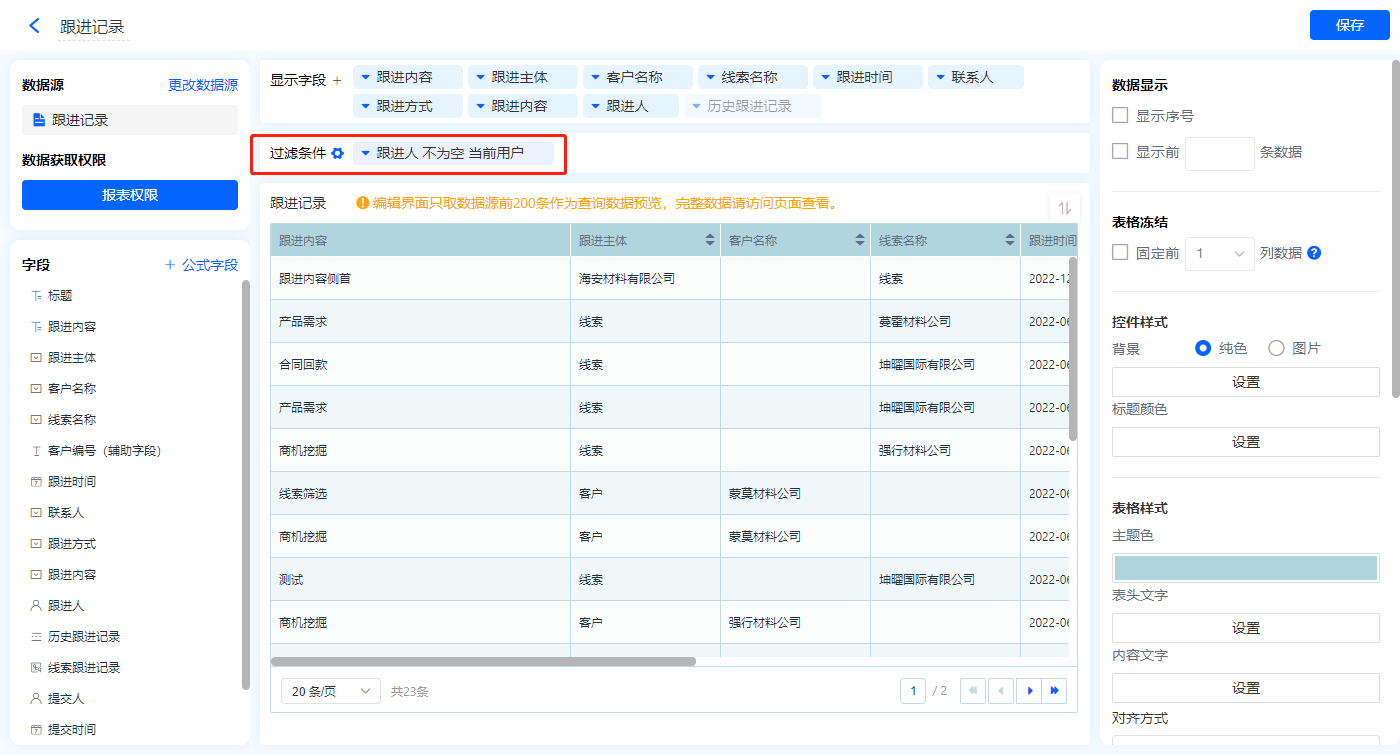
全部设置完成点击【保存】,选择【应用访问】进行查看效果;
2.16、效果演示